32PFL5332D/37 User Manual PHILIPS LCD TELEVISION Manuals And Guides L0802639
PHILIPS LCD Television Manual L0802639 PHILIPS LCD Television Owner's Manual, PHILIPS LCD Television installation guides
User Manual: Pdf 32PFL5332D/37 32PFL5332D/37 PHILIPS LCD TELEVISION - Manuals and Guides View the owners manual for your PHILIPS LCD TELEVISION #32PFL5332D37. Home:Electronics Parts:Philips Parts:Philips LCD TELEVISION Manual
Open the PDF directly: View PDF ![]() .
.
Page Count: 116 [warning: Documents this large are best viewed by clicking the View PDF Link!]
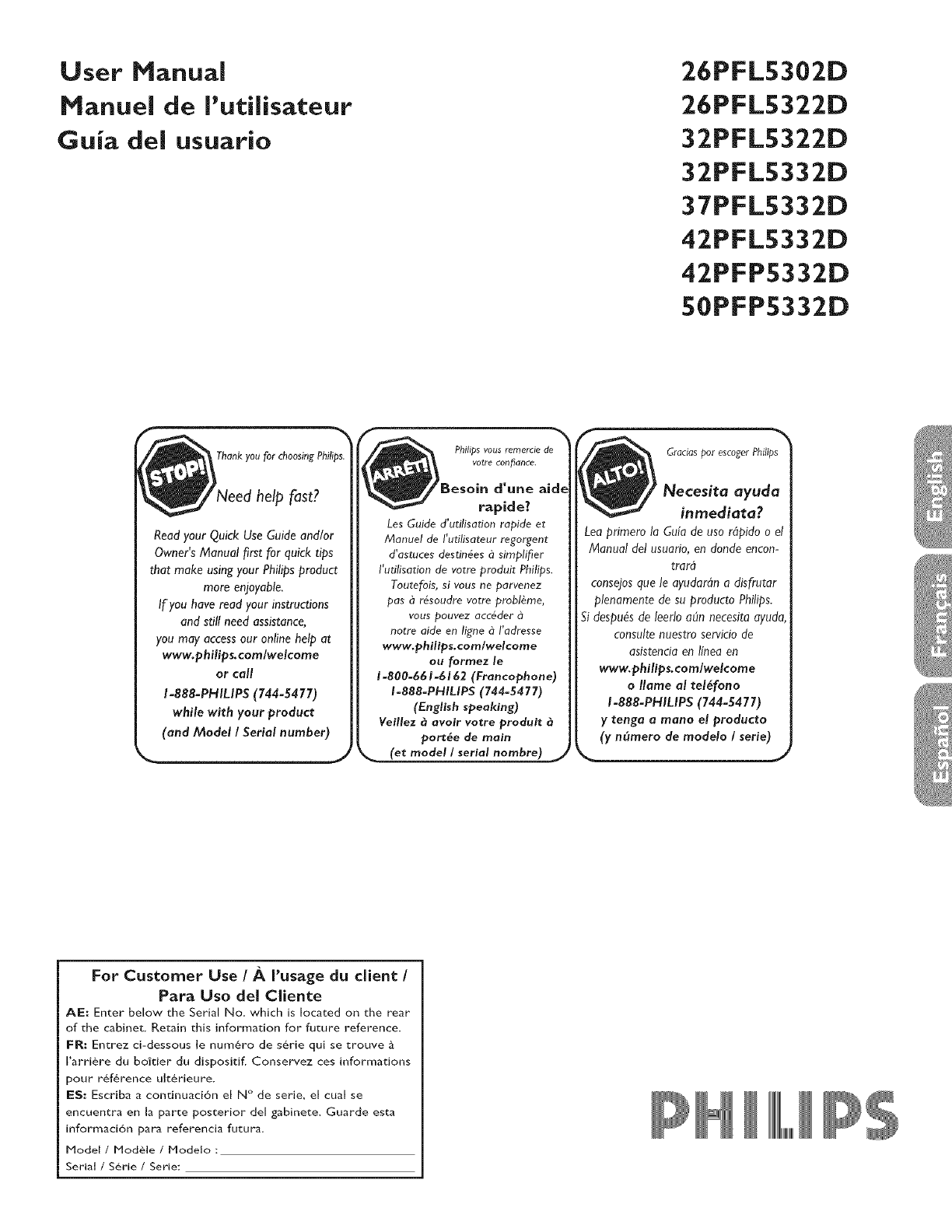
User Manual
Manuel de I'utilisateur
Guia del usuario
26PFL5302D
26PFL5322D
32PFL5322D
32PFL5332D
37PFL5332D
42PFL5332D
42PFP5332D
50PFP5332D
help fast?
Read your Quick Use Guide and/or
Owner's Manual first for quick tips
that make using your Philips product
more enjoyable.
If you have read your instructions
and still need assistance,
you may access our online help at
www.philips.com/welcome
or call
1-888-PHILIPS (744-5477)
while with your product
(and Model / Serial number)
d'Llne aid_
rapide?
Les Guide d'utilisotion rapide et
Manuel de l'utilisateur regorgen1:
d'ostuces destin6es a simplifier
l'utilisotion de votre produi1: Philips.
Toutefois, si vous ne parvenez
posa r6soudre votre probl_me,
vous pouvez acc6der a
notre aide en ligne _I'adresse
www.philips.com/welcome
ou formez le
1-800-661-6162 (Francophane)
1-888-PHILIPS (744-5477)
(English speaking)
Veiilez _avoir votre produit
por_:6e de main
(et model / serial hombre) j
Gracias por escoger Philips
ayuda
inmediata?
Leo primero Io Guio de usa r@ido o el
Manual del usuorio, en donde encon-
tror_
consejos que le ayudaran a disfrutor
plenomente de su producto Philips.
Si despu6s de leedo a_n necesita ayuda,
consulte nuestro servicio de
asistencia en lineo en
www.philips, comlwelcome
oIlame al tel6fono
1-888-PHILIPS (744-5477)
ytenga a mona el producto
(y n_mero de modelo /serie)
M
For Customer Use IA l'usage du client I
Para Usa del Cliente
AE: Enter below the Serial No. which is located on the rear
of the cabinet. Retain this inforrnacion for future reference.
FR: Encrez ci-dessous le num6ro de s6rie qui se trouve
I'arri6re du battier du disposidf. Conservez ces inforrnations
pour r6f6rence uN6rieure.
ES: Escriba a condnuaci6n el N ° de serie, el cual se
encuencra en la parse posterior del gabinete. Guarde esta
informaci6n para referencia fucura.
Model IMod61e IModelo :
Serial / Serie / Serie:
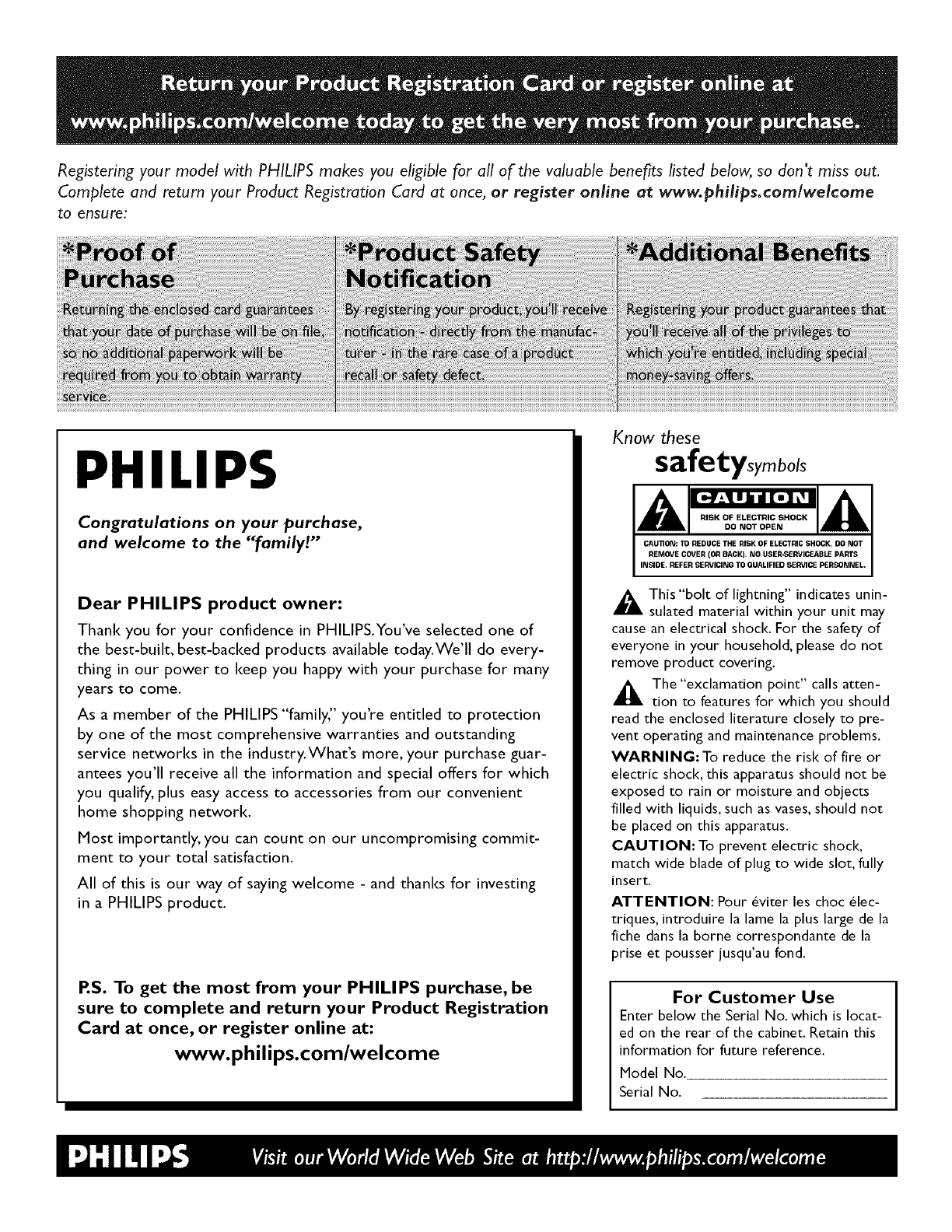
Registering your model with PHILIPS makes you eligible for all of the valuable benefits listed below, so don't miss out.
Complete and return your Product Registration Card at once, or register online at www.philips.comlwelcome
to ensure:
PHILIPS
Congratulations on your purchase,
and welcome to the "family!'"
Dear PHILIPS product owner:
Thank you for your confidence in PHILIPS.You've selected one of
the best-built, best-backed products available today.We'll do every-
thing in our power to keep you happy with your purchase for many
years to come.
As a member of the PHILIPS "family" you're entitled to protection
by one of the most comprehensive warranties and outstanding
service networks in the industry.What's more, your purchase guar-
antees you'll receive all the information and special offers for which
you qualify, plus easy access to accessories from our convenient
home shopping network.
Most importantly, you can count on our uncompromising commit-
ment to your total satisfaction.
All of this is our way of saying welcome - and thanks for investing
in a PHILIPS product.
PoS. To get the most from your PHILIPS purchase, be
sure to complete and return your Product Registration
Card at once, or register online at:
www.philips.com/welcome
Know these
safetysymbols
RISK OF ELECTRIC SHOCK
DO NOT OPEN
CAU110N: TO REDUCE THE RISK OF ELECTRIC SHOCK, DO NOT
REMOVE COVER {OR BACK}. NO USER_ERVICEABLE PARTS
INSIDE. REFER SERVICING TO OUALIFIED SERVICE PERSONNEL,
This "bolt of lightning" indicates unin-
sulated material within your unit may
cause an electrical shock. For the safer7 of
everyone in your household, please do not
remove product covering.
_lliL The "exclamation point" calls atten-
tion to features for which you should
read the enclosed literature closely to pre-
vent operating and maintenance problems.
WARNING: To reduce the risk of fire or
electric shock, this apparatus should not be
exposed to rain or moisture and objects
filled with liquids, such as vases, should not
be placed on this apparatus.
CAUTION: To prevent electric shock,
match wide blade of plug to wide slot, fully
insert.
ATTENTION: Pour eviter les choc elec-
triques, introduire la lame la plus large de la
fiche dans la borne correspondante de la
prise et pousser jusqu'au fond.
For Customer Use
Enter below the Serial No. which is locat-
ed on the rear of the cabinet. Retain this
information for future reference.
Model No.
Serial No.

iMPORTANT SAFETY iNSTRUCTiONS
Read before operating equipment
1. Read these instructions.
2. Keep these instructions.
3. Heed all warnings.
4. Follow all instructions.
5. Do not use this apparatus near water.
6. Clean only with a dry cloth.
7. Do not block any of the ventilation openings, install in accordance with
the manufacturers instructions.
8. Do not install near any heat sources such as radiators, heat registers,
stoves, or other apparatus (including amplifiers) that produce heat.
9. Do not defeat the safety purpose of the polarized or grounding-type plug.
A polarized plug has two blades with one wider than the other. A
grounding type plug has two blades and third grounding prong. The wide
blade or third prong are provided for your safety. When the provided
plug does not fit into your outlet, consult an electrician for replacement
of the obsolete outlet.
10. Protect the power cord from being walked on or pinched particularly at
plugs, convenience receptacles, and the point where they exit from the
apparatus.
11. Only use attachments/accessories specified by the manufacturer.
12. Use only with a cart, stand, tripod, bracket, or table specified by
the manufacturer, or sold with the apparatus. When a cart is
used, use caution when moving the cart/apparatus combination
to avoid injury from tip-over.
13. Unplug this apparatus during lightning storms or when unused for long
periods of time.
14. Refer all servicing to qualified service personnel. Servicing is required
when the apparatus has been damaged in any way, such as power-supply
cord or plug is damaged, liquid has been spilled or objects have fallen
into apparatus, the apparatus has been exposed to rain or moisture,
does not operate normally, or has been dropped.
15. This product may contain lead or mercury. Disposal of these materials
may be regulated due to environmental considerations. For disposal or
recycling information, please contact your local authorities or the
Electronic Industries Alliance:www.eiae.org.
16. Damage Requiring Service - The appliance should be serviced by
qualified service personnel when:
A. The power supply cord or the plug has been damaged; or
B. Objects have fallen, or liquid has been spilled into the appliance; or
C. The appliance has been exposed to rain; or
D. The appliance does not appear to operate normally or exhibits a
marked
change in performance; or
E. The appliance has been dropped, or the enclosure damaged.
17. Tilt/Stability - All televisions must comply with recommended
international global safety standards for tilt and stability properties of its
cabinets design.
° Do not compromise these design standards by applying excessive pull
force to the front, or top, of the cabinet which could ultimately
overturn the product.
• Also,do not endanger yourself, or children, by placing electronic
equipment/toys on the top of the cabinet. Such items could
unsuspectingly fall from the top of the set and cause product damage
and/or personal injury.
18. Wall or Ceiling Mounting - The appliance should be mounted to a
wall or ceiling only as recommended by the manufacturer.
19. Power Lines - An outdoor antenna should be located away from
power lines.
20. Outdoor Antenna Grounding - If an outside antenna is connected to
the receiver, be sure the antenna system is grounded so as to provide
some protection against voltage surges and built up static charges.
Section 810 of the National Electric Code, ANSI/NFPA No. 70-1984,
provides information with respect to proper grounding of the mats and
supporting structure grounding of the lead-in wire to an antenna-
discharge unit, size of grounding connectors, location of antenna-
discharge unit, connection to grounding electrodes and requirements for
the grounding electrode. See Figure below.
21. Objects and Liquid Entry - Care should be taken so that objects do
not fall and liquids are not spilled into the enclosure through openings.
a) Warning: To reduce the risk of fire or electric shock, this apparatus
should not be exposed to rain or moisture and objects filled with
liquids, such as vases should not be placed on this apparatus.
22. Battery Usage CAUTION - To prevent battery leakage that may
result in bodily injury, property damage, or damage to the unit:
°Install all batteries correctly, with + and - alignment as marked on the
unit.
°Do not mix batteries (old and new or carbon and alkaline, etc.)
°Remove batteries when the unit is not used for a long time.
EXAMPLE OF ANTENNA GROUNDING AS PER
NATIONAL ELECTRICAL CODE (NEC) GROUND CLAMP ANTENNA LEAD IN WIRE
ANTENNA DISCHARGE UNIT
NECSECTION810-20)
ELECTRIC SERVICE EQUIPMENT
GROUNDING CONDUCTORS
'NEC SECTION810-21 )
GROUND CLAMPS
POWER SERVICE GROUNDING
ELECTRODE SYSTEM
(NEC ART 250, PARTH)
Note to the CATM system installer: this reminder is provided to call the CATV system installer's attention to Article 820-40 of
the NEC that provides guidelines for proper grounding and, in particular, specifies that the cable ground shall be connected to the
grounding system of the building, as close to the point of cable entry as practical.

Contents
A Guide to Digital TV ........................................................................ 2
Preparation ........................................................................................... 2
First time installation ......................................................................... 5
Use of the remote control ................................................................ 6
Control Buttons on the TV .............................................................. 7
TV settings ............................................................................................ 8
Settings assistant ................................................................................... 8
Standard settings ................................................................................... 8
To use the menus ................................................................................ 9
Introduction .......................................................................................... 9
How to navigate through the TV menus ............................................ 9
Demo ....................................................................................................... 9
Picture menu ..................................................................... 10
-Contrast ....................................................................................... 10
-Brightness ..................................................................................... 10
- Color ............................................................................................ 10
- Tint ............................................................................................... 10
- Sharpness ...................................................................................... 10
- Color temperature ...................................................................... 10
- Custom color temperature ......................................................... 10
- Pixel Plus ...................................................................................... 10
- Dynamic contrast ......................................................................... 11
- DNR (Digital Noise Reduction) .................................................. 11
- MPEG artifact reduction .............................................................. 11
- Color enhancement ..................................................................... 11
- Active Control ............................................................................. 11
-Picture format .............................................................................. 11
Sound menu ....................................................................... | 2
- Equalizer ...................................................................................... 12
-Volume ........................................................................................ 12
- Balance ........................................................................................ 12
- Digital Audio Language ............................................................... 12
- Alternate audio ........................................................................... 12
- Mona/Stereo ............................................................................... 12
- Sound mode ................................................................................ 12
- Headphone volume .................................................................... 12_
- AVL (Automatic Volume Leveler) ............................................. 12
- Delta volume ............................................................................... 12
- Auto surround ............................................................................ 12
Features menu ................................................................... 13
- Closed captions .......................................................................... 13
- Caption service ........................................................................... 13
- Digital caption service ................................................................ 13
- Digital caption options ............................................................... 14
-Sleepdmer ................................................................................... 14
Child lock menu ................................................................................. 14
- Loci< after .................................................................................. 15
- Channel lock ............................................................................... 15
- TV ratings loci<............................................................................ 15
- Movie ratings lock ....................................................................... 16
- Region ratings loci< ..................................................................... 16
- Set/Change PIN ........................................................................... 16
- On timer ..................................................................................... 17
Installation menu ............................................................................... 17
Select the menu language .................................................................. 17
Channel menu .................................................................................... 17
Score TV channels ............................................................................. 17
Installation update .............................................................................. 18
Weak channel installation ................................................................. 18
Installation mode ............................................................................... 18
Uninstall channels ............................................................................ 18
Preferences menu .............................................................. 19
-Location ........................................................................................ 19
- OSD .............................................................................................. 19
- Show emergency alerts (EAS) ..................................................... 19
- Download racing cable................................................................. 20
Connections ....................................................................... 20
Clock .................................................................................. 20
- Auto clock mode ......................................................................... 20
- Auto clock channel ...................................................................... 20
- Time - Day ................................................................................... 20
- Time zone .................................................................................... 20
- Daylight saving ............................................................................. 20
Reset AM settings ............................................................... 21
Software upgrade ............................................................... 21
Connect Accessory Devices ........................................................... 21
Set Top Box to TV ............................................................................ 21
Progressive Scan DVD Player/Recorder to TV ............................ 22
DVD PlayeHDVD RecorderNCR to TV ......................................... 22
Video Camera/Games Console to TV ............................................. 23
Side connections - USB/Headphone .......................................... 23
Digital Surround receiver ............................................................ 23
Multimedia browser ......................................................................... 24
Multimedia Browser menu ................................................................ 24
Record with your recorder ............................................................. 25
Record a TV program ........................................................................ 25
To select connected devices .......................................................... 25
Troubleshooting Tips ....................................................................... 26
Tips ........................................................................................................ 27
Glossary ................................................................................................ 28
Specifications ...................................................................................... 29
Annex I- Philips TM software upgrade
with portable memory ...................................................... 31
Annex 2- Philips TV Slideshow Format
with background music ..................................................... 33
Annex 3 -Philips TV USB .................................................................... 35
_; End of life directives
Philips is paying a lot of attention to produce environmentally piendly products in green focal amos. Your new T¢
contains materials which con be recycled and reused At Sheend of its life specialized companies c_n dismantle the
discorded TVto concentrate the reusable materials and to minimize the amount of materials to be disposed o_1:
Pleaseensure you dispose off your old TVaccording to local regulations,
materials used in your set are either reusab!e or can b e recycled. _
I _]_ T:_minim!s e environmental waste,spec!alis t companie s _ollect used _
[ _-J_-/ appliances and dismantle them after retrieving any materials that can
used again (ask Yo.r dealer [0r further detai[s), J
I

What is Digital Television (DTV) ?
Digital Television (DTV) is relatively new type of broadcasting that promises to transform television viewing into a whole new experience. Digital
technology is used to capture images and sound to deliver a better picture quality. DTV technology is also capable of mu]ticasting and interactive
capabilities,
There are man 7 levels of digital television quality, The most common are:
Standard Definition TV (SDTV)
SDTV is the basic level of quality display and resoltrtion for both analog and digital. Transmission of SDTV can be in the traditional (4:3) or
widescreen (I6:9} format,
Enhanced Definition TV (EDTV)
EDTV is better in picture quality than analog television. The formats for EDTV are 480p widescreen (16:9) or traditional (4:3). EDTV is in the
middle range quality between SDTV and HDTV,
High Definition TV (I-IDTV)
HDTV has the highest quality for digital broadcast formats. Its resolution is widescreen format (I6:9). Combined with digitally enhanced sound
technology, HDTV sets new standards for sound and picture quality in television,
DTV is by far a mote flexible and efl]cient technology than the analog broadcast system. Analog broadcasts can only provide one program at
a time, Digital television can broadcast a high definition program or mote than one standard definition program at the same time, This is often
referred to as "multicasfing", Digital television can also give you interactive video and data services through a single digital channel,
(preparation
Note : Use only a soft cloth to clean the front of the TV,
Do not insert the power plug in a wall socket before all connections
are made,
Place the TV on a solid surface or place the TV on the supplied stand. For
the mounting instructions of the stand, see the Quick Start Guide.
For ventilation, leave at least 4" to 6" free all around the TV. Do not
place the TV on a carpet. To prevent any unsafe situations, no naked flame
sources, such as lighted candles, should be placed in the vicinity.
Avoid heat, direct sunlight and exposure to rain or water. The equipment
shall not be exposed to dripping or splashing.
Mounting the TV on the wall
This TV is compatible with the VESA wall mounting standard. Please
contact your local electronics retailer for a VESA compliant bracket to wall
mount this TV.

CABLE
7g£_
Back of the TV
HDMI 1 HDMI 2
75s_
®
Tv ®3
OUTPUT
Set-Tap Box
Se_-Top Box
OBasic connections to the TV
Your integrated digital TV automatically decodes and displays the four basic DTV
picture resolution standards.
- SDTV (Standard Definition TV) are broadcast as 480i (480-line interlaced) or
480p (480-line progressive scan) video,
- HDTV (High-Definition TV) are broadcast either in the 1080i or 720p formats,
always with a widescreen picture,
Note: Progressive scan video (p) is more like that you see in a movie theater: Images are
much more distinct and free of flicker; and motion is smoothen
Next to analog NTSC broadcast reception, your TV has an integrated High
Definition TV tuner which receives, decodes and displays terrestrial ATSC and
unscrambled cable (QAM) signals.
HDTV quality is only reproduced when a broadcaster or cable provider broadcasts
HDTV signals.
There are 2 ways to get HDTV content:
- via cable,
- via antenna,
Note; This dr_Jwingis used wherever you can connect cable or antenna,
-Cable TV
Connect the cable TV signal to the CABLE/ANTENNA 75 _r jack at the bottom
of the TV.
Note: this connection will supply stereo sound to the TV if it is being broadcast by the
station you are watching,
- Cable box with RF IN/OUT
"Connect the incoming cable TV signal to the cable IN jack _) on the back of
the cable box.
. Connect a coaxial cable (not supplied) from the TO TV jack on the back of the
cable box to the CABLE/ANTENNA 7fl n "lr jack _ at the bottom of the TV.
Note: Your cable box may have a different label for the TO TV jack, such as
OUTPUT or OUT
•Set the OUTPUT ¢H switch 0) of the cable box to CH 3 or 4 (whichever is
correct for your cable box), then tune the TV to the corresponding channel.
Once tuned, change channels at the cable box, not the TV.
Note: This connection will not supply stereo sound to the Tk The reason is that the RF
output on a cable box labeled TO TV, OUT or OUTPUT for example will not send a
stereo signal to the tuner (VHF/UHF) input on a Tk
-Cable box with A/V outputs
.Connect the incoming cable TV signal (_ to a signal splitter (not supplied). The
signal splitter enables you to avoid having to use the TO TV jack on the back of
the cable box. This jack will not supply stereo sound to the TV.
Note: Your cable box may have adifferent label for the TO TV jack, such as
OUTPUT or OUT,
.Connect a coaxial cable (not supplied) to a connector on the signal splitter and
to the CABLE/ANTENNA 75 n "lr" jack (_) on the TV.
•Connect another coaxial cable (not supplied) to a connector on the signal
splitter and to the cable IN jack (3 on the back of the cable box.
" Connect A/V cables (not supplied) to the VIDEO and AUDIO L and R outputs
on the back of the cable box and to the AV2 video (labeled VIDEO) and
AUDIO (labeled L and R) jacks _ on the back of the TV.
• To view programs from your cable box, first press the SOURCE button on the
remote control.
, Press the cursor clown or up buttons until the AV2 signal source is selected.
•Press the OK button to confirm your selection. The AV2 input source
becomes current for the viewing of cable TV programs through your cable box.
Note; If your cable box Audio/Video outputs will not supply wdeo and stereo audio to
the T_ you will need to make the connection shown above in the example "Cable box
with RF INIOUT".
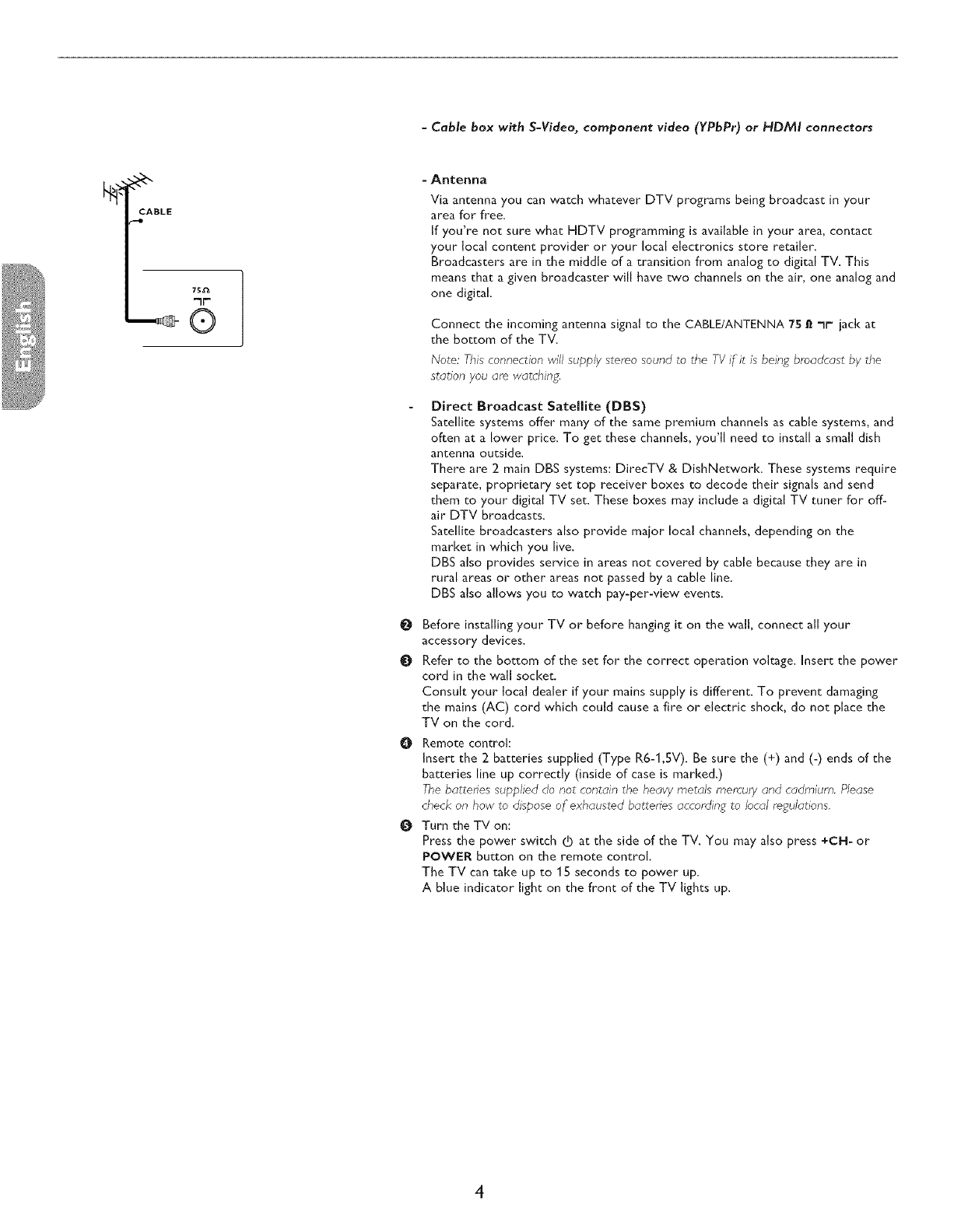
-Cable box with S-Video, component video (YPbPr) or HDMI connectors
CABLE
r,-e
"1I-
@
@
-Antenna
Via antenna you can watch whatever DTV programs being broadcast in your
area for free.
If you're not sure what HDTV programming is available in your area, contact
your local content provider or your local electronics store retailer.
Broadcasters are in the middle of a transition from analog to digital TV. This
means that a given broadcaster will have two channels on the air, one analog and
one digital.
Connect the incoming antenna signal to the CABLE/ANTENNA 75 n"lr jack at
the bottom of the TV.
Note: This connection will supply stereo sound to the TV if it is being broadcast by the
station you are watching.
Direct Broadcast Satellite (DBS)
Satellite systems offer many of the same premium channels as cable systems, and
often at a lower price. To get these channels, you'll need to install a small dish
antenna outside.
There are 2 main DBS systems: DirecTV & DishNetwork. These systems require
separate, proprietary set top receiver boxes to decode their signals and send
them to your digital TV set. These boxes may include a digital TV tuner for off-
air DTV broadcasts.
Satellite broadcasters also provide major local channels, depending on the
market in which you live.
DBS also provides service in areas not covered by cable because they are in
rural areas or other areas not passed by a cable line.
DBS also allows you to watch pay-per-view events.
Before installing your TV or before hanging it on the wall, connect all your
accessory devices.
Refer to the bottom of the set for the correct operation voltage. Insert the power
cord in the wall socket.
Consult your local dealer if your mains supply is different. To prevent damaging
the mains (AC) cord which could cause a fire or electric shock, do not place the
TV on the cord.
ORemote control:
Insert the 2 batteries supplied (Type R6-],SV). Be sure the (+) and (-) ends of the
batteries line up correctly (inside of case is marked.)
The battenes supplied do not contain the heavy metals mercury and cadmium. Please
check on how to dispose of exhausted batteries according to local regulations.
O Turn the TV on:
Press the power switch ()) at the side of the TV. You may also press +¢H- or
POWER button on the remote control.
The TV can take up to 15 seconds to power up.
A blue indicator light on the front of the TV lights up.

ilFirst time instanation
Note: The first time (and only the _rst time) you turn on your set you see an installation introduction screen, The Installation procedure consists of a
series of screens that guide you through the process.
OAfter an introduction screen, you are asked to select alanguage of the TV's on-screen menus. (The text of the header and the info on screen
continuously change language.)
0Press the cursor up/down to highlight your language.
0Press the OK button,
OFollow the on-screen instructions to proceed.
Part 1: TV installation
(Please skip this section if you have no cable connected to the Antenna input of the TV.)
Note -The "iV will take approximately 10-15 seconds to start up.
OSelect the desired Language and press the green button "Next",
OSelect Cable or Antenna in the Installation mode and press the green button "Next",
Auto Installation may take 20 to 40 minutes depending on the number of channels that are transmitted by the cable provider or
broadcaster.
O When the TV is not receiving any signal from the antenna/cable, the message CHANNEL NOT AVAILABLE will appear on the TV
screen, When no transmission is received from the broadcaster, a BLANK SCREEN will appear on the TV screen.
Note -The TV will go on to standby after 10 minutes, Press the POWER button on the remote control to on the TV.
Q You will not be able to receive pay channels when using direct antenna/cable connection to the television.
Q When the Set-top box is connected to the television using coaxial cable, it is necessary to auto-program the television for the single channel
(3 or 4) that the Set-top box outputs and change the channels at the Set-top Box (using the set-top remote control) to view the program.
Refer to the manual for more details.
Note -The newly installed channels maybe sorted in a different sequence on this TV. Please key using the CH ÷/- buttons to get to know the
new channel. Also you can use the OK key to see the list of channels,
O When the Set-top box is connected to the television using one of the AV connections (AV 1/AV 2/HDMI 1/HDMI 2), select that input
source (using the Source button) to view the programs and change the channels at the Set-top Box (using the set-top box remote control) to
view the program.
Part 2: Settings assistant
By means of several split screens/full screens you are prompted to select your preferred picture and sound settings, to finally arrive at a complete
setting which satisfies you,
O Press the green color button on your remote control to enter the Settings assistant menu,
O Select your Location with the cursor up/down and press the green color button,
If you choose Shop it will skip the Settings assistant. The TV parameters for Picture and Sound will then be set to predefined fixed settings.
Press the green color button again to proceed.
If you choose Home it will display the Settings assistant.
O Use the cursor left/right to each time select your preferred screen.
O Press the green color button to each time confirm your selection and to jump to the following screen.
The following items will be presented sequentially. In the header it is mentioned how many screens have been completed and how many
screens there are in to_aL The Settings assistant will step sequentially through the following settings: Picture and Sound,
Q Press the green color button once to store all the settings and to return to the TV installation menu.
Note: When you skip or stop the Settings Assistant, then the Standar_l settings
Philips selected for you will be chosen.
O Press the red color button to finish the First time insr_llation procedure and to display the first stored TV channel,

(_ Use of the remote control
Note: For most buttons pressing a button once will activate the function. Pressing a second time will de-activate Jr.
When a button enables multiple options, a small list will be shown. Press repeatedly to select the next Jtern Jnthe list. The hst will be rernoved automatically
after 6 seconds or press OK to remove Jmn'*ediately.
DEMO Demo menu on/off
Color buttons
When functions attached to the color
buttons, the color buttons are shown on
screen.
OPTION
To select the Audio Language, Closed
Captions, Picture format, Equalizer and
Clock.
oK
- to activate a setting
- to display the list of channels stored
(according to the selection made in the
Installation mode (Antenna or Cable).
- starts playing content in the Home
Multimedia Browser application.
MENU
Settings menu on/off.
Exit menu from sub-menu.
VOL (Volume)
Press + or - to adjust the volume.
MUTE
Turn off or on sound.
SOURCE
Press this button repeatedly to select the
source -AV |,AM 2, NDMI I, HDMI 2,
SIDE or TV
when in TV mode, according to where you
connected the accessory devices.
/
......... ./
4"
POWER
FAVORIIES _ CC ACTIVECTRL
@C) O0
DEMO
OPTION INF0
PHILIPS
TELEVISION
_/_///////////,_
Cursor buttons
Press the cursor buttons up/down, left/right to
navigate through the menus.
CN Channel selection
To browse through the TV channels.
To select between Antenna or Cable TV
channels, first make your selection in the
Settings menu, see.
Note: You don't have to start the installation
a_ain once you have searched for and stored
the available TVchannels.
PREV CN
Press to alternate between the currently
........... viewed channel and the previously viewed
channel.
Press the dot (.) for digital channels.
INFO
Display information: Press to display (when
available) information about the selected TV
channel and program or accessory device.
The quality and accuracy of the information on
the information banner are transmitted from
broadcasters. You may see a difference in
broadcast time if the broadcaster is from a
different time zone area.
Display clock: Select to activate/deactivate
the clock display on the screen.
...... /
To be continued.

Q
_EM0
OOOO
OPTION INF0
C_,o,
(3D
PHILIPS
TELEVISION
FORMAT
Press this button to summon a list of available display formats (depending on the receiving signal). This
lets you choose the display format of your preference.
Press this button repeatedly to select another picture format: Automatic, Super Zoom, 4:3, Movie
expand 14:9, Movie expand 16:9, Wide screen.
Automatic
Movie exp;md 16:9
Super zoom
Wide screen
4:3 Movieexpand14:9
Automatic makes the picture fill the screen as much as possible.
Super zoom removes the black bars on the sides of 4:3 programs with minimal distortion.
When in Movie expand 14:9, Movie expand 16:9 or Super zoom picture format, you can make subtitles
visible with the cursor up/down.
No_.e: With HD sources not dl semen forrnc_tswill be c_vdable.
FAVORITES
VIEW
,z
To display a list of all channels marked as favorite (incl. subchannels).
No function.
CC (Closed captions)
Select On or Off to acdvam/de-activate Closed captions.
ACTIVE CONTROL
The TV continues measures and corrects all incoming signals in order to provide the best picture
possible. Select On or Off to activate/de-activate Active control.
Control Buttons on the TV
f
_..... (_ _"_",EL +)_( .... .......I )
Should your remote be lost or broken you can still change some of the basic
settings with the buttons on your TV.
Press the power switch @ to switch the TV on.
Press:
. the +VOLUME - button to adjust the volume.
• the +CHANNEL - buttons to select the TV channels or sources.
The MENU button can be used to summon the Settings menu without the
remote control.
Use:
. the ÷ VOLUME - buttons to select left/right menu items and the + CHANNEL -
buttons to select up/down menu items.

TV settings
Settings assistant
Each time you have made a selection, press the green color button to confirm
your selection.
O Select Settings assistant and press the cursor right.
Note: By means of several split screens/full screens you are prompted to
select your preferred picture, sound and ambilight settings to finally arrive
at a complete setting which satisfies you.
_) Press the green color button to return to the TV menu again.
TV settings Reset to standard
Reset to standard
This allows you to reset your settings for viewing and listening to predefined
factory settings.
O Select Reset to standard and press the cursor right.
A menu appears which allows you to select one of the standard settings for
viewing and listening.
Current: shows your current settings for viewing and listening.
Natural : allows you to set your picture and sound settings to the
recommended standard values. In most cases this will give the
best balanced viewing experience.
Vivid : allows you to set your picture and sound settings to rich values,
making use of the TV capabilities to its full extend.
Subtle : allows you to set your picture and sound settings to the purest
representation of the original source content.
0 Press the green color button to store the selected setting.

To use the menus
How to navigate through the TV menu
The TV menu allows you to access and change settings and preferences,
Press the MENU button on the remote control to summon the TV menu.
- On the left panel the highlight can be set on a menu item with the cursor
up/down.
The right panel shows the content of the highlighted menu item in the left
panel.
Note: Sometimes not all the menu items are visible on the screen. Use the cursor
down to reveal all items,
-Use the cursor right to enter the right panel.
The content of the right panel is moved to the left panel and the right
panel shows the content of the newly highlighted item in the left panel.
Note: In some cases it is important that the picture can be watched while
adjusting the settings. This means that when the highlight is on the nght side
panel, the other menu items hide away. When the cursor left is pressed again,
the hidden menu items re-appear and the highlight moves to the left panel.
Press the cursor left to go one menu level up again.
- Press the OK button on the highlighted item to activate and to dismiss the
menu.
- Press the MENU button again to exit the Settings menu.
Note: The menu is also dismissed by pressing one of the color buttons (if present)
refemng to certain actions which may be executed
Demo
The Demo menu allows the user to get an idea of the features that are part of
the television.
O Select Demo in the Features menu and press the cursor right.
Highlight a desired demo with the cursor up/down.
0 Press OK to start playing the highlighted demo.
Press the red color button to stop the function.
Press the red color button again to exit the demo and to return to TV
mode.
Note: The selected demo is played once.
The demos require no user interaction except _brstarting the demo.

Picture menu "_
re menu
TV menu
Press the MENU button on the remote control to summon the TV menu. The TV
menu gives you an overview of the menus you can select.
Note: Depending on the input signal, one or more menu items may not be selectable.
Picture menu
Note: Some menu items are not available in case of liD sources.
O Press the cursor right to select Picture.
0 Press the cursor right again to enter the Picture menu.
0 Select the menu items with the cursor up/down.
@ Adjust the settings with the cursor lefrJright or enter the list of submenu items
with the cursor right. Select a submenu item with the cursor up/down.
Contrast
This will adjust the intensity of bright parts in the picture but keep the dark
parts unchanged.
Brightness
This will adjust the light output of the complete picture, which will mainly affect
the darker areas of the picture.
Color
This will adjust the saturation level of the colors to suit your personal
preference.
Tint
Allows you to select the color mix (hue) of the picture.
Sharpness
This will adjust the sharpness of fine details in the picture.
Color temperature
This will increase or decrease Warm (red) and Cool (blue) colors to suit
personal preferences.
Select Cool to give the white colors a blue tint, Normal to give the white
colors a neutral, Warm to give the white colors a red tint.
Custom color temperature (only when Color temperature is set to Custorn)
Fine tunes the white point (WP) and black level (BL) of the picture.
O Select Custom color temperature and press the cursor right.
0 Use the cursor buttons to seJect and adjust the settings of:
R-WP: allows you to customize the color temperature by adjusting the red
whitepoint of the picture.
G-WP: allows you to customize the color temperature by adjusting the green
whitepoint of the picture.
B-WP: allows you to customize the color temperature by adjusting the blue
whitepoint of the picture.
R-BL : allows you to customize the color temperature by adjusting the red
blacklevel of the picture.
G-BL : allows you to customize the color temperature by adjusting the green
blacklevel of the picture.
O Use the color button to reset to the predefined settings.
@ Press the cursor left to return to the Picture menu.
Pixel Plus
for everyday viewing, Pixel Plus is the most ideal setting, as it fully processes
the image to make every single pixel the best it can be, improving contrast,
sharpness, picture depth, and color reproduction and brilliance from every
source, including High Definition.
10

TV menu t TV _e_tings
Dynamic contrast
Automatically makes the contrast in the darker and the brighter picture areas
more noticeable as the image on the screen changes.
Normally select Maximum, It may be preferred to select Minimum, Medium,
Maximum or Off.
O Press the cursor right to enter the list.
Select one of the settings with the cursor up/down.
O Press the cursor left to return to the picture menu.
DNR (Digital Noise Reduction)
Automatically filters out and reduces the image noise and improves picture
quality when receiving weak video signals,
Press the cursor right to enter the list.
Select Off, Minimum, Medium or Maxknum according to the image noise.
O Press the cursor left to return to the picture menu.
MPEG artifact reduction
MPEG artifact reduction On smoothens the transitions on digital content,
Select On or Off
Color enhancement
When activated, this feature automatically controls green enhancement and blue
stretch. It makes the colors more vivid.
Press the cursor right.
Select Off, Minimum, Medium or Maximum in order to activate/de-activate
Color enhancement with the cursor right,
Active Control
o
O
O
O
The TV continuously measures and corrects all incoming signals in order to
provide the best picture possible,
Select Active Control.
Press the cursor right to enter the list of Active Control values.
Press the cursor right repeatedly to select the Active Control values Off or On.
The picture settings are being optimized continuously. Those menu items can not
be selected.
Press the OK button or wait for the time out to dismiss the Active Control
display.
Picture format
This menu item performs the same as the FORMAT button on the remote
control.
11

_iii Sound menu
TVmenuITV settings
Sound Auto surround
DIGITAL
Manufactured under license from Dolby Laboratories.
'Dolby' and the double-D symbol are trademarks of
Dolby Laboratories.
Sound menu
O Select Sound in the TV Settings menu.
0 Press the cursor right to enter the sound menu.
0 Select the menu items with the cursor up/down and adjust the settings with the
cursor leffJright.
Remember, control settings are at normal mid-range levels when the bar scale is
entered.
Equalizer
Allows you to change the frequency response of the sound to match your
personal taste.
Volume
This will adjust the sound output level.
Balance
This will adjust the output of the right and left speakers to obtain the best
stereo reproduction for your listening position.
Digital audio language (only selectable with digital broadcast signals)
This allows you to select your language preference in case of multilingual audio
track programs if available with digital broadcast signal.
Note: The default language for the digital channels is the installed menu language,
Alternate audio (only selectable with analog broadcast signals)
This gives you the possibility to swap between the Main and Second audio
Program (SAP) when it is available,
Hono/Stereo
This selects, per TV channel, Mona or Stereo sound when analog stereo
broadcasts are available.
Sound mode
This selects the modes for stereo or surround sound reproduction dependent
on the broadcast signals or signals from external inputs received.
Headphone volume
This controls the level of sound through the headphones,
AVL (Automatic Volume Leveler) (only available with analog broadcast and non-
DigltU signals)
This automatically reduces the volume differences between channels and
programs, providing a more constant overall level. This will also reduce the
dynamics of sound.
Delta volume
This allows you to correct for any permanent volume differences between TV
channels or external sources.
Auto surround
Sometimes the broadcaster transmits special signals for Surround sound
encoded programs. The TV automatically switches to the best surround sound
mode when Auto surround is switched On.
12

_iii Features menu
Features menu
OSelect Features in the TV menu.
Press the cursor right to enter the features menu,
OSelect the menu items with the cursor up/down and adjust the settings with the
cursor left/right.
Closed captions
This displays the transmitted CC- or CS-text on the screen according to your
chosen CC or CS service in the caption service. This text can either be
permanently displayed (assuming that the service is available in the broadcast) or
only when mute is active.
O Press the cursor right after having selected Closed captions.
Select On, Off or On during mute.
Caption service
This allows you to select the Closed Captions service levels of analog
broadcasting to be displayed.
Closed Captioning allows you to read the voice content of television programs
on the TV screen. Designed to help the hearing impaired, this feature uses on-
screen 'text boxes' to show dialogue and conversations while the TV program is
in progress. Captions will appear on the screen during captioned broadcasts,
OSelect Captions service.
O Press the cursor right.
O Select the desired Caption service:
*CC 1, 2,3 or 4
Dialogue (and descriptions) for the action on the captioned TV program shows
on screen.
Usually CC | is the most used. CC 2 may be used for alternate languages if
they are being transmitted.
_T|,2,3or4
Often used for channel guide, schedules, bulletin board information for Closed
Captions programs, news, weather informadons or stock market reports.
Not all Caption services are necessarily being used by a TV channel during the
transmission of a Closed Caption program.
O See Closed Caption in the TV, Features menu, see above, to turn the Caption
service On or Off.
Note: This television provides display of television closed captioning conforming with the
EIA 608 standard anti in accordance with Sections 15,119 of the FCCroles,
How to switch on.
To switch ON the closed caption feature, go to feature ==> closed caption and
select 'On' or 'On during mute'.
If you connect your set-top box via HDMI or component video input, you
cannot select closed caption through the TV. You can select closed caption
through the set-top box only.
E
Digital caption service
This allows you to configure the way you choose to view the digital captioning,
Select one of the digital service channels made available by the caption provider.
There are 6 standard services, Service 1 is designated as the Primary Caption
Service. This service contains the verbatim, or near-verbatim captions for the
primary language being spoken in the accompanying program audio.
Service 2 is designated as the Secondary Language Service. This service contains
captions in a secondary language which are translations of the captions in the
primary Caption Service. The other service subchannels are not pre-assigned, It
is up to the discretion of the individual caption provider to utilize the remaining
service channels,
13

Features Digital caption options
Child loci( menu
"IV menu
Digital caption options
This allows you to modify how digital captions are displayed on your TV,
Select from the following options to change the visual characteristics of your
TV's digital captioning.
Reset to default
Select this option to reset the digital caption options back to the capuons
provider default settings,
Press the OK button to confirm.
Size
Select this option to select the size of caption display according to your own
preference.
Select Default (Automatic), Small, Standard or Large and press the OK
button to confirm.
Style
Select this option to select the font style of caption display according to your
own preference.
Select Default_ Monospaced serif, Serif, Monospaced sans serif, Sans
serif, Casual, Cursive or Small caps...
Text
Select this option to select the text color or the opacity of the text box of
caption display according to your own preference.
Select a color and one of the opacity options.
Background
Select this option to select the character background color or one of
the background opacity options of caption display according to your own
preference.
Select a color and one of the opacity options.
Edge
Select this option to select the edge color or type options of caption display
according to your own preference,
Select a color and one of the type options.
Sleeptimer
This sets a time period after which the TV automatically turns to standby.
OSelect Sleeptimer.
O Press the cursor right.
Select a value with the cursor up/down, The list will have values from 0 to 180
minutes.
When 0 is selected, the sleepdmer is turned off.
You can always turn off your TV earlier or select another time set.
Child lock menu
This menu can control special functions for the TV channels.
Select Child lock in the Features menu with the cursor up/down,
O Press the cursor right to enter the child lock menu,
O You will be summoned to enter your PIN (See below). Follow the instructions
on screen,
Serf Change PIN
Select Set or Change PiN with the cursor" down.
O If no PIN-code exists yet, the menu item is set to Set PiN, Follow the
instructionson screen,
If a PIN-code has previously been entered, the menu item is set to
Change PiN, Follow the instructions on screen.
All number combinations from 0000 to 9999 are valid numbers,
O The Menu preferences menu reappears with a message confirming that
the PIN has been created,
14

TV menu I Features
TV menu t Features
Child lock TV ratings lock
Lock after
Note: Lock after _sonly selectable if time is known.
This allows you to prevent the viewing of the channels after a selectable time
delay. Locked channels can still be tune& but the picture is blanked and the
audio is muted.
O Press the cursor right and select Timer or Time.
Select Time/Timer and press the cursor right. This allows you to set the time
after which the loci< is set.
Select AM or PM to select the correct period of the day.
Enter the time with the digit or the cursor buttons and press OK to confirm.
Channel lock
This allows you to completely loci< a certain TV channel or external source.
Select the channels or subchannels you want to lock and press OK to confirm.
TV ratings lock
Your TV is equipped with a V-chip. This allows you to control access to
individual programs based on their movie and TV ratings. All settings apply to
all AV inputs, except HDMI. The program content advisory data are sent by the
broadcaster or program provider.
Select TV ratings loci< with the cursor down.
Press the cursor right to enter the list.
Select an age-based TV rating with the cursor up/down, and enter, if present,
the list with content-based ratings with the cursor right, and select one content-
based rating.
Press OK to activate/de-activate the selected rating.
Select another content-based rating if you like and press OK again.
You need only enter your PIN-code once while the menu is active.
You can lock/unlock any number of ratings on the list without re-entering your
code.
Each ratings item has a box-graphic in front of it to indicate whether or not
programs carrying that rating are currently locked:
* box with a 'X': all items in the contents-based list are locked as well;
* empty box: the item is unselected;
* box with a '/': some content-based ratings are selected/unselecte&
When All has been selected, all items in the age-based and in the contents-based
lists are locked.
If, while All is selected, any other item, either an age-based or content-based item,
is unselected, then All is automatically unselected.
None is the selection for items that either have no rating information or have a
rating of None. Both will be locked.
When an item on the age-based list is selected, all items below that item of the
same group are locked as well.
When you select a content-based rating, all identical content-based ratings in the
younger age-based categories are also selected.
15
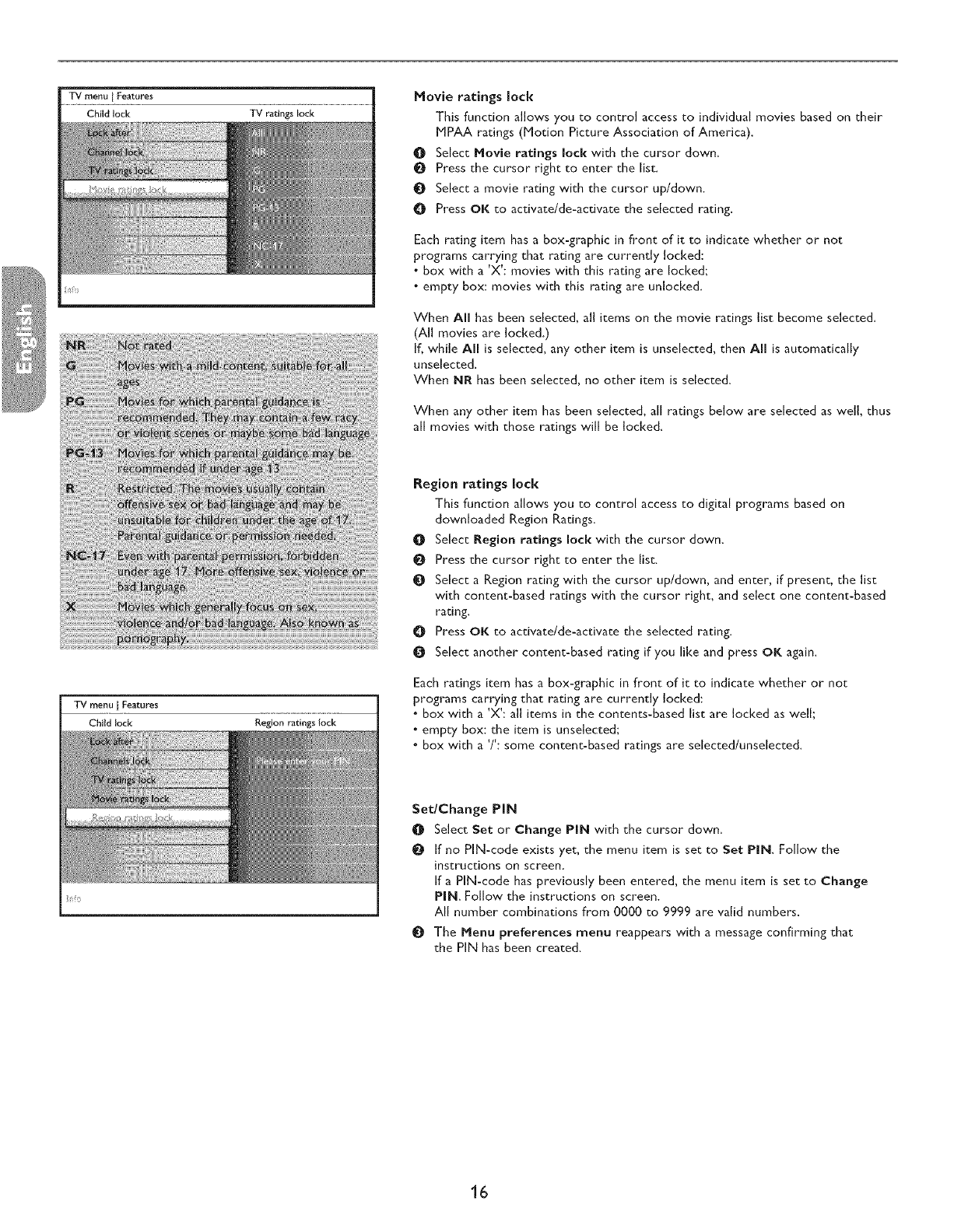
7
TV menu I Features
Child lock Region ratings _ock I
Movie ratings lock
This function allows you to control access to individual movies based on their
MPAA ratings (Motion Picture Association of America).
O Select Movie ratings Iocl_ with the cursor down.
O Press the cursor right to enter the list.
O Select a movie rating with the cursor up/down.
O Press OK to activate/de-activate the selected rating.
Each rating item has a box-graphic in front of it to indicate whether or not
programs carrying that rating are currently locked:
, box with a 'X': movies with this rating are locked;
• empty box: movies with this rating are unlocked.
When All has been selected, all items on the movie ratings list become selected.
(All movies are locked.)
If, while All is selected, any other item is unselected, then All is automatically
unselected.
When NR has been selected, no other item is selected.
When any other item has been selected, all ratings below are selected as well, thus
all movies with those ratings will be locked.
Region ratings lock
This function allows you to control access to digital programs based on
downloaded Region Ratings.
OSelect Region ratings lock with the cursor down.
_) Press the cursor right to enter the list.
OSelect a Region rating with the cursor up/down, and enter, if present, the list
with content-based ratings with the cursor right, and select one content-based
rating,
O Press OK to acdvate/de-activate the selected rating.
O Select another content-based rating if you like and press OK again,
Each ratings item has a box-graphic in front of it to indicate whether or not
programs carrying that rating are currently locked:
•box with a 'X': all items in the contents-based list are locked as well;
,empty box: the item is unselected;
•box with a '/': some content-based ratings are selected/unselected.
Set/Change PIN
OSelect Set or Change PIN with the cursor down,
O If no PIN-code exists yet, the menu item is set to Set PIN, Follow the
instructions on screen.
If a PIN-code has previously been entered, the menu item is set to Change
PIN, Follow the instructions on screen.
All number combinations from 0000 to 9999 are valid numbers.
O The Menu preferences menu reappears with a message confirming that
the PIN has been created.
16

_")
Installation menu J
On timer (applicable for off-air channels only)
From standby, this automatically switches the TV to the specified channel
number, at a specified time.
O Select On timer.
O Press the cursor right to enter the On timer menu.
OSelect Timer and press the cursor right.
OSelect On.
OSelect Channel and then the TV channel you want your TV to switch to on
aselected time and day.
OSelect Day and then a day of the week or select Daily.
OSelect Time and enter the time with the digit keys or with the cursor up/
down.
O Press the OK key to activate.
O Press the cursor left to return to the Features menu or press the MENU
key to switch off the menu.
Select the menu language
O Press the MENU button on the remote control.
O Use the cursor down to select Installation in the TV menu.
O Use the cursor right to enter the Installation menu.
O Select Language and enter the list of available languages with the cursor
right.
O Select your language with the cursor up/down and press the OK button to
confirm you selection.
O Proceed with the Installation menu.
Channel menu
I TV menu
Installation Channels IStore TV channels
Select Channels in the Installation menu.
O Use the cursor right to enter the Channels menu.
O Select Autoprograrn in the Channels menu.
O Use the cursor right to enter the Autoprogram menu.
O Press the OK button.
O Select Cable or Antenna in the Installation mode.
O
O
When Antenna is selected, the TV will detect antenna signals and will
search for antenna TV (NTSC and ATSC) channels available in your local
area.
When Cable is selected, the TV will detect cable company supplied signals
and will search for cable TV (NTSC, ATSC, QAM modulated) channels
available in your area.
Make sure that registration with your cable TV provider and connection of
equipment are completed.
Press the green button "Next" on the remote control.
Note: All channels must be unlocked in ortler to autoprogram, If requested, enter
your PIN code to unlock all channels.
Press the green button "Start" to start autoprogramming.
The menu screen disappears and the progress of autoprogramming is
displayed. The progress bar indicates the number of analog and digi_l TV
channels found.
When Autoprogramming is complete, a message appears confirming
the completion. Press the red button "Finish" and the TV returns to the
Installation menu.
17

TV menu I Installation
ChanneJs Insga]Jation update
Channel tuning
Available channels:
- Cable (analog NTSC or digital QAM): max. from 1 to 125
- Antenna (analog NTSC or digital ATSC): max. from 2 to 69
If a tuned channel is noc yec in the master channel map, the TV will attempt
to tune the channel and it will be added to the map.
If the channel is noc acquired, a message will appear chat the channel is not
available.
When you tune an audio-only digital subchannel, a display appears with the
message Audio only.
Note: Subchannel selections
-The new standards employed with digital broadcasting make it possible to receive
multiple program channels under a single major channel number which can be
selected by pressing the digit remote control direcbacces channel number entry.
-The number of channels shown at installation includes paid channels but you
may not be able to see all of them unless you sign up with cable TV operators.
Important:
A_er the installation of the TV channels has been done, always make a selection
in the Installation menu between Antenna or Cable whether you want to watch
Antenna TV channels or Cable TV channels.
If you make use of a signal splitter do not forget to put the switch in the
corresponding position.
Installation update (only with Digital TV broadcasting)
This allows you to automatically tune to and update all available digital channels.
Notes: this will not reinstall uninsta/led channels;
- digital channels that are not encountered any longer will be removed;
- new channels found will not be adcled to any favonte list;
- already installed channels will not be renumbered.
Weal( channel installation
This enables you to do a weak ATSC digital channel installation, This is only
available for TV channels installed via an antenna connection,
O If a certain channel you expect to see is not tuned or is weak, you can install
it manually. Call your local broadcasting station to know what channel its
being transmitted on.
Select that channel in the displayed list of TV channels (in the antenna mode).
The signal strength is displayed and updated continuously as you rotate the
antenna.
Installation mode
This allows you to select the already stored terrestrial or cable TV channels,
Choose for Antenna or Cable whether these signals are present,
Uninstali channels
This allows you to uninstall a stored channel so that it is no longer possible to
tune to, This also allows you to reinstall an earlier uninstaJJed channel,
O Select the channel you want to uninstalL
Press the green color button to uninstaJ[ the selected channel,
The uninstalled channel is indicated in the list by an icon in front of the
uninstaJJed channel,
Press the green color button again to reinstall the uninstaJled channel
Note : Uninstalled channels are not reinstalled dunng an installation update.
18

_,_ Preferences menu
tnst_Ha_ion Preferences |
Prefere rices
O Press the MENU button.
0 Select Installation with the cursor down and press the cursor right to select
the Preferences menu.
Location
This allows you to select the location of your TV. If you choose for Shop it
will result in fixed settings of picture and sound. The location Home will give
full flexibility to change any predefined settings for picture and sound.
o
e
o
e
OSD
Select OSD.
Press the cursor right to select Normal or Minimum.
Normal to activate the continuous display of the channel number (for max.
10 minutes) and extended display of TV channel and program information on
screen. E.g. information on the main or auxiliary program, input signal quality
of connected accessory devices, the display format, sound mode, availability
of Closed Caption service, the audio language, the rating, sleeptimer setup.
Minimum to activate the display of reduced channel information.
Note: When Closed Captions is switched on, continuous display of the channel
number and clock is not possible, Volume indication bar will not be visible,
Show emergency alerts (EAS)
This allows you to select the alert priority level of the information
disseminated by the cable operator. The standard SCTE18 defines an
Emergency Alert signalling method for use by cable TV systems to signal
emergencies to digital devices such as digital set-top boxes, digital TVs and
digital VCRs.
The Emergency alert signalling scheme defined in the standard allows a cable
operator to disseminate emergency alert information related to state and
local-level emergencies and warnings in a cost-effective and efficient way,
while minimizing disruption of programming.
An Emergency alert message will have one of the following priorities: Low,
Medium, High or Maximum.
The Emergency alert message with priority High or Maximum will always
be presented. Low or Medium will be present or ignored depending on the
selected setting,
#mportant:: When the TV clock is undefined, the Emergency
Alerts will be ignored.
The Emergency Alert message display will contain following information:
- The Emergency Alert text
- The start time + date
- The end time + date.
Select Show Emergency Alerts in the Menu preferences menu.
Press the cursor right and select one of the Emergency alerts options:
- Always, when you always want the Emergency alert messages to be
displayed when available;
- Skip low priority, when you want the messages with low level to be
ignored;
-Skip low/medium priority, when you only want the messages with high
priority to be displayed.
19

Installation Connections
Note: -Adjusting the clock is necessan/ for the correct
working of Lock after features,
-Closed captioning will not be displayed when the
clock is being displayed, Press the clock key again
to switch off the clock if you want to see closed
caption.
Installation Clock
Download rating table
This allows you to add region ratings loci< options next to your current
ones_
O Select Download rating table with the cursor down.
O Press the cursor right to enter the list. You are asked to enter your code.
If the code is correct, you can choose to on/off to download the
rating table.
O Select on/off to download the rating table.
O Press OK to activate/de-activate the selection.
Note: Be__re activating, please ensure regional ratings are broadcasted,
Connections
This menu allows you to name/label the accessory devices you have connected
to the external inputs/outputs.
OSelect Connections in the Installation menu.
O Press the cursor right to enter the list of types of devices connected to the
selected input.
{) Select the accessory device with the cursor up/down.
When you select Art, AV2, HDMI |, HDMI 2, Side or Audio in LIR, a list
appears allowing you to identify which type of accessory device is attached
to this input.
Note : If the accessory device has DVI output only, use aDVI to HDM/ adapter
cable to connect to the HDMI connecton You need to also connect the audio cable
to L and RAUDlOjacks. Next, do to Menu => TV menu => Installation
=> Connections => Audio in LIR => AV1,
Clock
This allows you to use your TV as a clock.
Auto clock mode
O Select Clod< in the TV menu.
O Press the cursor right to select the Auto clock mode.
{) Press the cursor right to instruct the TV to get the time automatically or
manually.
Auto clock channel (only available when Auto clo_k mode is set to Automatic)
With the cursor buttons, select the channel number where time can be
found by the TV. Typically time can be found on PBS as well as some other
channels.
Note: If Manual has been selected in the Auto clock mode, the Auto clock channel
menu item can not be selected.
Time - Day (onlyavailable when Auto clock mode is set to Manual)
With the cursor buttons, select and enter the correct time and day.
If Auto clod< mode Manual has been selected, and no clock search has
been done, the system will keep the entered time and day.
Time zone (onlyavailablewhen Auto clo_kmode isset to Automatic)
This function allows you to select your local time zone. Broadcasted time
information will correct the clock display for your local time.
O Select Time zone with the cursor down.
O Press the cursor right to select your local time zone.
Daylight saving (onlyavailablevd;en Auto dock,mode is set to Automatk)
Daylight saving time is automatically set by specially broadcasted signals.
This menu item allows you to disable the automatic setting of daylight
saving time. This is useful if you live in an area or state where daylight saving
is not applied, but you receive channels from other areas where daylight
saving signals are broadcasted.
O Select Daylight saving with the cursor down.
O Press the cursor right to select Automatic for automatic clock correction
for daylight saving time, based on specially broadcasted signals.
_t Select Off to disable automatic clock correction based on the specially
broadcasted signals.
20
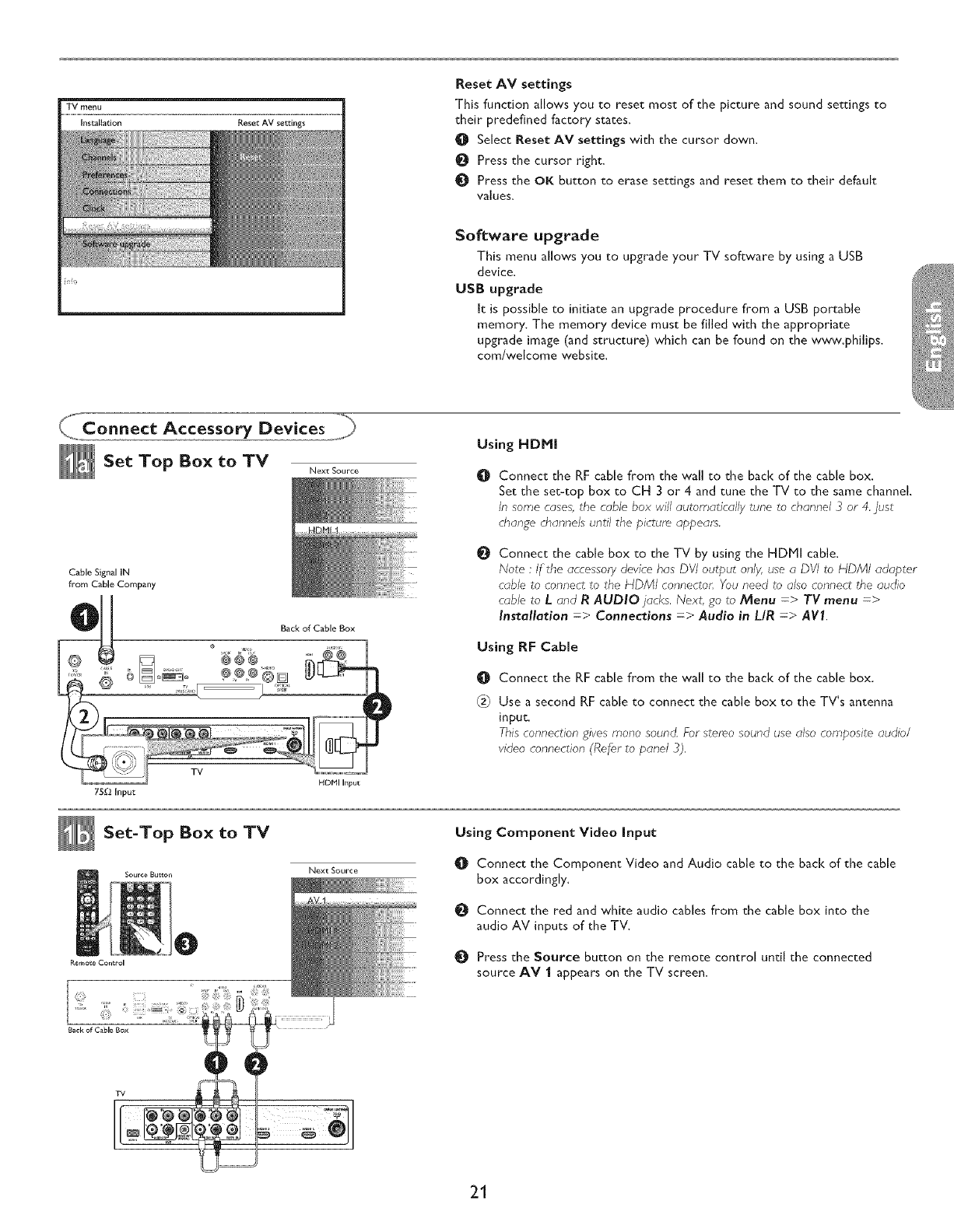
TV menu
Connect Accessory Devices
Set Top Box to TV Next Source
Cable Signal iN
from Cable Company
75[_ Input
Reset AV settings
This function allows you to reset most of the picture and sound settings to
their predefined factory states.
OSelect Reset AV settings with the cursor down.
O Press the cursor right.
Press the OK button to erase settings and reset them to their default
values.
Back of Cable Box
¢
@@@
J L .....
TV
HDMI Input
Set-Top Box to TV
Software upgrade
This menu allows you to upgrade your TV software by using a USB
device.
USB upgrade
It is possible to initiate an upgrade procedure from a USB portable
memory. The memory device must be filled with the appropriate
upgrade image (and structure) which can be found on the www.philips.
corn/welcome website.
Using FIDMI
Remote Control
0
0
0
Connect the RF cable from the wall to the back of the cable box.
Set the set-top box to CH 3 or 4 and tune the TV to the same channel.
In some cases, the cable box will automatically tune to channel 3 or 4. just
change channels until the picture appears.
Connect the cable box to the TV by using the HDMI cable.
Note : If tfle accessory device has DVI output only, use a DVI to HDMI adapter
cable to connect to the HDMI connecton You need to also connect the audio
cable to L and RAUDlO jacks. Next, go to Menu => TV menu =>
Installation :> Connections => Audio in LIB => AVE
Using RF Cable
Connect the RF cable from the wall to the back of the cable box.
Use a second RF cable to connect the cable box to the TV's antenna
input.
This connection gives mona sound, For stereo sound use also composite audio/
video connection (Refer to panel 3),
Source Bu_ton Next SOLII'¢ e
Using Component Video Input
Connect the Component Video and Audio cable to the back of the cable
box accordingly.
Connect the red and white audio cables from the cable box into the
audio AV inputs of the TV.
Press the Source button on the remote control until the connected
source AV I appears on the TV screen.
21

Progressive Scan DVD Player or DVD Recorder to TV
Next Source
TV
Remote Control
Using HDMI
O Connect the DVD player/DVD recorder to the TV using HDMI cable.
Turn the TV and the DVD Player/DVD recorder on. Press the Source
button on the remote control until the connected source HDMI 1
appears on the TV screen.
Insert a pre-recorded DVD into the DVD player/DVD recorder and press PLAY
to verf_ the correct connection,
Progressive Scan DVD Player/Recorder to TV
Next Source
Remo_e Control Source Bu_ton B_ck of DVD Player/Recorder !
Using Component Video Input (YPbPr)
Connect the Component Video connectors into their corresponding
jacks on both the DVD player/DVD recorder and the TV (Y, Pb and Pr).
Connect the red and white audio cables from the DVD player/DVD
recorder into the audio AV inputs of the TV.
O Turn the TV and DVD Player/DVD recorder on. Press the Source
button on the remote control until the connected source AV 1 appears
on the TV screen.
Insert a pm-mconled DVD into the DVD playeriDVD recorder and press PLAY
to veri_ the correct connection,
DVD Player/DVD Recorder/VCR to TV
Next Source
Source Button
Back of TV
Using composite audio-video
_[P Connect the Composite Video cable from the TV to the video output of
the DVD/VCR player or recorder.
Connect the red and white audio cables from the DVD/VCR player or
recorder into the audio AV inputs of the TV,
Turn the TV and DVD/VCR player or recorder on. Press the Source
button on the remote control until the connected source AV I appears
on the TV screen.
Insert a pro-recorded videotape/DVD into the DVD/VCR player or recorder and
press PLAY to ven[y the correct connection.
Back of DVD/VCR
Remote Control
22

Video Camera/Games Console to TV
Next SOUl'Ce
TV Side Jack Panel
Remote Control Source Button
(_ Side connections - USB/Headphone
(ii_Digital Surround receiver u3
Back of TV
AUDIO OUT
(DIGITAL)
Using Composite Audio/Video Input
OConnect the video cable (yellow) from the camera (or other devices) to
the video input of the TV Side Jack panel.
OR
Connect the S-video cable from the camera (or other devices) to the TV
Side Jack panel.
OConnect the red and white audio cables from the device into the audio
AV inputs of the TV.
Tip: For mona devices, connect only the white audio cable from the device's
audio output to the white audio input of the TK
O Turn the TV and device on. Press the Source button on the remote
control unui the connected source Side appears on the TV screen.
Press PLAY on the device to verify the connection.
Note: Interfbmnce will occur when S-vJdeoand Corr,posite audio/video am
connected at the same time.
Headphone
O Insert the plug into the headphone socket _ as shown.
Press the MUTE button on the remote control to switch off the internal
loudspeakers of the TV.
The headphone impedance must be between 8 to 4000 Ohm. The headphone
socket is a 3.5 mm jack
In the Sound menu, select Headphone volume to adjust the headphone
volume.
Viewing content from a USB device
Inserting a USB device
Note: USB devices are not supplied with this TK
Insert a USB device in the USB connector at the side of the TV.
When a USB device is inserted, the Multimedia browser menu will be
displayed automatically.
Removing the USB device
O First by switching off the menu. To do so, navigate to the Multimedia
browser menu and press the MENU button to exit the menu.
Remove the USB device.
Connect a Digital MuluChannel Surround receiver to the AUDIO OUT
(DIGITAL) connector at the bottom of the TV.
The TV can output Digital audio via the AUDIO OUT (DIGITAL)
connector to an external amplifier or receiver.
If your amplifier or receiver has a matching connector for Digital Audio In,
you can connect it with a single cable to the TV's AUDIO OUT (DIGITAL).
23

Multimedia browser Multimedia browser lets you display pictures or play audio files stored on a
USB device.
The Multimedia browser application is invoked from the main menu (press the
MENU button) by selecting the USB device and pressing the cursor right,
Notes.'
-Following file/'bm'_ats can be reproduced:
•For pictures:jPEG
•For audio: MP3, MP3 Pro
-Only FAT/DOS-formatted memory devices are supported.
If your clJgital camera is not supported, make sure your camera is switched on and
verify if its configuration settings are correct (see the manual of your camera),
-Philips cannot be responsible if your USB device is not supported.
_7 Multimedia Browser menu
OInsert a USB device.
Select the USB device under Multimedia with the cursor up/down.
The Multimedia browser will allow the user to browse content stored on
the inserted USB device.
Press the cursor right.
The 2-panel browser will be shown with the left panel containing the
content types (Music, Picture).
The right panel will display the content that is available of the selected
content type.
O Press the cursor up/down to select a content type and press the cursor
right to enter the content.
0Press the cursor up/down to select a file or a directory.
Note: Press the green color button to display all the image pies in the current
clirectory as thumbnails when browsing pictures. Press the green button again to
display the image pies in a list.
Q In case a file is selected, press the OK button to display a picture file or to
play an audio file.
In case a directory, album or playlist is selected_ press the cursor right
to enter the content or press the OK button to start a slide show or a
playback of the files present in the directory, album or playlist.
Press the cursor Jeff to keep music playing and switch back to the
Multimedia menu.
@
QPress one of the color buttons on the remote control to perform the
corresponding function mentioned at the bottom of the screen.
The blue color button can be used to let the color re-appear,
Q To stop playing content, press the MENU button on the remote control.
Note : -It may work with certain memory devices but not with most camer_; devices,
-USB devices are not supplied with this for TV. Use a USB device which is less
than 25ram wide for best connection.
24

Record with your recorder ,_,,,)
Record aTV program
You can record a TV program using your recorders tuner without affecting your TV.
O Select the channel number on your recorder.
0 Set your recorder to record.
See the handbook for your recorder.
Switching channel numbers on your TVdoes not disturb recording !
select connected devices
PHILIPS
TEL_;S;ON
O Press the SOURCE button repeatedly or select Connections in the
Settings menu to select AV|_ AV2_ HDM! 1, HDMI 2_ Side or
TV, according to where you connected your devices.
O Press the cursor up/down.
O Press OK.
Kensington Security Slot (if present)
Your TV is equipped with a Kensington Security Slot, to prevent it from getting stolen.
An anti-theft Kensington lock has to be purchased separately.
The Kensington lock is a plastic-coated steel cable with a loci<. One end has to be fixed to the opening of the TV and locked with a
special key. The other end is attached to a fixed point.
®Kensington and MicroSaver are registered US trademarks of ACCO World Corporation with issuedregistrations and pending applications in other
countnes throughout the world, All other registered and unregistered trademarks ore the pmperh/ of their respective owners,
25

_i_ Troubleshooting Tips _,_
Symptoms Possible Causes What you should do
No display on screen Faulty power supply
TV's Power not turned
on
TV go to standby after
lOmin without video.
Faulty aerial and cable
Wrong source selected.
Check whether power cord is properly connected into the mains socket. If there
is still no power, disconnect plug. Wait for 60 seconds and re-insert plug. Turn on
TV again.
Press the POWER key on the TV and wait for 10-15sec.
Press the POWER key on the remote control.
Check whether euroconnector cables or aerial sockets are properly connected.
Check whether the source is correctly selected. Press Source button to enter
Source list and select the correct source.
Poor reception Faulty antenna connection Faulty antenna connection
(snowish picture and Weak transmission
noise
Reddish picture in Wrong setting of DVD Set the DVD player to the correct output video format.
AV1/2 player
No sound Zero volume level Try increasing volume. (You will not see the volume indication if OSD set to
minimum)
Sound muted Check that the sound is not muted.
Aim remote control directly at sensor on front of TV.
Wrong audio selection Press MENU => TV menu => Installation => Connections =>
Audio in L/R => select AVI
Sound interference Electrical appliances Try turning off any electrical appliances, for example, hairdryer, vacuum cleaner
interference that are in use.
Interference lines Wrong detection of Check whether power cord is properly connected
seen on S=Video signal Press the +CI-I- key on the remote control and do a channel up followed by a
channel down.
["lake sure no composite video are connected on the same AV input.
Intermittent or _I_HDCP (see glossary) Noise is displayed if the connected digital equipment's (DVD player or set-up
flickering picture on authentication failed box) _I_HDCP authentication failed. Check user manual for the digital equipment
in ["[DM[ you are connecting.
Use a HDMI compliant cable.
Try unplugging the HDMI cable and replugging it back.
Black bar on top and PC refresh rate too high Change PC refresh rate to 60 Hz,
bottom of screen in
PC mode
Picture position Slight differences in output When displaying a High Definition signal from the YPbPr inputs or HDMI input, if
adjustment signals from different brands necessary, you can adiust the picture position to the center of the screen with the
and types of HD sources cursor left/right or up/down buttons on the remote control.
Occasional appearance •Characteristic of liquid This symptom is not a problem. The liquid crystal panel is built with very high and
black spots on the crystal panel precision technology giving you the fine picture details. Occasionally, a few
screen (LCD TV only) non-active pixels may appear on the screen as a fixed point of red, blue, green or
black. Note that this does not affect the performance of the set.
PC modes do not Wrong connections Check whether connections are correct.
work Wrong source selected. Check whether the source is correctly selected. Press Source button to enter
Source list and select the correct source.
Wrong display resolution Check whether you have configured the computer on a compatible display
resolution.
TV not responding Check if the remote control is in TV mode.
to Remote control Check if the blue led blink when using remote control.
Wrong polarity of batteries Check polarity of the batteries.
Flat batteries. Try changing the batteries.
Unable to understand • Wrong language selected Press the MENU key to exit menu from screen, Press the MENU key to enter
the language on accidently main menu and press OK key. Use the cursor down to select the third item on
screen to operate set the main menu. Press the cursor right key twice to enter into the next menu level
and the cursor up and down key to select correct language, Press the OK key
confirm selection.
No sound from PC Check AUDIO IN connections.
AVL not working AVL does not work when Nothing
the input signal is AC3.
" AVL does not work when
the DVD disk is Dolby
Digital encoded.
26

If your problem is not solved
Turn your TV off and then on again once.
Never attempt to repair a defective TV yourself.
Check with your dealer or call a TV technician.
Telephone number Philips Customer
Care Center: 1-888-PN[LIPS (744-S477)
Please, have the Model and Product number which you can find at
the back of your television set ready, before calling.
Care of the screen
Do not touch, push or rub or strike the screen with anything hard as this may scratch_ mar or damage the screen permanently. Do not rub
the screen with chemically treated cloths.
Do not touch the surface with bare hands or greasy cloth (some cosmetics are detrimental to the screen)_ Unplug the TV before cleaning the
screem
When the surface becomes dusty, please wipe gently with absorbent cotton or other soft materials like chamois soaks.
Do not use acetone, toluene and alcohol because they cause chemical damage_ Do not use liquid cleaners or aerosol cleaners_ Wipe off saliva
or water drops as soon as possible_ Their long time contact with the screen causes deformations and color fading_
Plasma display characteristics
This Plasma display is designed to be used at altitudes up to 6562 ft above sea level (and/or local air pressure equal or above
800 hPa). Operating this set at higher altitude (lower air pressure) is possible. However, at high altitudes (or local air pressure equal or
below 800 hPa) the picture on this display may become unstable and picture performance can deteriorate_ [n addition, the plasma display may
produce a humming sound in these conditions.
These possible adverse effects relate to the altitude and are common of all plasma displays. Once the set is brought below aprox 6562 ft
(and/or local air pressure equal or above 800 hPa) its function will most likely return to normal
Note: Transportation at high altitudes has no negative effect on the set or picture performance_
l-low to dispose of batteries?
The batteries supplied do not contain the heavy metals mercury and cadmium. Nevertheless in many areas batteries may not be disposed of
with your household waste. Please ensure you dispose of batteries according to local regulations.
27

DVI (Digital Visual :A digital interface standard created by the Digital Display Working Group (DDWG) to convert analog signals into digital
Interface) signals to accommodate both analog and digital monitors.
0!
VGA (Video
Graphics Array)
RGB signals
S-VHS signals :
NICAM sound :
16:9
HDMI (High- :
Definition Multi-
media Interface)
System
HDCP (High- :
bandwidth Digital-
Content Protection)
YPbPr
a common standard graphics display system for PCs.
These are the three video signals, Red Green Blue, which make up the picture. Using these signals improves picture
quality.
These are 2 separate Y/C video signals from the S-VHS and Hi-8 recording standards. The luminance signals Y (black and
white) and chrominance signals C (colour) are recorded separately on the tape. This provides better picture quality than
with standard video (VHS and 8 mm) where the Y/C signals are combined to provide only one video signal.
Process by which digital sound can be transmitted.
Refers to the ratio between the length and height of the screen. Wide screen televisions have a ratio of 16/9,
conventional screen TV sets have a ratio of 4/3.
Provides an uncompressed, all digital audio/video interface between the TV and any HDNI-equipped audio/video
component, such as set-top box, DVD player and AN receiver. HDN[ supports enhanced or high-definition video plus
two-channeldigital audio.
Television pictures are not broadcast in the same way in all countries. There are different standards: BG, DK, 1, and LL'.
The System setting is used to select these different standards. This is not to be confused with PAL or SECAN
colour coding. PAL is used in most countries in Europe, Secam in France, Russia and most African countries. The United
States and Japan use a different system called NTSC. The inputs EXT1 and EXT2 are used to read NTSC coded
recordings.
A specification developed by Intel for protecting digital entertainment that uses the DVI interface. HDCP encrypts
content the transmission of digital content between the video source or transmitter such as a computer, DVD player
or set-top box and the digital display or receiver such as a monitor, television or projector.
The analog component video signal,
28

(_" Specificadons
PICTURE /DISPLAY
Aspect ratio
Picture Display
Picture Enhancement
26PFL5302D 26PFL5322D 32PFL5322D 32PFL5332D
16:9
Progressive Scan
3/2 - 2/2 motion
pull down
Active Control
Auto Picture (6 modes)
Color, Contrast,
Sharpness Control
16:9
Progressive Scan
3/2 -2/2 motion
pull down
Active Control
Auto Picture (6 modes)
Color, Contrast,
Sharpness Control
16:9
Pixel Plus
Progressive Scan
3/2 - 2/2 motion
pull down
Active Control
Auto Picture (6 modes)
Color, Contrast,
Sharpness Control
SOUND
Ouput Power (RMS) 2x 10W
Sound Enhancement Auto Sound
Sound System Virtual Dolby Surround
CONVENIENCE Auto Program
Closed Captioning Full text
Sleeptimer
ON SCREEN DISPLAY English, French, Spanish
LANGUAGES
CONNECTiViTY
Bottom
Side
WEIGHT &
DIMENSIONS :
Weight (incl. Packaging) :
Weight (excl. Packaging) :
Carton Dimension
(WxDxH) :
Product Dimension
(WxDxH) :
screen size :
POWER
CONSUMPTION :
STANDBY POWER
CONSUMPTION :
VOLTAGE :
CONSUMPTION :
16:9
PixelPlus
Progressive Scan
3/2 -2/2 motion
pull down
Active Control
Auto Picture (6 modes)
Color, Contrast,
Sharpness Control
AV1 : Audio L/R input,
Composite Video input (CVBS),
Component Video input (YPbPr)
AV2 : Audio L/R input,
Component Video input (YPbPr),
HDMI 1/HDMI 2
SPDIF output (Digital Only)
Headphone output
Audio L/R input,
Composite Video input (CVBS)
S-Video input
USB
37.4 Ibs
28.6 Ibs
33.1" x 22.5" x 8.0"
26.8" x 21.1" x 7.9"
26" /66cm
125W
<1 W
100 - 250 V-
S0/60 Hz
37.4 Ibs
28.6 Ibs
33.1" x 22.5" x 8.0"
26.8" x 21.1" x 7.9"
26" /66cm
125W
<lW
100 - 250 V-
50/60 Hz
46.2 Ibs
39.8 Ibs
34.2" x 24.8" x 11.4"
31.7" x 24" x 8.3"
32" /80cm
150 w
<1 W
100 -250 V_
50 /60 Hz
72.6 Ibs
57 Ibs
38.9" x 12.9" x 28.3"
36.7" x 11.3" x 27.1"
37" /94cm
150 W
<1 W
100 -250 V_
50 /60 Hz
29

_ii. Specifications
_7
PICTURE /DISPLAY
Aspect ratio
Picture Display
Picture Enhancement
37PFL5332D 42PFL5332D 42PFP5332D/42PFP5342D 50PFP5332D/S0PFP5342D
16:9
Pixel Plus
Progressive Scan
3/2 - 2/2 motion
pull down
Active Control
Auto Picture (6 modes)
Color, Contrast,
Sharpness Control
16:9
Pixel Plus
Progressive Scan
3/2 - 2/2 motion
pull down
Active Control
Auto Picture (6 modes)
Color, Contrast,
Sharpness Control
16:9
Pixel Plus
Progressive Scan
3/2 - 2/2 motion
pull down
Active Control
Auto Picture (6 modes)
Color, Contrast,
Sharpness Control
SOUND
Ouput Power (RMS) 2 x 15W
Sound Enhancement Auto Sound
Sound System Virtual Dolby Surround
CONVENIENCE Auto Program
Closed Captioning Full text
Sleepdmer
ON SCREEN DISPLAY English, French, Spanish
LANGUAGES
CONNECTIVITY
Bottom
Side
WEIGHT &
DIMENSIONS :
Weight (incl. Packaging) :
Weight (excl. Packaging) :
Carton Dimension
(WxDxH) :
Product Dimension
(WxDxH) :
screen size :
POWER
CONSUMPTION :
STANDBY POWER
CONSUMPTION :
VOLTAGE :
CONSUMPTION :
AV1 : Audio L/R input,
Composite Video input (CVBS),
Component Video input (YPbPr)
AV2 : Audio L/R input,
Component Video input (YPbPr),
HDMI 1/HDMI 2
SPDIF output (Digital Only)
Headphone output
Audio L/R input,
Composite Video input (CVBS)
S-Video input
USB
72.6 [bs
57 Ibs
38.9" x 12.9" x 28.3"
3&7" x 11.3" x 27A"
37" /94cm
185 W
<1 W
110 - 250 V-
50 /60 Hz
88 Ibs
70.4 Ibs
46A" x 32.2" x 12.9"
41.2" x 30.1" x 10A"
42" /107cm
245 W
<1 W
110 - 240 V-
S0/60 Hz
88 Ibs
70.4 Ibs
46.4" x 32.2" x 12.9"
41.2" x 30.1" x 10.4"
42" /107cm
400 w
<1 W
110 - 240 V_
50 /60 Hz
16:9
Pixel Plus
Progressive Scan
3/2 - 2/2 motion
pull down
Active Control
Auto Picture (6 modes)
Color, Contrast,
Sharpness Control
138.6 Ibs
124.3 Ibs
52.3" x 35.9" x 14.8"
49.2" x 34.5" x 4.2"
50" /127cm
500 W
<1 W
110 - 240 V_
50 /60 Hz
30

(_ii Annex t- Philips TV software upgrade with portable memory oi_ _...........................................................................................................................................................................................................................................................
Introduction
Philips offers software upgrade capability for your TV using USB portable memory.
After you have completed a software upgrade, your TV will typically perform
better.
What improvements are made depends on the upgrade software you are using as
well as the software your TV contained before the upgrade.
You can execute the software upgrade procedure yourself.
Be aware that the content of this document is addressing technical or software
skilled users.
Preparing a portable memory for software upgrade
For the procedure you will require:
• A personal computer with web browsing capability.
.An archive utility that supports the ZIP-format (e.g. WinZip for Windows or
Stufflt for Mac OS).
.A preferably empty USB memory stick.
Note: Only FAT/DOS-fbrmatted portable_ memory is supported,
New software can be obtained from your dealer or can be downloaded from the
www.philips.com/welcome website:
O Go to www.philips.com/welcome using the web browser on your PC.
O Follow the procedure to find the information and the software related to your
TV.
O
O
Select the latest software upgrade file and download it to your PC.
Decompress the ZIP-file and copy the file "autorun.upg" to the root directory of
the USB portable memory,
Note: Only use software upgr_;des that can be found on the www.philips, com/welcome
web site.
Verifying the version of the TV software
Before starting the software upgrade procedure, it is advised to check what the
current TV software is.
Select Software Upgrade in the Installation menu.
Press the cursor right.
The Software Upgrade menu moves to the left panel.
O Select Current Software Info to observe the version and the description of the
current software.
31

Automatic software upgrade procedure
For an automatic software upgrade copy the "autorun.upg" file in the root
directory of the USB portable memory.
O Power off your TV and remove all memory devices.
O Insert the USB portable memory that contains the downloaded software
upgrade.
O Switch on your TV with the power switch (_ at the right side of the TV.
O At startup the TV will scan the USB portable memory until it finds the
update content. The TV will automatically go to the upgrade mode. After a
few seconds it will display the status of the upgrade procedure.
O
Warning:
•You are not allowed to remove the USB portable memory dunng the SOl'Ware
upgrade procedure!
•In case of apower drop during the up;crude precedure, don't remove the USB
portable memory frem the TK The TVwill continue the upgrade as soon as the
power comes back,
•If you try to upgrade to a software_version lower than the current version, a
confirmation will be asked. Downgrading to older SOl'ware should only be done in
case of real necessity.
•If an error occurs during the upgm@ you should retry the procedure or contact
your dealen
When the software upgrade was successful, remove the USB portable
memory and restart your TV with the power switch (_ at the right side of
the TV.
Your TV will start up with the new software.
Note: Once the upgrade is finished use your PC to remove the TV sof_zare from
your USB portable memory.
Manual software upgrade procedure
For a manual software upgrade copy the "autorun.upg" file in a directory
called "Upgrades" located in the root of the USB portable memory.
O Insert the portable memory that contains the downloaded software
upgrade.
O The TV will automatically start the content browser menu. Exit the menu by
pressing the MENU key.
0 Select Software Upgrade in the Installation menu. Go to Local upgrades.
The TV will list all compatible images available on the USB portable memory
and display the data for each selected upgrade image.
Q Select the correct upgrade image and press the red color button to start
the upgrade.
Your TV will restart and will automatically go to the upgrade mode. After a
few seconds it will display the status of the upgrade procedure.
Warning:
If you try to upgrade to a so.are version equal or lower than the current version,
a confirmation will be asked. Downgrading to older software should only be done in
case of real necessity.
0When the software upgrade was successful, remove the USB portable
memory and restart your TV with the power switch (_ at the right side of
the TV.
Your TV will start up with the new software.
32

Notes:
-The latest version of this document can be found on the Phbps support websJte (w_,phbps, com/welcome).
Use the type number of your TV (e.g, 32PFL7332D/37) to find this documentation and other related files.
-Philips can't be held responsible for any problems that may occur as a result of the content in this document. Errors reported to Philips will be a@pted and
published on the Philips support website as soon as possible,
Introduction
This document explains how to make a Philips slideshow file with background audio,
Be aware that the content of this document is addressing technical or software skilled users.
To start the slideshow open the slideshow file in the Home network Browser of your TV.
O Press the MI_NU button on the remote control after having inserted a USB device and switched on the TV.
O (50 to where you stored the slideshow file (.alb) on your portable memory.
O Select the slideshow file and press the OK button to start the slide show.
O To stop a slide show, press the [] button.
General Rules
. The slideshow will use plain ASCIi XML syntax to allow the creation and editing of the slideshow files using simple tools.
• All references to network content must be based on the global address of the content.
. Content on a Portable Memory (PM) doesn't have a global address; as a result content from a PM can never be referenced from a slideshow
not stored on the PM itself.
• To maintain portability, a slideshow stored on a PM should ONLY reference content on the same PM. Referencing global addresses can
result in inconsistencies if the PM is used on a non-networked CE device. The latter is however not forbidden, it is only a recommendation.
. It is preferable that URL's referencing PM content are based on a relative path starting from the directory where the slideshow is stored.
This path includes the device or drive name of the PM.
An absolute path to content will also be supported.
- relative path: pictures\testl.jpg, tamper.jpg, ..\new\bird.jpg ....
-absolute path: USB1 :\pictures1 \foobar.jpg, C:\fl .jpg, \organization@g ....
General Format
The format and syntax below should be used to create the slideshow file (simple ascii text) with the extension .alb (.ALB)
Examples: slshowl.alb, summerholida_2004.ALB, test.alb ....
The following syntax should be used to create the text file:
<?xrnl version="1,0" encodlng="lSO-885hg-l" ?>
< .... _11 ii
phlllps-shdeshow version- 1.0 >
<title>Title of the shdeshow</tJtle>
<audio>audio url</audio>
<shde-dur_tlon> 30</shde-dumtlon>
<slides>
<slide>slide1 url</slide>
<slide>slide 2 url</slide>
<slide>slide 3url</slide>
<slide>slide 4 url</slide>
<slide>slide 5url</slide>
<slide>slide 6url</slide>
<slide>slide NIurl</slide>
<slide>slide N un_</slide>
</slides>
</philips-slideshow>
33

Supported XML-tags
The followingr_blegivesa descriptionof the XML syntax.
Tag Name Use Description
philips-slideshow
title
audio
mandatory
optional
optional
shde-dumtion optional
slides mandatory
shde optional Identifies the URL of the individual slide.
Philips slideshow signature including the version.
The title of the playlist.
The audio-URL following this tag will define the music playing in
the background during the slideshow,
A single song or playlist (,m3u & ,pls) are the only valid audio
references, Other reference will not result in any audio
playback. If a single song is referenced the song will be
repeated forever, If a playlist is referenced the playlist will be
played in sequence with a repeat at the end of the playlist.
The default display time (in 0,1 second) of a slide. The TV
application isn't obliged to support this tag, The TV application
can force the use of one or multiple predefined display times.
Identifies the slides to show.
Examples:
See on this CD in the directory Files/Slideshw/ ....
Copy the directory with the slideshow files to your portable memory,
<?xml version="1.0" encoding-"lSO-885h9-ff' ?>
<philips slideshow version="7.0" >
<title>Philips AlbumFile</title>
<audio >Music\Natu re.mp 3 </audio >
<slide duration> 50</slide-dumtion>
<slides>
<slide>lmages\lmageO 1jpg</slide>
<slide>lmages\lmageO2jpg</slide>
<slide>lmages\lmageO3jpg</slide>
<slide>lmages\lmageO4jpg</slide>
<slide>lmages\lmageO5?pg</slide>
<slide>lmages\lmageO6jpg</slide>
<slide>lmages\lmageO7jpg</slide>
<slide>lmages\lmageO8jpg</slide>
<slide>lmages\lmageO9jpg</slide>
<slide>Images\Image _Ojpg</slide>
<slide>Images\Image _ 1jpg</slide>
<slide>Images\Image 12#pg</slide>
</slides>
</philips-slideshow>
34
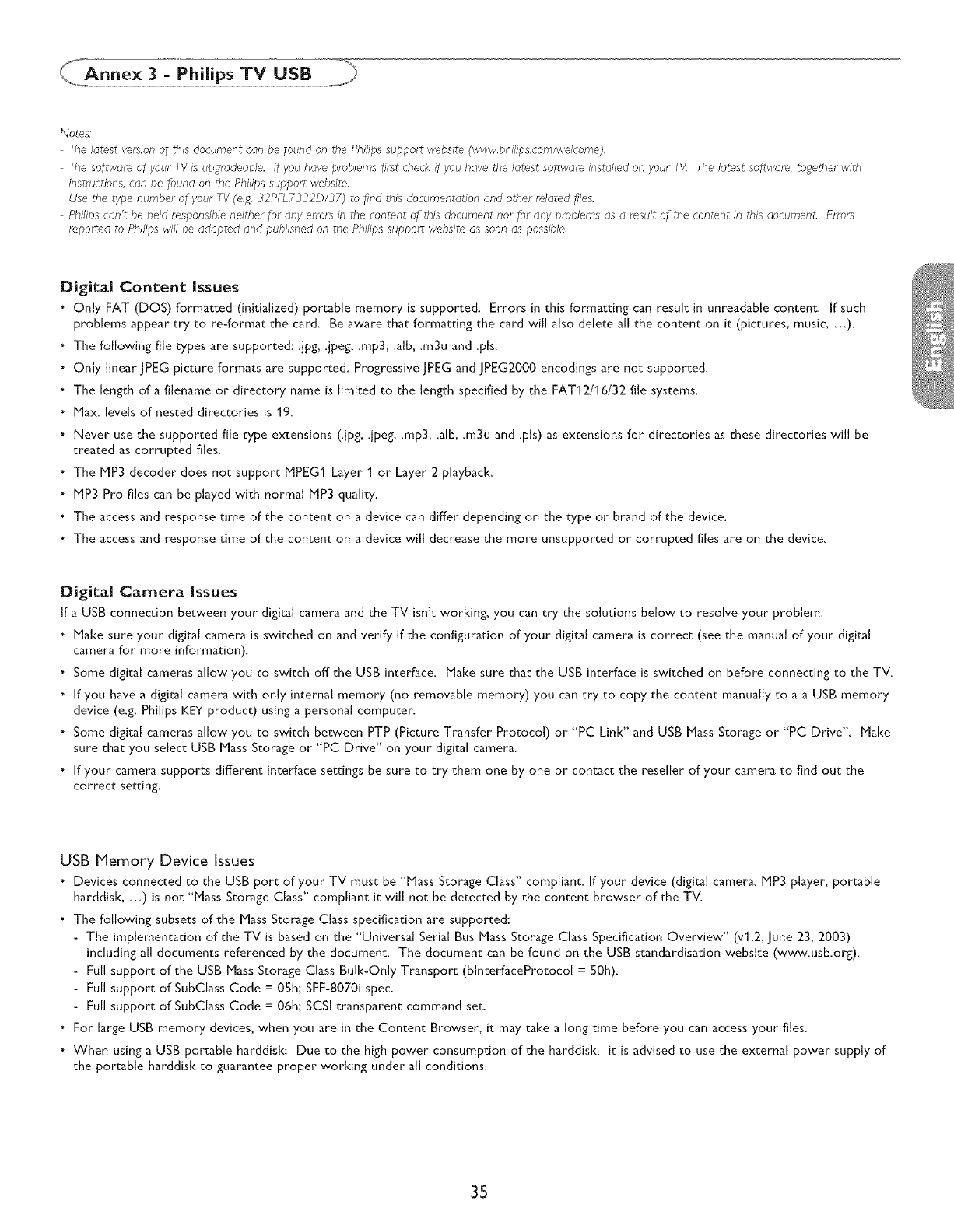
_iAnne× 3-Philips TV USB
Notes:
The latest version of this document can be found on the Philips support website (www.philips.com/welcome).
The software of your T¢ is upgradeable. If you have problems first check if you have the latest software installed on your T¢ The latest software, together with
instructions,can be found on the Philips support website.
Use the type number of your TV(e,g, 32PFL7332D/37) to find this documentation and other related files.
Philips can't be held responsible neither for any errors in the content of Shisdocument nor for any problems as a result of the content in this document. En'ors
reported to Philips will be adapted and published on the Philips support website as soon as possible,
Digital Content Issues
•Only FAT (DOS) formatted (initialized) portable memory is supported. Errors in this formatting can result in unreadable content. If such
problems appear try to re-format the card. Be aware that formatting the card will also delete all the content on it (pictures, music, ...).
, The following file types are supported: .jpg, .jpeg, .mp3, .alb, .m3u and .pls.
• Only linear JPEG picture formats are supported. Progressive JPEG and JPEG2000 encodings are not supported.
• The length of a filename or directory name is limited to the length specified by the FAT12/16/32 file systems.
, Max. levels of nested directories is 19.
, Never use the supported file type extensions (.iPg, .ipeg, .mp3, .alb, .m3u and .pls) as extensions for directories as these directories will be
treated as corrupted files.
, The MP3 decoder does not support MPEG1 Layer 1 or Layer 2 playback.
• MP3 Pro files can be played with normal MP3 quality.
• The access and response time of the content on a device can differ depending on the type or brand of the device.
, The access and response time of the content on a device will decrease the more unsupported or corrupted files are on the device.
Digital Camera Issues
If a USB connection between your digital camera and the TV isn't working, you can try the solutions below to resolve your problem.
•Make sure your digital camera is switched on and verify if the configuration of your digital camera is correct (see the manual of your digital
camera for more information).
•Some digital cameras allow you to switch off the USB interface. Make sure that the USB interface is switched on before connecting to the TV.
,If you have a digital camera with only internal memory (no removable memory) you can try to copy the content manually to a a USB memory
device (e.g. Philips KEY product) using a personal computer.
,Some digital cameras allow you to switch between PTP (Picture Transfer Protocol) or "PC Link" and USB Mass Storage or "PC Drive". Make
sure that you select USB Mass Storage or "PC Drive" on your digital camera.
•If your camera supports different interface settings be sure to try them one by one or contact the reseller of your camera to find out the
correct setting.
USB Memory Device Issues
• Devices connected to the USB port of your TV must be "Mass Storage Class" compliant. If your device (digital camera. MP3 player, portable
harddisk, ...) is not "Mass Storage Class" compliant it will not be detected by the content browser of the TV.
. The following subsets of the Mass Storage Class specification are supported:
- The implementation of the TV is based on the "Universal Serial Bus Mass Storage Class Specification Overview" (vl.2, June 23, 2003)
including all documents referenced by the document. The document can be found on the USB standardisation website (www.usb.org).
- Full support of the USB Mass Storage Class Bulk-Only Transport (blnterfaceProtocol = SOh).
- Full support of SubClass Code =OSh; SFF-8070i spec.
- Full support of SubClass Code = 06h; SCSI transparent command set.
. For large USB memory devices, when you are in the Content Browser, it may take a long time before you can access your files.
. When using a USB portable harddisk: Due to the high power consumption of the harddisk, it is advised to use the external power supply of
the portable harddisk to guarantee proper working under all conditions.
35

WARRANTY COVERAGE:
PHILIPS warranty obligation is limited to the terms set forth
below.
WHO IS COVERED:
Philips warrants the product to the original purchaser or the
person receiving the product as a gift against defects in materi-
als and workmanship as based on the date of original purchase
("Warranty Period") from an Authorized Dealer. The original
sales receipt showing the product name and the purchase date
from an authorized retailer is considered such proof.
WHAT IS COVERED:
The Philips warranty covers new products if a defect arises and
a valid claim is received by Philips within the Warranty Period.
At its option, Philips will either (I) repair the product at no
charge, using new or refurbished replacement parts, or (2)
exchange the product with a product that is new or which has
been manufactured from new, or serviceable used parts and is
at least functionally equivalent or most comparable to the origi-
nal product in Philips current inventory, or (3) refund the origi-
nal purchase price of the product.
Philips warrants replacement products or parts provided under
this warranty against defects in materials and workmanship
from the date of the replacement or repair for ninety (90) days
or for the remaining portion of the original product's warranty,
whichever provides longer coverage for you. When a product
or part is exchanged, any replacement item becomes your
property and the replaced item becomes Philips' property.
When a refund is given, your product becomes Philips' proper-
ty.
Note: Any product sold and identified as refurbished or
renewed carries a ninety (90) day limited warranty.
Replacement product can only be sent if all warranty
requirements are met. Failure to follow all require-
merits can result in delay.
WHAT IS NOT COVERED - EXCLUSIONS AND LIM-
ITATIONS:
This Limited Warranty applies only to the new products manu-
factured by or for Philips that can be identified by the trade-
marl<, trade name, or logo affixed to it. This Limited Warranty
does not apply to any non-Philips hardware product or any
software, even if packaged or sold with the product. Non-
Philips manufacturers, suppliers, or publishers may provide a
separate warranty for their own products packaged with the
bundled product.
Philips is not liable for any damage to or loss of any programs,
data, or other information stored on any media contained with-
in the product, or any non-Philips product or part not covered
by this warranty. Recovery or reinstallation of programs, data
or other information is not covered under this Limited
Warranty.
This warranty does not apply (a) to damage caused by accident,
abuse, misuse, misapplication, or non-Philips product, (b) to
damage caused by service performed by anyone other than
Philips or Philips Authorized Service Location, (c) to a product
or a part that has been modified without the written permis-
sion of Philips, or (d) if any Philips serial number has been
removed or defaced, or (e) product, accessories or consum-
ables sold "AS IS" without warranty of any kind by including
refurbished Philips product sold "AS IS" by some retailers.
This Limited Warranty does not cover:
•Shipping charges to return defective product to Philips.
• Labor charges for installation or setup of the product, adjust-
ment of customer controls on the product, and installation
or repair of antenna systems outside of the product.
• Product repair and/or part replacement because of improper
installation, connections to improper voltage supply, abuse,
neglect, misuse, accident, unauthorized repair or other cause
not within the control of Philips.
• Damage or claims for products not being available for use, or
for lost data or lost software.
• Damage occurring to product during shipping.
• A product that requires modification or adaptation to enable
it to operate in any country other than the country for
which it was designed, manufactured, approved and/or
authorized, or repair of products damaged by these modifica-
tions.
•A product used for commercial or institutional purposes
(including but not limited to rental purposes).
•Product lost in shipment and no signature verification receipt
can be provided.
•Failure to operate per Owner's Hanual.
TO OBTAIN ASSISTANCE IN THE U.S.A., PUERTO
RICO, OR U.S. VIRGIN ISLANDS...
Contact Philips Customer Care Center at:
1-888-PHILIPS (I -888-744-5477)
TO OBTAIN ASSISTANCE IN CANADA...
1-800-661-6162 (French Speaking)
1-888-PHILIPS (I-888-744-5477) - (English or Spanish
Speaking)
REPAIR OR REPLACEMENT AS PROVIDED UNDER THIS
WARRANTY IS THE EXCLUSIVE REMEDY FOR THE CON-
SUNER. PHILIPS SHALL NOT BE LIABLE FOR ANY INCIDEN-
TAL OR CONSEQUENTIAL DAMAGES FOR BREACH OF
ANY EXPRESS OR IMPLIED WARRANTY ON THIS PROD-
UCT. EXCEPT TO THE EXTENT PROHIBITED BY APPLICA-
BLE LAW, ANY IMPLIED WARRANTY OF MERCHANTABILI-
TY OR FITNESS FOR A PARTICULAR PURPOSE ON THIS
PRODUCT IS LINITED IN DURATION TO THE DURATION
OF THIS WARRANTY.
Some states do not allow the exclusions or limitation of inci-
dental or consequential damages, or allow limitations on how
long an implied warranty lasts, so the above limitations or
exclusions may not apply to you.
This warranty gives you specific legal rights. You may have other fights which vary from state/province to state/province.
3121 233 48801

L'enregistrement de votre module aupr_s de PHILIPS con_rme votre 61igibilit6 dtousles b6n6fices mentionn6s
ci-dessaus. Remplissez et retournez vatre carte d'enregistrement de produit le plus t6t possible au enregistrez-vous en
ligne dwww.philips.com/welcome pour assurer :
PHILIPS
Nous vous f61icitons de votre achat et vous souhaitons
la bienvenue dans la ¢¢ famille _!
Cher propri_taire d'un produit PHILIPS :
Merci de votre confiance en PHILIPS.Vous avez choisi un pro-
cluit de fabrication et de garantie sup_rieures parmi les meilleurs
clisponibles sur le marche. Et nous ferons tout en notre pouvoir
pour que vous soyez pleinement satisfait de votre achat pour
des ann6es _ venir.
En tant que membre de la (( famille >_PHILIPS, vous avez droit
une protection inegal6e par l'une des garanties les plus com-
pletes de l'industrie ainsi qu'_ des reseaux de service sans pareil.
De plus, votre achat garantit que vous recevrez routes les infor-
mations et offres sp_ciales auxquelles vous avez droit, ainsi
qu'un acc_s facile _ toute une gamme d'accessoires disponibles
via notre r_seau de t_Idachat.
Mais ce qui est encore plus important, vous pouvez compter sur
notre engagement total quand il s'agit de votre enti6re satisfac-
tion. C'est notre fagon de vous souhaiter la bienvenue et de
vous remercier de votre investissement dans un produit
PHILIPS.
P.S. Pour b_n_ficier au maximum de votre produit
PHILIPS, assurez-vous de remplir et de retourner
votre carte d'enregistrement de produit le plus t6t
possible ou enregistrez-vous en ligne
www.philips.com/welcome
Sachez reconnaTtre ces symboles de
s curit
Ce symbole (< d'eclair >>s'applique aux
materiaux non isoles presents dans votre
appareil et pouvan[ causer un choc electrique.
Pour assurer la securite des membres de votre
famille, veuillez ne pas enlever le couvercle de
votre produit.
ALes << points d'exclamation >>ont pour
but d attirer votre attention sur des carac-
teristiques _ propos desquelles vous devez lire
soigneusement la documentation accompagnant
l'appareil afin d'eviter tout probleme d'exploita-
tion ou d'entretien.
AVERTISSEMENT :Afin de reduire les risques
d'incendie ou de choc electrique, ne pas exposer
cet appareil _ la pluie ou _ l'humidite et les objets
remplis de liquide, comme les vases, ne doivent
pas _[re places sur le dessus de l'appareil.
CAUTION :To prevent electric shock, match
wide blade of plug to wide slot, fully insert.
ATTENTION :Pour eviter les chocs elec-
triques, introduire la lame la plus large de la fiche
dans la borne correspondante de la prise et
pousser _ fond.
AI'usage du client
Entrez ci-dessousle numero de serie qui se trou-
ve _ I'arriere du boitier du disposirJf.Conservez
ces informarJonspour reference ulterieure.
No. de modele :
No. de serie :

CONSIGNES DE SECURITI IMPORTANTES
Veuillez lire ces consignes avant de faire foncdonner cet appareil
I. Lire ces instructions.
2. Conserver ces instructions.
3. Ob6ir _ tousles avertissements.
4. Suivre routes les instructions.
Ev[ter d uuhser cet apparel _ proximit6 de I'eau.
6. Nettoyer _ I'aide d'un linge sec seulement.
7. Ne pas boucher les orifices de ventilation. Effectuer
I'installation selon les instructions du fabricant.
8. Ne pas installer rappareil pres d'une source de chaleur comme un
radiateur, un registre de chaleu_, une cuisiniere ou tout autre
appareil (y compris les amplificateurs) qui d6gage de la chaleu_:
9. Ne pascontourner la mesure de securit6 de la fiche polaris_e ou de
raise _ la ten'e. Une fiche polaris6e est dotee de deux lames dont rune
est plus large que raume.Une fiche avec raise _ la terre est dotee de
deux Jamesauxquelles s'ajoute une maisieme broche de raise _.la terre.
La lame large, la tmisi6me bmche, est fournie pour votre securit6. Si la
fichefournie ne renme pasdans votre prise secteur, consultez un
61ectricien qui changera vome prise murale obsolete.
10.Prot6ger le cordon d'alimentation pour 6viter que l'on marche
dessus ou qu'il soit pli6 en particulier au niveau de la fiche, des prises
de cou_nt de commodit6 et _.rendroit o0 il sort de rappareiL
11.Utiliser uniquement des 6quipements/accessoires sp6cifi6s par
le fabricant.
12. L'appareil ne dolt _tre utilis6 qu'avec le chariot, socle,
trepied, support ou table sp6cifi6 par le fabricant ou
vendu avec rappareiL Un appareil utilis6 en combinaison avec
un chariot dolt _tre d6plac6 avec soin afin d'eviter les risques
de blessures occasionn6es par le renversement de I'appareil.
13. D6brancher cet appareil durant les orages electriques ou Iorsqu'il
n'est pas utilis6 pour une p6riode de temps prolong6e.
14.L'entretien ou la r6paration de rappareil dolt _tre effectu6 par
du personnel qualifi6 uniquement. II faut faire r6parer rappareil
des que celui-ci est endommag6 d'une fad;on quelconque, qu'il
s'agisse du cordon ou de la fiche d'alimentadon, si du liquide a
616 renvers6 ou des objets sont tombes dans rappareil, s'il a
6t6 expos6 _ la pluie ou & une humidit6 excessive, s'il ne
fonctionne pas normalement ou s'il a subi un choc.
IS.Ce produit peut contenir du plomb ou du mercure. La mise au
rebut de ces substances peut _tre r6glement6e par suite de
consid6rations environnementales. Pour de plus amples
informations concernant la raise au rebut ou le recyclage de
l'appareil, contacter les autorit6s locales ou l'Electronic
Industries Alliance : www.eiae.org.
16.Dommages n6cessitant des r6parations - L'appareil dolt
_tre r6par6 par du personnel qualifi_ lorsque :
J. Le cordon ou la fiche d'alimentation est endommag6; ou
B. Des obiets sont tomb6s dans l'appareil ou du liquide a 6t6
renvers6 _ l'int6rieur; ou
C. L'appareil a 6t6 expose _ la pluie; ou
D. L'appareil semble ne pas fonctionner correctement ou
pr6sente un changement de performance marqu6; ou
E. L'appareil a subi un choc ou le boltier est endommag6.
17.1nclinaisonlstabilit6 -Tous les postes de t616vision doivent
r6pondre aux normes de s6curit6 internationales globales
recommand6es, relativement aux propri6t6s d'inclinaison et de
stabilit6 du booties:
"II ne faut pas compromettre ces normes de construction en
exer(;ant une force excessive sur la partie avant ou sup6rieure,
susceptible d'entra_ner le renversement de l'appareiL
• De plus, ne pas mettre vos enfants ni vous-m_me en dangeL
en plat;ant des appareils 61ectroniques ou des iouets sur le
dessus du poste. Ces objets pourraient tomber du
t616viseur et entralner des dommages ou des blessures.
18.Montage mural ou montage au plafond - Si l'appareil dolt
_tre monte au tour ou au plafond, rinstallation dolt _tre
effectu6e selon les recommandations du fabricant.
19.Lignes 61ectriques - Une antenne ext6rieure dolt _tre
install6e loin des lignes electriques.
20.Mise _. la terre d'une antenne ext6rieure - Si une antenne
ext6rieure est connect6e au r6cepteur, s'assurer que le
systeme d'antenne est mis _ la terre de fa_on _ fournir une
protection contre les surcharges de courant et les charges
statiques accumul6es.
L'article 810 du Code national de r61ectricit6,ANSI/NFPA No.
70-1984, offre des informations relatives _ la raise _ la terre
correcte du m_t et des structures de support, la raise _ la
terre de la descente d'antenne vers un dispositif de d6charge,
la taille des connecteurs de raise _ la terre, I'emplacement du
dispositif de d6charge d'antenne, le raccordement des
conducteurs de terre ainsi qu'aux exigences relatives au
conducteur de terre.Voir la figure ci-dessous.
21.P6n_tratlon d'objets et de llquide - Prendre tousles soins
n6cessaires pour eviter que des objets tombent ou que des
liquides coulent dans le bo]tier _ cravers les orifices.
a) Avertissement :Afin de r6duire les risques d'incendie ou de
choc electrique, ne pas exposer cet appareil _ la pluie ni
rhumidit6 et ne pas placer d'objets remplis de liquide, comme
des vases, sur le dessus de l'appareil.
22.MISE en garde concernant les piles - Pour pr6venir la
fuite des piles pouvant entra]ner des blessures, des d6g_.ts
mat6riels ou endommager rappareil :
,Installer routes les piles de fa_;on _ ce qu'elles correspondent
aux bornes+ et -, tel qu'indique sur le dispositif.
,Ne pas m61anger les piles (neuves et usag6es ou carbone et
alcaline, etc.).
, Redrer les piles du boltier lorsque la t_16commande n'est pas
utilisee pendant une p6riode de temps prolong6e.
EXEMPLE DE NISE A LA TERRE D'UNE ANTENNE SUIVANT LES RECOMMANDATIONS DU NATIONAL ELECTRICAL CODE (NEC)
EQUIPEHENT DE SERVICE ELECTRIQUE .................... SYSTEHE ELECTRODE DE TERRE POUR SOURCE
ELECTRIQUE (NEC ART 250, PARTH)
Remarque pour les installateurs de systerne de c_ble : Ce rappel s'adresse aux installateurs de systerne de c_ble afin d'attirer leur attention SLIr rarticle 820-40 dLI code NEC
qui indique la rnarche a suivre pour une rnise a la terre adequate et, en particulier, sp6cifie que le c_ble de masse doit 6tre raccorde au systeme de raise a la terre du b_dment, aussi
pres que possible du point d'entree du c_ble.

Table des mad&res
Guide de la t_16vision num6rique ................................................... 2
Preparation ........................................................................................... :2
Premi&re installation .......................................................................... 5
UtiJisation de Ja t_J_commande ...................................................... 6
Boutons de commando sur le t_16viseur ...................................... 7
R_glages du t_l_viseur ....................................................................... 8
Assistant configuration ......................................................................... 8
Configurations standard ....................................................................... 8
UtiJisation des menus ......................................................................... 9
Introduction .......................................................................................... 9
Navigation clans]es menus TV ............................................................ 9
D&mo ...................................................................................................... 9
Menu image ....................................................................... |0
Contraste ..................................................................................... 10
Lumiere ........................................................................................10
Cou[eur ........................................................................................ 10
Teinte ........................................................................................... 10
D6finidon ...................................................................................... 10
Temp6rature de couleur ............................................................. 10
Temp6rature de couleur sur mesure ......................................... 10
Pixel Plus ...................................................................................... 10
Contraste dynamique .................................................................. 11
Commande DNR (R6duction du bruit numerique) .................. 11
Reduction artefact MPEG ............................................................ 11
Renforcement des couleurs ........................................................ 11
Active Control ............................................................................. 11
Format d'image ............................................................................ 11
Menu Son ........................................................................... | 2
Egaliseur ...................................................................................... 12
Volume ........................................................................................ 12
Equilibre ...................................................................................... 12
Langue audio num6rique ............................................................ 12
Audio de rechange ..................................................................... 12
Mono/St6r_o ............................................................................... 12
Mode Son .................................................................................... 12
Volume du casque d'ecoute ....................................................... 12
Commande AVL (Limiteur de niveau automadque) ................. 12
Volume Delta .............................................................................. 12
Auto surround ............................................................................ 12
Menu Options ..................................................................... 1 3
-Sous-titres ................................................................................... 13
-Service sous-dtres ...................................................................... 13
-Service sous-dtres num6rique ................................................... 13
-Options de sous-dtres num_riques ........................................... 14
-Arr6t programm6 ....................................................................... 14
Menu de verrouillage ........................................................................ 14
- Verrouiller apres ........................................................................... 15
- Verrouillage de cha_ne .................................................................. 1 5
- Verrouillage des qualifications TV ............................................. 15
- Verrouillage des qualifications CinOma ...................................... 16
- Verrouillage des qualifications R_gion ....................................... 16
- R_gler/Changer code .................................................................. 16
- Minuterie marche ....................................................................... 17
Menu Installation ............................................................................... 1 7
S6]ection de [a [angue de menu ........................................................ 17
Menu Cha_nes ..................................................................................... 17
M_morisadon des cha_nesde t616vision ........................................... 17
Mise _ jour installation ...................................................................... 18
Installation d'une cha_ne foible .......................................................... 18
Mode installation ............................................................................... 18
D_sinstaller les chalnes ..................................................................... 18
Menu de pr6f6rences .......................................................... 18
- R6gion ........................................................................................... 18
- Affichage OSD .............................................................................. 19
-Montrer les alertes d'urgence (EAS) .......................................... 19
- T@16chargement du tableau de classifications ............................ 19
Connexions ........................................................................ 20
Horloge .............................................................................. 20
- Mode horloge auto ...................................................................... 20
- Chalne horloge auto .................................................................... 20
- Heure -Jour ................................................................................. 20
-Fuseau horaire ............................................................................. 20
-Heure d'6t6 .................................................................................. 20
R&tablir les r6glages AV ..................................................... :21
Mise _niveau logiciel .......................................................... 21
Connexion de dispositifs externes ............................................... 21
Bo?tier de d_codage vers televiseur ................................................. 21
Lecteur DVD/enregistreur DVD _ balayage progressif
vers t_leviseur .................................................................................... 22
Lecteur DVD/enregistreur DVD/magnetoscope vers te[eviseur ... 22
Cam6ra rid@o/Console de jeux vers t61_viseur ............................... 23
Connexions lat@rales - USB/Casque d'6coute ................................. 23
Recepteur ambiophonique num_rique ............................................ 23
Navigateur multimedia ................................................................... 24
Menu Navigateur multimedia ............................................................ 24
Enregistrement avec votre magn&toscope ............................... 25
Enregistrement d'un programme de t_16vision ................................ 25
Pour s6lectionner les dispositifs raccord6s ............................... 25
Jstuces de d_pannage ..................................................................... :26
Trucs et astuces ................................................................................. 27
Glossaire ............................................................................................... 28
Specifications ...................................................................................... 2_
Annexe I - Mise & niveau logiciel de t¢16viseur Philips
avec m6moire portative .............................................................................31
Annexe 2 - Format diaporama pour t_l_viseur Philips
avec musique de fond ........................................................................................33
Jnnexe 3 - USB - t616viseur Philips ............................................ 35
_ Directives de fin de vie
Philipsprate une attention route porti_uli_reaIo fabricationde produits dcologicluesdons les zoneslocales vertes. Vote
nouveau tdldviseurconrlent des pi@cesqui peuvent _tre reryddes et rdutilisdes.A Io f_nde so vie utile, le tdldviseurpeut _tre
ddmontd par des entrepnsesspdciolisdesen w,e de c_ncentr_rlosrnat4rioux r4utilisobleset de minimiser Io quontir4 de
materiel _ mettre au rebut. Veuillezvousassurerde meUrevotre anden tdldviseurou rebut solon los r_glementsIocoux.
___ Les mat6riaux utilis_s dons v0tre t6l_viseu_ s0nt r@udlisables 0u
_._I"_ recydables. Afin de r_duire les d6che_s dans I'environnement, des
_{_ entreprises sp6cialis@es recueillent les appareils usages etles dBmontent |
| ' apr_s av0ir r6cup6r6 les mat_riaux r6utilisables (renseignez:vous auPr_s |
de rot:re re_endeur pour de plus amples d_tails).
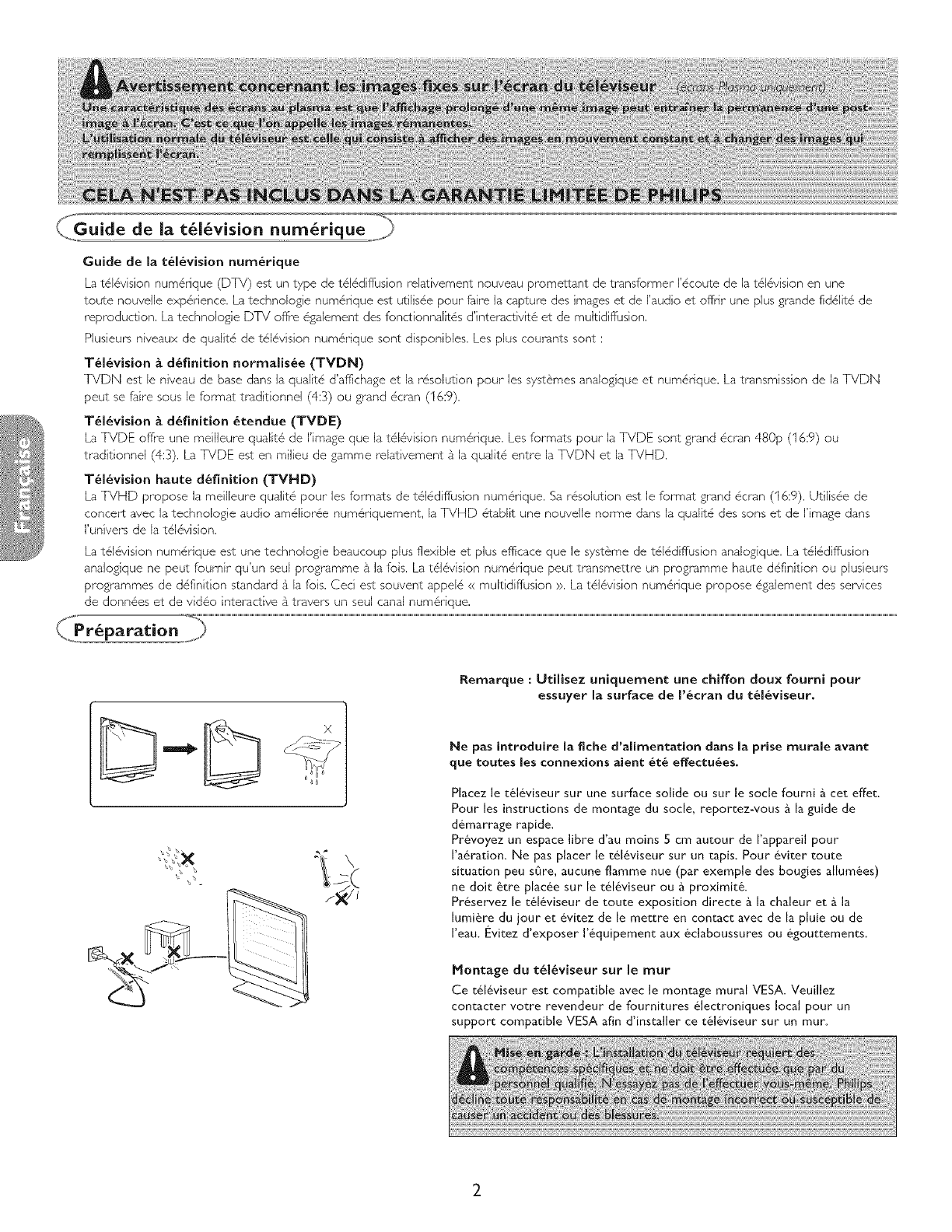
%
_ilGuide de la t&l&vision num&rique
Guide de la t_l_vision num_rique
La t6[@ision num@ique (DTV) eat un type de t6]ddiffusion r'eBtivement nouveau promettant de transformer rdcoute de la t6[6vision en une
toute nouve]b exp6rience. La technologie num@ique est Lrtilisde pour faire ]a capture des images et de raudio et offrir une plus grande fid61itd de
reproduction. La technologie DTV oftre dga[ement des fonctionnalit6s d'interactivit6 et de multidiffusion.
Plusieurs niveaux de qua]itd de td[dvision num6rique sont disponib[es. Les plus coucants sont :
T_l_vision _d_finition normaiis_e (TVDN)
TVDN est le niveau de base dans la qualit6 d'affichage et la rdsolution pour les syst6mes analogique et num@'ique. La transmission de la TVDN
peut se faire sous le format traditionnel (4:3) ou grand dcran (I6:9).
T_l_vision _ d_finition _tendue (TVDE)
La TVDE offre une meilleure qualit6 de I'image que la tdl6vision num6rique. Les formats pour" la TVDE sont grand dcran 480p (16:9) ou
traditionnel (4:3). La TVDE est en milieu de gamme re[ativement _ la qualitd entre la TVDN et la TVHD.
T_l_vision haute dafinition (TVHD)
La TVHD propose la meilleure qua]itd pour les formats de t6]ddiffusion num6rique. Sa r6solution est le format grand dcran (1 6:9). Utilisde de
concert avec la technologie audio amd[ior6e num6riquement, la TVHD 6tab[it une nouvelle norTne dans la qualitd des sons et de I'image dans
I'univers de la t616vision.
La t616vision numdrique est une technologie beaucoup plus flexible et plus efficace que le syst6me de tdlddiffusion analogique. La td[ddiffusion
ana]ogique ne peut fournir qu'un seul programme _ ]a lois. La t6]6vision numdrique peut transmettre un programme halite ddf]nition ou p]usieurs
programmes de ddfinition standard _ la lois. Ceci est souvent appe[d <<mu[tidiffusion >>.La td]6vision num6rique propose dga]ement des services
de donn6es et de vid6o interactive g.travers un seu] canal num@ique.
Remarque : Utilisez uniquement une chiffon dou× fourni pour
essuyer la surface de l'_cran du t_l&viseur.
Ne pas introduire la fiche d'alimentation dans la prise murale avant
que routes les connexions aient _t_ effectu_es.
Placez le t61eviseur sur une surface solide ou sur le socle fourni _ cet effet,
Pour les instructions de montage du socle, reportez-vous _ Is guide de
d6marrage rapide.
Pr6voyez un espace fibre d'au moins 5 cm autour de l'appareil pour
l'a6ration. Ne pas placer le t616viseur sur un tapis. Pour eviter route
situation peu sore, aucune flamme nue (par exemple des bougies allum6es)
ne doit 6tre plac6e sur le t616viseur ou _ proximit6.
Pr6servez le t616viseur de route exposition directe _ la chaleur et _ la
lumiere du jour et evitez de le mettre en contact avec de la pluie ou de
l'eau. Evitez d'exposer l'6quipement aux 6claboussures ou 6gouttements.
Montage du t_l_viseur sur le tour
Ce t616viseur est compatible avec le montage mural VESA. Veuillez
contacter votre revendeur de fournitures electroniques local pour un
support compatible VESA afin d'installer ce t616viseur sur un mur.

I$
CABLE
.,o
Bo'_zier de d_codage
8_er_ed_cod_e
@Connexions de base du t_16viseur
Votre t616viseur num6rique int6gr6 d6code et affiche automadquement [es quatre
normes de r6solution d'image DTV standard.
- La TVDN (t616vision _ d@finidon normalis6e) est diffus6e sous un format vid6o de
480i (480 lignes _ balayage entrelac6) ou 480p (480 lignes _ balayage progressif).
- La TVHD (t616vision haute d6finidon) est diffus6e sous les formats 1080i ou 720p,
toujours avec une image grand 6cran.
Remarque : la viddo _balayage progressif (p) ressemble plus D I'ima_e offerte par une
salb de cindma, kes images sont beaucoup plus nettes et libms de papillotement et le
mouvement est plus Mgulien
Outre la r6cepdon de radiodiffusion NTSC analogique, votre t616viseur dispose
d'un syntoniseur haute d6finidon int6gr6 capable de recevoir, d6coder et Mficher
les signaux terrestres ATSC et les signaux t616distribu6s non brouill6s (MAQ).
La qualit6 TVHD n'est reproduite que si le diffuseur ou le cSblodistributeur diffuse
des signaux TVHD.
II ya 2 fa_;ons d'obtenir un contenu TVHD :
- via le service du c_ble,
-via une antenne.
Remar_]ue :cette illustration est utilisde dans tous les cas ok, une antenne ou un c4ble
peut _tre mccort:ld,
- T616vision par c&bJe
Raccordez le signal de c_blodiffusion & la prise de CA,BLE/ANTENNE 7S n_lr" dans
la parde inf6rieure du t616viseur.
Remarque : cette connexion foumit un son en stdr_ophonie au tdldviseur si I'd_missionest
cliffusde en stdMo par la station en tours.
-B_tier de connexion avec entr6e/sortie RF
•Raccordez le signal de c_blodiffusion entrant & la prise de c_ble d'entr6e IN (_
I'arriere du battier de connexion.
•Raccordez un c_ble coaxial (non fourni) de la prise TO TV (VERS TV) &
I'arri6re du b_tier de connexion _ la prise CA,BLE/ANTENNE 7S n_lr" (_) dans
la partie inferieure du t616viseur.
Remarque : la prise TO TV de votre bo;tier de connexion peut _tre marqude
diffdremment, comme OUTPUT ou OUT.
• R6glez I'interrupteur OUTPUT CI-I (CHINE DE SORTIE) (_) du bdder de
connexion _. a-I 3ou 4 (la chine appropri6e _ votre b_tier de connexion)
puis reglez le t616viseur _. la chine correspondante.
Une lois syntonis6, changez les chines & partir du b_tier de connexion et non
_, partir du t616viseur.
Remarque : cette connexion ne foumit pas I'audio en stdr_ophonie au tdldviseur: En effet,
la sortie RF cl'un boPtierde connexion dtiquetde TO TV, OUT ou OUTPUT par exemple,
n'enverra pas un signal stdMo vers I'entMe de syntonisation (VHF/UHF) d'un tdldviseun
- Boftier de connexion avec sorties A/V
•Raccordez le signal de c_blodiffusion entrant (_ _ un r6pardteur de signaux
(non fourni). Le r6pardteur de signaux permet d'6viter de devoir udliser la
prise TO TV & I'arriere du b_tier de connexion. Cette prise ne fournit pas de
son en st@eophonie au t616viseur.
Remarque : la prise TO TV de votre battier de connexion peut 4_tremarquee
diffdremment, comme OUTPUT ou OUT,
. Raccordez un c_ble coaxial (non fourni) _ un connecteur du r6pardteur de
signaux et & la prise CA.BLE/ANTENNE 7S _"11_ (_) du t@16viseur.
.Raccordez un second c_ble coaxial (non fourni) _ un connecteur du r6partiteur de
signaux et & la prise d'entree de c_ble IN (_) _ rarri@e du b_tier de connexion.
• Raccordez les c_bles A/V (non fournis) aux sorties VIDEO et AUDIO Let R
(Gauche et Droite) _ I'arriere du battier de connexion et aux prises vid6o AV2
(etiquettes VIDEO) et AUDIO (6dquet6es Let R) (_ & I'arriere du t616viseur.
• Pour visionner des programmes _ partir du battier de connexion, appuyez
d'abord sur le bouton SOURCE de la t616commande.
• Appuyez sur les boutons de curseur haut ou has jusqu'_ ce que la source de
signal AV2 salt s61ecdonn@e.
• Appuyez sur le bouton OK pour confirmer votre s61ecdon. La source
d'entree AV2 devient la source en cours pour I'affichage de programmes de
c_blodiffusion via votre b_tier du service du c_ble.
Remarque : si les sorties audlo/viddo de votre boPtlerde connexion ne foumlssent pas la
viddo et I'audio en stdrdophonie au tdldviseur; vous devrez effectuer la connexion illustr_e
chdessus dons I'exemple _BoFtierde connexbn avec entMe/sortle RF INIOUT _>.

CABLE
--e
"lr-
0
0
-Bortier de connexion avec connecteurs S-Vid6o, vid6o composant (YPbPr)
ou HDMI
-Antenne
Avec une antenne, vous pouvez regarder n'importe quel programme de
t616vision num6rique diffus6 gratuitement dans votre region.
Si vous ne savez pas quels programmes de t616vision haute definition sont
disponibles dans votre r6gion, contactez votre fournisseur de contenu local ou
votre revendeur de fournitures 61ectroniques local.
Les diffuseurs sont actuellement en p6riode de transition entre la t616vision
analogique et la t616vision num6rique. Ceci signifie qu'un diffuseur donne diffusera
deux chines A I'antenne, une chine analogique et une chine num6rique.
Raccordez le signal d'antenne entrant _ la prise CA,BLE/ANTENNE 7S
_lr" dans la pattie inf6rieure du t616viseur.
Remarque :cette connexion foumit le son en stdr_ophonie au tdldvlseun
Service de radiodiffusion directe (SRD)
Les services de diffusion directe par satellite proposent un grand nombre
des re&rues chines que les systemes de t616distribudon et souvent _ un prix
moindre. Pour recevoir ces chines, vous devrez installer une antenne &
r6flecteur & I'ext6rieur.
II existe 2 principaux services de radiodiffusion directe : DirecTV et
DishNetwork. Ces systemes exigent I'utilisadon de bo_'tiers de d6codage s6par6s
et propri6taires pour decoder leurs signaux et les envoyer vers votre poste de
t616vision num6rique. Ces b_tiers peuvent disposer d'un syntoniseur num6rique
pour les 6missions de t616vision num6riques capt6es en direct.
Les diffuseurs par satellite offrent 6galement des chines locales principales, selon
le march6 dans lequel vous vivez.
SP,D fournit 6galement un service dans les r6gions non couvertes par la
cfiblodiffusion parce qu'il s'agit d'une r6gion rurale ou d'autres r6gions non
travers6es par une ligne en cfible.
SP,D vous permet 6galement de regarder des emissions payables _. la carte.
Avant de proc6der _ I'installation de votre t616viseur ou avant de le poser au mur,
raccordez d'abord tous vos dispositifs externes.
Reportez-vous au dessous du t616viseur pour conn_tre la tension d'exploitation
appropri6e. Introduisez le cordon d'alimentation dans la prise murale.
Consultez votre revendeur local si votre alimentadon de secteur est differente.
Afin d'eviter d'endommager le cordon de secteur (CA), ce qui pourrait entra_ner
des risques d'incendie ou d'61ectrocution, ne posez jamais le t616viseur sur son
cordon.
O T_16commande :
Ins@ez les 2 piles fournies (Type R6-I, 5V). Fakes correspondre les bornes (+) et
(-) des piles avec les bornes du logement des piles (les bornes sont identifi6es _.
I'int6rieur du Iogement.)
kes piles _oumies ne contiennent p_s de mercure ou de cc_drnium. Veuillez vous assurer de
mettre /es piles au rebut selon /es r_glements de votre Iocdit6.
Hettez le tOl6viseur sous tension :
Appuyez sur le bouton d'alimentation Io_ sur le devant du t616viseur. Vous pouvez
6galement appuyer sur le bouton CH+/- ou POWER (ALIMENTATION) de la
t616commande.
La TV peut prendre & 15 secondes au pouvoir en haut.
Une lampe-temoin bleue sur le front de la TV s'allume.
4

_Premi_re installation o_
Remarque : la premiere lois (et uniquement In premium lois) que vous allumez votre appareil, vous voyez un dcron cl'irltroduction relatif ?_I'instollodon.
La procedure d'installation se compose d'une sdne de pages-dcmns qui vous guident,
_[) Apr_s un premier dcmn de presentation, il vous est demandd de sdlectionner une langue pour les menus _JI'dcmn du tdldvlseur: (La langue du texte,
du titre et des infom'ladons a_chdes change continuellement.)
Appuyez sur le bouton de curseur haut/bas pour mettre In langue de votre cholx en surbrillance.
Appuyez sur le bouton OK.
OSuivez/es instructions donndes _JI'dcmn pour poursuivre In pmcddure d'instollodon.
Pattie I: Installation du t@i_viseur
(Passez & la rubrique suivante si aucun c_ble n'est raccorde & I'entr6e d'antenne du t616viseur et condnuez avec [a parde 2)
Remarque - Le t616viseur prendra environ entre 10-15 secondes pour d6marrero
S61ecdonnez la Langue appropri6e et appuyez sur le bouton verc "Next" (Suivant).
_[b Selecdonnez C_ble ou Antenne sous le mode Installation et appuyez sur le bouton vert "Next".
L'installadon automauque prendra de :20 _. 40 minutes selon [e nombre de chines diffus6es par le fournisseur de service du c_ble ou le
t616diffuseur.
Lorsque le r.616viseur ne re¢oit aucun signal de l'antenne/du c_ble, AUCUNE CHA[NE DISPONIBLE est affich6 _ l'6cran de t616vision.
Lorsqu'aucune transmission n'est regue du t616diffuseur, un ECP, AN VIDE est affich6 _ l'6cran de t616vision.
Remarque - Le t616viseur passera au mode d'attente apres 10 minutes. Appuyez sur le bouton POWER (alimentation) de la
t61ecommande pour remetcre le tel6viseur en route.
Vous ne pourrez recevoir aucune chine de t616vision payante Iorsque vous udlisez la connexion directe antenne/cg.ble sur le t616viseur.
Lorsque le b_tier de decodage est raccord6 au r.616viseur _.l'aide d'un c_ble coaxial, il faut r_aliser la programmadon automauque du
t61eviseur pour la chine unique (3 ou 4) reproduit par le bo_der de decodage et changer les chines _ parur du b_der de d6codage (en
uulisant la t616commande du b_der de d_codage) pour afficher le programme. Se reporter au guide de l'uulisateur pour de plus amples
informauons.
Remarque - Les nouvelles chines install6es pourront &tre organis6es diff6remment sur ce t616viseur. Veuillez udliser les boutons CH +/-
pour vous familiariser avec la nouvelle chine. Vous pouvez 6galement udliser le bouton OK pour afficher une liste des chines.
Lorsque le b_der de decodage es_ raccord6 au t61eviseur _ l'aide d'une des connexions AV (AVI/AV2/AV3 /HDMI), s61ecdonnez cet_e
source d'entr6e (_ l'aide du bouton Source) pour afficher les programmes et changer les chines _ pardr du b_der de decodage (_ l'aide de la
t616commande du b_der de decodage) pour afficher le programme.
Pattie :2: Assistant configurations
II vous sera demandS, au moyen d'_crans mukifen&tres/pleins 6crans de choisir les r6glages de son et d'image que vous pr6f_rez pour arriver
finalement _ une configuration complete qui vous sadsfait.
Appuyez sur le bouton vert de votre t616commande pour entrer dans le menu Assistant configurations.
Choisissez votre R_gion avec le bouton de curseur haudbas et appuyez sur le bouton verc.
Si vous choisissez Shop (Magasin), l'assistant configurations ne sera pas execute. Les parametres de t616visions pour l'image et le son seront
alors les pr6r6glages d'usine.
Appuyez _ nouveau sur le bouton vert pour continuer.
Si vous choisissez Home (Personnel), rassistant configurations sera affiche.
Udlisez le bouton de curseur haudbas pour choisir chaque lois, votre 6cran prefere.
Appuyez chaque lois sur le bouton vert pour confirmer votre choix et passer _ l'6cran suivant.
Les options suivantes seront affich6es en s6quence. II est indiqu6, dans ['ent6te, le nombre d'6crans termin6s et le hombre d'6crans au total.
L'assistant configurations vous fera passer en s6quence, sur les reglages suivants : Image et son.
Appuyez une lois que le bouton vert pour m6moriser tousles r6glages et revenir sur le menu d'installadon.
Rernorque : Lorsque vous soutez ou orr(_tez I'ossistant con_gur_dons, [es r_glages stoncJor_JPhi/ips s6[ecdonn6s pour vous seront n/ors choisi.
Appuyez sur [e bout:on rouge pour terminer la procedure de [a premiere installation e_:afficher la premiere chine de t616vision m6moris_e.

_'_ Udlisation de la t&l&cornmande
Remarque :clans la majontd des cas, appuyez sur un bouton une lois pour activer la fonction. Appu/ez une seconde lois pour ddsactiver la fonctJon.
Lorsqu'un bouton active des options multiples, une hste est a_fichde. Appuyez _ p/usJeurs reprises pour sdlectJonner I'dldment suivant dans la liste. La liste
@sparaFtautornatiquement apr_s 6 secondes ou appuyez sur OK pour la suppnmer irnmddJatement.
,t OWE (Aiim . .tio.) ..................................................................
Appuyez sur ce bouton pour mettre le t616viseur
hors/sous tension _ partir/vers le mode d'attente.
Un tdldviseur n'est jamais compl_tement hats
tension _ mains qu'il ne salt ddbmnchd de
k/F pine mur_;le. ......
Menu de d_monstration en marche/arr&t.
Boutons de couleur
Si des fonctions sont assign6es aux boutons
de couleur, ceux-ci sont affich6s _. ['ecran.
OPTION
Pour s61ecdonner Audio Langue, Sous-titres,
Format d'image, Egaliseur et Horloge.
OK
-pour acdver un parametre
- pour afficher la liste de chines en memoire
(selon la s61ection r6alis6e sous le mode
Installation [Antenne ou C_ble])
- Lance la lecture du contenu dans
I'applicadon de navigateur Muldm6dia.
MENU
Henu R6glages en marche/arr@t.
Quitte le menu _.pardr du sous-menu.
VOL (Volume)
Appuyez sur + ou -pour r@gler le volume
MUTE (sourdine)
Permet de supprimer/r6tablir le son.
SOURCE
Appuyez sur ce bouton & plusieurs reprises
pour s61ecdonner la source - AV 1, AV 2,
HDMI 1, HDPll 2, SIDE ou TVen mode
TV, en fonction du branchement des
p@iph@iques.
\........ /
/P0WElt
_FAVORITES_ CC ACTIVECTRL
@GDOO
OEM0
INFO
G}G
PHILIPS
TELEViSiON
J
Boutons de curseur
Appuyez sur les boutons de curseur haut/bas,
gauche/droite pour naviguer dans les menus
Cl-I S_lection de chine
- Pour faire d6filer les chines de t616vision,
- Pour s61ectionner entre des chines
d'antenne ou de c_blodiffusion, faites
d'abord votre s61ection & partir du menu
R6glages.
Remarque :il n'est pas ndcessaire de r_aliser
I'lnstallation de nouveau une lois que vous
avez recherchd et mdmonsd vos thanes de
tdldvision disponibles.
PREV CH
Appuyez sur ce bouton pour faire basculer
entre la chine en cours d'affichage et la chine
affich6e pr6c6demment.
Appuyez sur le point (.) pour les chffnes
num@iques.
_NFO
Pour aff_cherdes informations :appuyez sur
ce bouton pour afficherdes informadons
(si elles sont disponibles) sur la chine
de t61_vision sOlecdonn6e ou sur le programme
ou disposidf externe. La qualit6 et pr6cision
des informadons dans la banniere
d'informadons sont transmises par les
diffuseurs. Les temps d'antenne pourront
vaner s_le diffuseur se trouve dans un fuseau
horaire diff6rent.
Asuivre

(_ (Z) (_ (Z)
OP_ON INF0
PHILIPS
TELEV:S:ON
yz ......
Bouton FORHAT
Appuyez sur ce bouton pour afficher une liste des formats d'affichage disponibies (selon le signal de
r6ception). Vous pouvez ainsi choisir [e format d'affichage de votre choix. Appuyez sur ce bouton
plusieurs reprises pour s61ecdonner un format d'image different : Automatique, Super zoom, 4:3, Ext.
Image 14:9, Ext. Image 16:9, Plein 6cran.
4:3 Ext. Image 14:9
[ Automatique a pour effet d'agrandir rimage afin qu'elle remplisse 1'6cran au maximum.
Super zoom supprime [es barres noires sur [es c6t6s des programmes 4:3 avec une distorsion minimale.
En mode Ext. image 14:9, Ext. image 16:9 ou Super zoom, vous pouvez afficher [es sous-titres avec [e
[ bouton de curseur haut/bas.
Rernorque :avec les sources HD, les forrnc;ts d'dcmn ne sont pas tous dlsponibles,
FAVORITES
•VIEW Pour afficher la [istes de routes les chines marqu6es comme favorites (y compris [es
sous chines).
° _/ Aucune fonction,
CC (Sous-dtres)
S61ectionnez Ailumer ou Eteindre pour activer /desactiver ['option les Sous-titres.
ACTIVE CONTROL
Le t616viseur mesure et corrige continuellement tousles signaux d'entr6e afin de fournir une image
Sup@ieure.
S61ecdonnez AJJumer ou Eteindre pour acdver /d6sactiver le Active Control.
\
.... /
Boutons de commande sur le t_l_viseur
Si votre t616commande demeure introuvable ou est d6fectueuse, il est possible
d'utiliser [es boutons du t616viseur pour modifier certains des principaux
parametres.
Appuyez sur le bouton (power) d'alimentation _ pour mettre le t616viseur sous
tension,
Appuyez sur les boutons :
• VOLUME +ou - pour r6gler [e volume.
.CHANNEL (CH/_NE) + ou - pour s61ectionner les chines ou sources du
t616viseur.
Vous pouvez utilisez le bouton MENU pour afficher [e menu Reglages sans
utiliser [a t616commande.
UtiJisez :
•[es boutons VOLUME +ou - pour s@lectionner [es _[_ments de menu gauche/
droite et [es boutons CHANNEL + ou -pour s61ectionner les 6[ements de menu
haut/bas.
7

_'i'.i R_glages du t_l_viseur
Assistant configurations
Chaque fois que vous avez fair un choix, appuyez sur le bouton vert pour
confirmer votre choix.
OChoisissez Assistant configurations et appuyez sur [e bouton de curseur
droit.
Remarque : 11vous sera demand6, au moyen d'6crans multifen&tres/pleins
ecrans de choisir les r6glages de son, d'image et d'Ambilighc que vous
pr&ferez pour arriver finalement _. une configuration complete qui vous
sadsfait.
O Appuyez sur [e bouton vert pour revenir sur [e menu TV.
M
RgglagesTV Assistant configuration
Reglages TV Remettre aux valeurs
_ernettre aux va[eurs
Ceci vous permet de r6tablir vos r6glages de son et d'image aux r6glages
pr6d6finis d'usine.
_[_ Choisissez Remettre aux valeurs et appuyez sur le bouton de curseur
droit.
Un menu s'affiche vous permettant de choisir un des r6glages standard pour
['image et [e son.
Actuels : Montre les r6glages actuels pour I'image et le son.
Nature[ (le) : vous permet d'avoir vos reglages d'image et de son aux
valeurs standard recommand6es. Dans [a plupart des
cas, il vous est ainsi offert une exp6rience de visualisadon
correctement 6quilibr6e.
rive : vous permet d'avoir vos r6glages d'image et de son sur des
valeurs riches, utilisant [es capacit6s du t616viseur au
maximum.
Subtil : vous permet d'avoir vos r6glages d'image et de son aux
repr6sentadons les plus pures du contenu de [a source
d'origine.
Appuyez sur le bouton vert pour m6moriser le r6glage choisL

_,,_i:Pour utiliser les rnenus'_i_
Menu TV ReglagesTV
_D6mo
Navigation darts le menu TV
Le menu TV vous permet d'acc_der aux parametres et pr_f6rences et de les
modifier,
Appuyez sur le bouton MENU de la t616commandepour afficher le menu
TV.
- Sur le panneau de gauche, la surbrillance peut _tre plac6e sur un 616ment
de menu _ l'aide des boutons de curseur hauc/bas.
Le panneau de droite affiche le contenu de l'616ment de menu en
surbrillance dans le panneau de gauche.
Remarque : il arrive que les dldments c/e menu ne soient pas tous visibles b
I'dcmn, Appuyez sur le bouton cle curseur bas pour rgvdler tous les dldments,
- Utilisez le bouton de curseur droit pour acc@der au panneau de droite.
Les contenus du panneau de droite sont affiches dans le panneau
de gauche et le panneau de droite affiche le contenu de 1'61_ment
nouvellement mis en surbrillance darts le panneau de gauche.
Remarque : il est patrols ndcessaire de voir I'image afin cl'en efCbctuer le r4glage,
C'esbb-dire que Iorsque la barre de surbnllance se tmuve sur le panneau tie
dmite, les autres dldments de menu sont dissimulds, Lorsque le bouton de curseur
gauche est enfoncd de nouveau, les dldments de menu clissimulds rc_appamissent
et la barge tie surbrfllance est affJchde clans le panneau de gauche,
Appuyez sur le bouton de curseur gauche pour acc6der au niveau de menu
suivant.
- Appuyez sur le bouton OK de l'616ment en surbrillance pour activer et
quitter le menu.
- Appuyez sur le bouton MENU de nouveau pour quitter le menu R6glages.
Remarque : vous pouvez quitter le menu on appuyant sur I'un des boutons _le
couleur (s'il yen a) se r4fdmnt _certaines actions pouvant _tre exdcut_es.
V
Options D&mo Le menu D6mo donne A l'utilisateur un apergu des options offertes par votre
t616viseu r.
S61ectionnez D6mo A pardr du menu Options et appuyez sur le bouton de
curseur droit.
O
O
Mettez en surbrillance la d6mo de votre choix A l'aide des boutons de
curseur haut/bas.
Appuyez sur le bouton OK pour d6marrer la lecture de la d6monstration
en surbrillance.
Appuyez sur le bouton rouge pour interrompre la foncdon.
Appuyez de nouveau sur le bouton rouge pour quitter le mode de
demonstration et passer au mode TV.
Remarque : La ddmo sdlectionnde est joude une lois,
Les cldmos ne ndcessitent aucune intervention c:leI'utilisateur, mis _ part le
ddmar_age de la ddmo.

E
_o Menu Image
Menu TV
R6glagesTV Image
R&glages TV
Appuyez sur le bouton MENU de la t616commande pour afficher le menu TV. Le
menu TV vous donne un aper<;u des menus que vous pouvez s61ecuonner.
Remarque : ilest possible que certdns dldments de menu ne soient pas sdlectionnables,
selon le signal d'entr4e,
Menu Image
Remarque : certains dldments de menu ne sont pos disponibles en cos tie sources HD,
O Appuyez sur le bouton de curseur droit pour s61ectionner Image,
Appuyez de nouveau sur le bouton de curseur droit pour acc6der au menu
Image.
S61ectionnez les 616ments de menu _ I'aide des boutons de curseur haut/bas.
Faites vos r6glages _ I'aide des boutons de curseur gauche/droit ou acc6dez _ la
liste d'616ments de sous menu _ I'aide du bouton de curseur droit. Selectionnez
un el6ment de sous menu _ I'aide des boutons de curseur haut/bas.
Contraste
Cette option permet d'effectuerlereglagede {'intensit6des zones dairesde
l'imagetout en gardantleszones sombres inchang6es.
Lurni@e
Cette option permet d'effectuer le reglage de [a puissance [umineuse de I'image
end@e, ce qui affectera surtout [es zones sombres de I'image.
Couleur
Cette option permet d'effectuer le r6glage du niveau de saturation des couleurs
selon vos pr6ferences.
Teinte
Permet de s61ectionner le melange des couleurs (tonal[re) de I'image.
D6finition
Cette option permet d'effectuer le r6glage de la d6finition des d6tails de
I'image.
Temp@ature de couleur
Cette option permet d'augmenter ou de r6duire les couleurs Chaudes (rouge)
et les couleurs Froides (bleu) selon vos prderences personnelles.
S61ecdonnez Froid pour donner aux couleurs blanches une teinte bleu_.tre,
Normal pour rendre les couleurs blanches plus neutres, Chaud pour donner
aux couleurs blanches une teinte rougeAtre.
O
O
Temp6rature couJeur sur mesure (uniquement ovec tempdrature couleur sur
mesure rdglde sur : 'sur mesure')
Effectuez un reglage plus fin du point blanc (WP) et du niveau noir (BL) de
I'image.
S61ectionnez Temp6rature couleur sur mesure et appuyez sur le bouton de
curseur droit.
O
O
Utilisez les boutons de curseur pour choisir et ajuster les reglages de :
R-WP : vous permet de r6gler sur mesure la temp6rature de couleur en
ajus_ant le point blanc rouge de I'image.
G-WP : vous permet de r6gler sur mesure la temp6rature de couleur en
ajus_ant le point blanc vert de I'image.
B-WP : vous permet de r6gler sur mesure la temp@ature de couleur en
ajustant le point blanc bleu de I'image.
R-BL : vous permet de r6gler sur mesure la temp6rature de couleur en
ajus_ant le niveau noir rouge de I'image.
G-BL : vous permet de r6gler sur mesure la temp6rature de couleur en
ajus_ant le niveau noir vert de I'image.
Utilisez le bouton de couleur pour retablir les reglages preddinis.
Appuyez sur le bouton de curseur gauche pour revenir au menu Image,
Pixel Plus
pour une utilisation quotidienne, Pixel Plus est le r6glage id6al puisqu'il r6alise
le traitement complet de I'image en vue de rehausser chaque pixd, et
d'am6liorer ainsi le contraste, la rid[nit[on, la profondeur de I'image ainsi que la
reproduction et la luminosit6 des couleurs de chaque source notamment la
Haute D6finition.
10

Contraste dynamique
Cette option permet d'augmenter automatiquement le contraste des zones
d'image fonc6es et brillantes _ chaque terra,age de I'image _ 1'6cran.
Normalement, Maximum est s6lecdonn6. Vous pouvez 6galement s61ectionner
Hinimum, H&dium, Haximum ou Arr_t,
O Appuyez sur le bouton de curseur droit pour acc6der _ la liste.
S61ectionnez I'un des parametres avec les boutons de curseur haut/bas.
Appuyez sur le bouton de curseur gauche pour revenir au menu Image.
DNR (R6duction du bruit numerique)
Cette fonction filtre et r6duit automadquement les bruits dans I'image et
am61iore la qualit6 de I'image Iorsque les signaux video analogiques re€us sont
faibles.
Appuyez sur le bouton de curseur droit pour acc6der _ la liste.
S61ectionnez Arr&t, Minimum, M_dium ou Maximum selon le niveau de bruits
dans I'image.
O Appuyez sur le bouton de curseur gauche pour revenir au menu Image.
R&duction d'artefact MPEG
La mise en marche de la r6duction d'artefact MPEG permet d'adoucir la
transition sur le contenu num6rique.
S61ectionnez Marche ou Arr6t.
Renforcement des couleurs
Cette fonction permet de corriger automatiquement le renforcement des verts
et ['6tirement des bleus. Les couleurs sont plus vives.
Appuyez sur [e bouton de curseur droit.
S61ectionnez Arr_t, Minimum, M_dium ou Maximum pour activer/d6sactiver
[e renforcement _ ['aide du bouton de curseur droit.
Active ControJ
Le t616viseur mesure et corrige continuellement tousles signaux d'entr6e afin de
fournir la meilleure image possible.
S61ectionnez Active Control.
O
OAppuyez sur le bouton de curseur droit pour acceder _ la [iste des valeurs
d'Active Control.
Appuyez _ plusieurs reprises sur le bouton de curseur droit pour s61ectionner la
marche ou I'arr_t de 'Active Control'.
Les parametres de I'image sont opdmis6s continuellement. Ces 616ments de
menu ne peuvent pas _tre s61ectionn6s.
O Appuyez sur le bouton OK ou attendez [e d6passement du d6[ai imparti pour
effacer ['affichage Active Control.
Format d'image
Cet 616ment de menu s'utilise de la m_me fat;on que le bouton FORMAT de [a
t616commande.
11

_Henu Son
R6glagesTV Son
Menu Son
O S61ecuonnez Son _ partir du menu Reglages TV.
Appuyez sur le bouton de curseur droit pour entrer sur le menu son.
S61ecuonnez les 616ments de menu avec les boutons de curseur haudbas et faites
vos r6glages avec les boutons de curseur gauche/droite.
Veuillez noter que les r6glages de mise au point sont en milieu de gamme
Iorsque I'indicateur est au centre.
Egaliseur
Vous permet de changer la r6ponse de fr6quence de son pour satisfaire vos
pr6f6rences,
Volume
Permet de r6gler le niveau de sortie du son,
Balance
Permet de r6gler la sortie des haut-parleurs droit et gauche afin d'obtenir la
meilleure reproduction st6r6ophonique pour votre position d'6coute.
Langue audio num_rique (s_lectionnable seulement avee les signaux de d@Jsion
num6Hques)
Permet de s61ectionner la langue de votre choix dans le cas de programmes
pistes sonores multilingues (si disponibles avec signaux de diffusion num6riques).
Remarclue : la langue par cld_aut ties chaFnes numdriques est la langue de menu
installde,
Changer audio (s6leetionnable seulement avec les signaux de dffusion analogiques)
Permet de basculer entre le programme principal et la voie audio secondaire
(SPA) Iorsque disponible.
Hono/St6r_o
Permet de s61ectionner par chine TV, le son mono ou st6r6o Iorsque la
transmission analogique st6r6o est disponible.
E]D
DIGIITAL
Fabriqu6 sous licence de Dolby Laboratories.
*Dolby' et le symbole double-D sont des rnarques de
commerce de Dolby Laboratories.
Mode Son
Permet de s6lectionner les modes pour la lecture audio en st6r6ophonie ou
ambiophonie selon les signaux de diffusion ou les signaux des entr6es externes
rec;ues.
Volume du casque d'6coute
Permet de contr61er le niveau sonore des casques d'6coute.
AVL (limiteur de volume automadque) (cllsponible seulement avec les slgnaux de
cliffusion analoglques ou non num@ques)
Permet de r6duire automadquement les differences de volume entre les chines
et les programmes pour fournir un niveau g6n6ral plus constant. Permet
6gabment de r6duire les nuances du son.
Volume Delta
Permet de corriger route difference permanente de volume entre les chines de
t6[6vision ou [es sources externes.
Auto surround
Le diffuseur peut parfois 6mettre des signaux sp6ciaux pour les programmes
cod6s en ambiophonie. Le t616viseur passe automadquement au meilleur mode
ambiophonique Iorsque Auto surround est r6g16 _.Marche.
12

Menu Options
Menu TV Options
Menu Options
OSTlectionnez Options & partir du menu TV.
_Appuyez sur le bouton de curseur droit pour acceder au menu Options.
STlectionnez les 616ments de menu avec les boutons de curseur haut/bas et
faites vos rTglages avec les boutons de curseur gauche/droite.
Sous-titres
Affiche sur 1'Tcran de tTITviseur le texte CC ou CS diffus6 selon le service CC
ou CS choisi dans le service sous-titres. Ce texte peut &tre affiche de fat;on
permanence (en supposant que le service est offert par le programme) ou
seulement Iorsque la sourdine est activTe.
Appuyez sur le bouton de curseur droit apres avoir sTlectionn6 Sous-titres.
STlectionnez Marche, Arr&t ou Marche en sourdine.
Service sous-titres
Cette option vous permet de sTlectionner [es niveaux de service de sous-titres
de diffusion analogique & afficher.
Les sous-titres cod&s pour malentendants vous permettent de life le contenu
vocal des programmes de t&l&vision sur votre &cran TV. Cette fonction,
I'intention des malentendants, utilise des 'b_tes de texte' & 1'Tcran pour
afficher les dialogues et les conversations en mTme temps que le programme
de tTITvision. Les sous-titres apparaissent & 1'Tcran durant les tTl&diffusions
contenant des sous-titres.
0
0
0
0
STlectionnez Service sous-titres.
Appuyez sur le bouton de curseur droit.
STlectionnez le service de sous-titres de votre choix :
"CC 1, 2,3 ou 4
Dialogue (et descriptions) des actions cl'un programme de tTITvision sous-
titrTs.
C¢ I est le mode le plus utilisT. C¢ 2 peut _tre utilis& pour des langues
alternatives si elles sont transmises.
*T|,2,3OU4
Souvent utilises pour les guides de chines, horaires, informations de tableau
d'affichage pour les programmes sous-titrTs, nouvelles, renseignements
m&tTorologiques ou rapports de march& boursier.
Les services de sous-titres ne sont pas nTcessairement tous utilisTs par une
chine de tTITvision Iors de la transmission d'un programme sous-titrT.
Voir sous-titres dans TV, Menu options, voir ¢i-dessus, pour mettre en route
ou arrTter le service sous-titres.
Remar_Tue: votre tdldviseur a_che les sous-titres conformdment _ la norrne EIA-608 et
en respectant le pamgmphe 15.119 des r6glements de la FCC.
Comment mettre en rnarche I
I
Pour mettre la fonction de sous-titres en MARCHE, accTdez & option ==>
sous-titres puis sTlectionnez 'Marche' ou 'Marche en sourdine'. I
Si vous connectez sa b_tier de d_codage au moyen de HDMI ou une entrTe de I
vidTo composant, ne pourra pas sTlectionner les sous-titres & cravers de son TV.
IIs pourront seulement _tre s&lectionnTs au moyen de sa boftier de dTcodage, j
Service de sous-titres numTrique
Cette option vous permet de configurer la fat;on dont vous choisissez d'afficher
les sous-titres numTriques. STlectionnez I'une des chines de service numTrique
offertes par le fournisseur de sous-titres. II existe 6 services standard.
Service 1 est dTsign6 comme le service de sous-titres principal.
Ce service contient les sous-titres mot & mot, ou presque mot _ mot pour la
langue principale parlee dans l'audio du programme s'y rattachant.
Service 2 est d_sign_ comme le service de deuxieme langue. Ce service contient
les sous-titres clans une deuxieme langue qui sont des traductions des sous-titres
du service de sous-titres principal. Les autres sous chines de service ne sont
pas pr_assign_es. L'utilisation des autres chines de service est _.la discretion du
fournisseur de sous-titres individuel.
13

Options Options sous-titres num_r.
_ii_ Menu de verrouillage _)
Options Verrouillage
Options de sous-dtres num6riques
Cette option vous permet de modifier I'affichage des sous-titres num6riques
1'6cran de votre t616viseur.
S6lectionnez rune des options suivantes pour modifier [es caract6risdques
visuelles des sous-titres num6riques de votre t616viseur,
R&tablir les valeurs
S61ectionnez cette option pour r6tablir les options de sous-titres numeriques
aux r6glages par defaut du fournisseur de sous-dtres,
Appuyez sur le bouton OK pour confirmer.
Taille
S6lectionnez cette option pour choisir la taille d'affichage des sous-dtres
selon vos pr6ferences.
S6lectionnez D_faut (automatique), Petit, Normal ou Grand et appuyez
sur OK pour confirmer.
Style
S61ectionnez cette option pour s61ectionner le style de police d'affichage des
polices selon vos pr6ferences.
S6lectionnez entre D_faut, S_rif _ espacement fixe, S_rif, Sans s_rif _.
espacement fi×e, Sans s_rif, Casual, Cursive ou Petites capitales.
Texte
S61ectionnez cette option pour choisir la couleur du texte ou I'opacit6 des
bottes de texte des sous-titres selon vos pr6f6rences.
S61ectionnez une couleur et I'une des options d'opacit6.
Fond
S61ectionnez cette option pour choisir la couleur de fond des caracteres ou
I'une des options d'opacit6 de fond des affichages de sous-dtres selon vos
prd6rences.
S61ectionnez une couleur et I'une des options d'opacit6,
Bord
S61ectionnez cette option pour s61ectionner la couleur du bordet les options
types d'affichage selon vos pr6f6rences.
S61ectionnez une couleur et I'une des options type.
Arr&t programm6
Permet de r6g[er une p6riode de temps apres laquelle le t61eviseur se met
automadquement en attente.
O S6[ecdonnez Arr_t programme.
O Appuyez sur le bouton de curseur droit.
OSelecdonnez une valeur avec les boutons de curseur haut/bas, Cette liste
propose des valeurs de 0 _. 180 minutes.
Lorsque r6g16 _ 0, rarr&t programm6 est d6sacdv6.
Vous pouvez toujours 6teindre votre t616viseur plus t6t ou modifier rhoraire
choisi.
Menu de verrouillage
Ce menu permet de contr61er cerCainesfoncdons sp6ciales pour les chainesde t616vision.
S61ectionnez Verrouillage dans le menu Options avec le bouton de curseur bas/haut.
Appuyez sur le bouton de curseur droit pour entrer sur le menu de verrouillage.
O II vous sera demand6 d'entrer votre code (Volt ci-dessous). Suivez les
instructions _. ['6cran.
R_gler/Changer CODE
S61ectionnez R_gier ou Changer CODE & ['aide du bouton de curseur has.
Si aucun code n'existe, r616ment de menu est r6g16 _. P,_gler CODE.
Suivez les instructions & 1'6cran.
Si un code a d6j_ 6t6 cr6e, 1'616ment de menu est r6gl6 _. Changer
CODE. Suivez les instructions _ 1'6cran.
Toutes les combinaisons de chiffres de 0000 _.9999 sont valides.
O Le menu Preferences de menu est affich6 de nouveau avec un message
confirmant la cr6adon de votre CODE.
14

Verrouillage Verrouiller apres
Verrouillage Verrou qualificationsTV
Verrouiller apr_s
Remarque : la _bnction Verrouiller apr#s ne peut _tre sdlectionnde qubpr__s avoir r4gld
I'heure.
Permet d'emp6cher I'affichage des chines suivant un d61ai de temps
s61ecdonnable. Les chines verrouill6es peuvent toujours _tre syntonis6es mais
rimage est blanche et I'audio est muet.
O Appuyez sur le bouton de curseur droit et s61ectionnez Minuteur ou I-leure.
S61ectionnez Heure/Minuteur et appuyez sur le bouton de curseur droit. Ceci
vous permet de regler I'heure selon laquelle I'horloge est regl6e.
S61ectionnez AM ou PM pour selecdonner la p6riode appropri6e de la journ6e.
O Entrez rheure _ I'aide des touches num6rot6es ou des boutons de curseur et
appuyez sur O1< pour confirmer.
Verrouillage de chine
Permet de verrouiller compl6tement une certaine chine de t616vision ou source
externe. S61ecdonnez les cha_nes ou sous cha_nes que vous voulez verrouiller et
appuyez sur OK pour confirmer.
Verrouillage des qualifications TV
Votre t616viseur dispose d'une puce antiviolence (V-chip). Celle-ci vous permet
de contr61er racc&s aux programmes individuels selon leurs qualifications TV et
cin6ma. Tousles r6glages s'appliquent & routes les entr&es AV, sauf HDMI. Des
informadons sur le contenu des programmes sont transmises par le t616diffuseur
ou le fournisseur de programmes.
S61ecdonnez Verrou qualifications TV avec le bouton de curseur has.
Appuyez sur le bouton de curseur droit pour acc6der & la liste.
S61ecdonnez une qualification TV selon r_ge & raide du bouton de curseur haudbas
et entrez, si elle est affich6e, dans la liste des qualifications en foncdon du contenu &
raide du bouton de curseur droit et s6lecdonnez une qualification selon le contenu.
Appuyez sur OK pour activeHd6sacdver la qualification s61ecdonn6e.
S6lectionnez une autre qualification selon le contenu, au besoM, et appuyez sur
OK de nouveau.
Vous n'avez qu'& entrer votre code une seule lois pendant que le menu est acdf.
Vous pouvez verrouiller/d6verrouiller routes les qualifications de la liste sans devoir
entrer votre code de nouveau.
Chaque 616ment de qualification est accompagn6 d'un graphique encadr6 servant &
indiquer si le programme portant cette qualification est presentement verrouill6 :
•encadr6 avec un 4<X >>: tous les 616ments dans la liste selon le contenu sont
6galement verrouill6s ;
•encadr6 vide : I'ardcle n'est pas s61ecdonn6 ;
, encadr6 avec un '/' : certaines qualifications selon le contenu sont s61ecdonn6es/
d6s61ectionn6es
Lorsque Tous est s6lecdonn6, tousles 6[6ments dans [a [iste selon le contenu et
selon I'_ge sont verrouilles.
Si, Iorsque Tous est s61ecdonn6, tout autre 616ment, class6 selon I'_ge ou selon le
contenu, est d6s61ectionn6, alors Tous est automadquement d6s61ecdonn6.
Aucun est la s61ecdon pour les 616ments ne disposant d'aucune information de
qualification ou disposant d'une qualification d'Aucun. Tous deux seront verrouill6s.
Lorsqu'un 616ment de la liste selon I'_ge est s61ecdonn6, tous les 616ments en
dessous de cet 61ement du m6me groupe sont 6galement verrouill6s.
Lorsque vous s61ectionnez une qualification selon le contenu, routes les qualifications
selon le contenu, idendques dans les cat6gories des plus jeunes sont 6galement
s61ecdonn6es.
15

Verrou qualifications TV
iv i{}I; o
Verrouillage Verrou qualif, r6gion
Verrouillage des qualifications cin6ma
Cette foncdon vous permet de contr61er I'acces & des films individuels selon
bur qualification de la NPAA (Motion Picture Association of America)
q[_ S6lecdonnez Verrou quMif. Cin& avec le bouton de curseur has.
O Appuyez sur le bouton de curseur droit pour acc6der _ la liste.
O S61ecdonnez une qualification de cin6ma avec le curseur haurJbas.
Appuyez sur OK pour acdver/d6sactiver la qualification s61ecdonn6e.
Chaque 616ment de qualification est accompagn6 d'un graphique encadr6 servant
indiquer si le programme portant cette qualification est pr6sentement verrouill6 :
•encadr6 avec un <<X >>: les films portant cette qualification sont verrouiil6s.
•encadr6 vide : les films portant cette qualification sont d6verrouill6s.
Lorsque Tous est s6lecdonn6, tous les 6[6ments de [a liste de qualification cin6ma
sont s61ecdonn6s.
(Tousles films sont verrouill6s.)
Si, Iorsque Tous est s61ectionn6, tout autre 616merit est d6s6lecdonn6, alors Tous
est automadquement d6s61ecdonn&
Si NR est s61ecdonn6, aucun autre 616merit n'est s61ecdonn6.
Lorsque tout autre 616ment a6t6 s61ecdonn6, routes les qualifications suivantes
sont 6galement s61ecdonn6es, de sorte que tousles films portant cette qualification
seront verrouill6s.
Verrouillage de qualification R6gion
Cette foncdon vous permec de contr6ler I'acces aux programmes num6riques
selon les qualifications des r6gions t616charg6es.
S61ecdonnez Verrou qualifo r6gion avec le bouton de curseur has.
Appuyez sur le bouton de curseur droit pour acc6der _ la liste.
S61ectionnez une qualification selon la r6gion avec les boutons de curseur haud
has, et entrez, si elle est pr6sente, dans la liste avec les qualifications selon le
contenu & I'aide du bouton de curseur droit puis s61ecdonnez une qualification
selon le contenu.
Appuyez sur OK pour acdver/d6sacdver la qualification sNecdonn6e.
S61ecdonnez une autre qualification selon le contenu, au besoin, et appuyez sur
OK de nouveau.
Chaque 616ment de qualification est accompagne d'un graphique encadr6 servant
indiquer si le programme portant cette qualification est presentement verrouiil6 :
.encadre avec un <{X >>: tous les 616ments dans la liste selon le contenu sont
6galement verrouilles ;
• encadr6 vide : ['article n'est pas s61ecdonn6 ;
• encadre avec un '/' : certaines qualifications selon [e contenu sont selecdonn6s/
d6selecdonn6s
R_gler/Changer CODE
q[_ Selecdonnez Rggler ou Changer CODE _ I'aide du bouton de curseur bas.
Si aucun code n'existe, r6l_ment de menu est r6g16 _ R6gler CODE.
Suivez [es instructions g 1'6cran.
Si un code a d6j& 6t6 cr66, 1'fl6ment de menu est r6g16 _ Changer
CODE. Suivez les instructions g l'6cran.
Toutes les combinaisons de chiffres de 0000 & 9999 sont valides.
Le menu Prgfgrences de menu est affich6 de nouveau avec un message
confirmant la cr6ation de votre code.
16

Chaines
Minuterie marche (applique seulernent pour des canaux outre rair)
Lorsque le t616viseur est en veil[e, il permet de mettre en marche
automadquement votre t616viseur sur une cha_nesp6cifi6e, & une heure sp6cifi6e.
O S6lecdonnez Minuterie marche.
Appuyez sur le bouton de curseur droit pour acc6der au menu Minuterie
marche.
S6lecdonnez Minuteur et appuyez sur [e bouton de curseur droit.
S6lecdonnez Marche.
Selecdonnez Chine et ensuite la cha_ne TV sur laquelle vous voulez que
votre t616viseur se metre en marche _ une heure et un jour s61ecdonn6s,
S61ecdonnez Jour et ensuite un jour de la semaine ou s61ecdonnez Daily
(Tous les jours).
S6lecdonnez Heure et entrez ['heure avec [es touches numeriques ou [e
bouton de curseur haudbas.
Appuyez sur OK pour acdver.
Appuyez sur [e bouton de curseur gauche pour revenir sur le menu Options
ou appuyez sur la touche MENU pour quitter le menu.
S_lecdon de la langue de menu
Appuyez sur le bouton MENU de la t616commande.
Appuyez sur le bouton de curseur bas pour s61ecdonner Installation _.
pardr du menu TV.
Appuyez sur le bouton de curseur droit pour acc6der au menu Installation,
S61ecdonnez Langue et acc6dez _. la liste de langues disponibles _. I'aide du
bouton de curseur droit.
S61ecdonnez la langue _ I'aide des boutons de curseur haudbas et appuyez
sur OK pour confirmer votre s61ecdon.
Condnuez avec le menu Installation,
M_morisation des chines de t616vision
S61ectionnez Chines _ pardr du menu Installation.
Appuyez sur le bouton de curseur droit pour acceder au menu Chines.
S61ectionnez Programrnation auto & partir du menu Chines.
O Appuyez sur le bouton de curseur droit pour acceder au menu de
programmation auto.
Appuyez sur le bouton OK.
O S61ectionnez C_.ble ou Antenne comme mode d'installadon.
O
O
Lorsqu'Antenne est s6lecdonn6e, le t616viseur d6tecte les signaux
d'antenne et recherche les chines de t616vision d'antenne (NTSC et ATSC)
disponibles clans votre r6gion.
Lorsque C&ble est s61ecdonn6, le t616viseur d6tecte les signaux fournis
par le service du c_ble et recherche les chines de c_.blodiffusion (modules
NTSC, ATSC, QAN) disponibles dans votre r6gion.
Assurez-vous de vous enregistrer aupres de votre c_.blodiffuseur et de bien
r6aliser vos connexions.
Appuyez sur le bouton vert ff Suivan'_ _ de la t616commande.
Remarque : routes les chd_nes doivent _tre ddverrouilldes afin d'etre
autopmgmmmdes, Au besoin, entrez votre CODE pour ddverrouiller routes les
chafnes,
Appuyez sur le bouton vert _f D6marrer ,_,_pour d6marrer la
programmadon automadque. L'6cran de menu est supprime et un indicateur
affiche la progression de la programmadon automadque. La barre de
progression indique le nombre de cha_nes de t616vision analogiques et
num6riques d6tect6.
Lorsque la programmadon automadque est termin6e, un message est affich6
confirmant que la proc6dure est termin6e. Appuyez sur le bouton rouge
<<Terminer >>et 1'6cran retourne au menu Installation.
17

TV /[so
Cha_nes Mise a jour install.
Syntonisation des chines
Chines disponibles :
- C_ble (NTSC analogique ou QAM num6rique) :max. de 1 _ 125
- Antenne (NTSC analogique ou ATSC num6rique) : max. de 2 _. 69
Si une cha%e syntonis6e n'appar£t pas dons la carte de ch£nes principale, le
t616viseur essaie de syntoniser [a ch£ne et celle-ci est ajout6e _ [a carte.
Si la cha%e n'est pas saisie, un message est affiche indiquant que la ch£ne
n'est pas disponible.
Lorsque vous syntonisez une sous ch£ne num6rique audio seulement, le
message Audio $eulement est affiche.
Remarque :S61ections de sous-chai'nes
-Les nouvelles nom'*es utilisdes avecla r_;diodiffusion numdrfque rendent possible la
reception de chai_nesde pmgmmmes multiples sous un seul numdm de chaTne
que vous pouvez sdlectionner en appuyant sur on numdm de chaFne_ acc&s
direct _quatre chiffres sur la tdldcommande.
-Le nombre de chaFnes montrc_ 2JI'installation comprend les chaFnes payantes mais
vous ne pouvez peut-4_tre pas routes les voir _Jmoins que vous n'ayez signd avec
les distnbuteurs de cdblodiffusion.
Impertant :
Une lois I'installation des chaFnes tie tdldvision r4alisde, vous devez toujours
sdlectionner clans le menu Installation entre Antenne ou Cdble selon que vous
voulez regarffer des thanes de tdldvision d'une antenne ou de la cdblodiffusion,
Si vous utilisez un rc_partiteur de signaux, n'oubliez pas de mettre I'interrupteur dans
la position correspondante.
Mise _ jour d'installation (unlquement avec tdld@ffusion numdnque)
Ceci vous permet de syntonise et mettre & jour automatiquement routes
les chines num6riques disponibles.
RemartTues : - ceci ne re'installers; pas les chaCnesddsinstalldes,
- les thanes numdnques qui ne sont plus rencontr_es semnt enlevdes ;
- les nouvelles cha_nes tmuvdes ne semnt pas ajout6es 2Jla liste des
favontes ;
- les thanes ddj_ install6es ne seront pas renumdmtdes,
Installation d'une chine faible
Cette option vous permet de r6aliser J'instaJJation d'une chine numerique
ATSC faible. Elle n'est disponible que pour les chines de t616vision install6es via
une connexion d'antenne.
Si une certaine chine que vous vous attendez & recevoir n'est pas
syntonis6e ou est faible, vous pouvez I'insr_ller manuellement. T616phonez _.
votre s_tion de diffusion locale pour savoir o0 la chine est transmise.
S61ectionnez cet_e chine & partir de la liste des chines de t_16vision (sous le
mode d'antenne) affichee.
La puissance du signal est affich6e et raise _.jour condnuellement alors que
vous faites pivoter I'antenne.
_ode Installation
Ceci vous permet de s_lectionner des chines terrestres ou de c_blodiffusion
d6j_ m6morisees. Choisissez Antenne ou Cg.ble si ces signaux sont pr6sents.
D_sinstaller chines
Ceci vous permet de d&sinstailer une chine m6moris6e de fa_;on _ ce qu'il ne
soit plus possible de la regarder. La r6installadon d'une ch£ne d6sinstall6e est
egalement possible.
O S61ecuonnez la ch£ne que vous voulez d6sinstaller.
Appuyez sur le bouton vert pour d_sinstaller la chine s61ectionn6e.
La ch£ne d6sinstall_e est indiqu6e dons la liste par une ic6ne devant celle-cL
Appuyez _. nouveau sur le bouton vert pour r6installer la chine.
Remar_Tue: Les cha_nesddsinstalldes ne sont pas r@nstalldes lots de la raise _ jour de
I'installation,
18

Menu Preferences
Installation Pr6ferences
Preferences
O Appuyez sur [e bouton HENU,
S6lectionnez Installation fl l'aide du bouton de curseur baset appuyez sur le
bouton de curseur droit pour s61ecdonner le menu Pr&f&rences.
R&gion
Ceci vous permet de choisir la r6gion de I'instaliadon de votre t616viseur. Si
vous choisissez Shop (Magasin), les r6glages de I'image et du son seront ceux
pr6ddinis. La r6gion Home (personnel) vous donnera la possibilit6 complete
de changer les r6glages pr6d6finis pour rimage et le son.
O
O
O
O
OSD
S61ecdonnez OSD.
Appuyez sur le bouton de curseur droit pour selecdonner Normal ou
Hinimum,
Normal permet d'activer condnuellement l'affichage du num6ro de
chine (pour un max. de 10 minutes) et l'affichage 6tendu de la chine de
t616vision et des informations sur les programmes fl l'6cran. Par exemple
des informations sur le programme principal ou auxiliaire, la qualit6 du
signal d'entr6e des disposidfs externes connect6s, le format d'affichage, le
mode audio, la disponibilit6 des services de sous-dtres, la langue audio, la
qualification et le r6glage de l'arr_t programm6.
Hinimum permet d'activer l'affichage des informations de chine diminu6es.
Remorque : Io_que Sous-titres est octiv_, /'of[icha_e continuel du numdro de cho_ne
et de Ihoflo_e n'est pos possible. Lo borm du volume ne ser_;pos visible.
Montrer les alertes d'urgences (EAS)
Cette option vous permet de s_lectionner le niveau de priorit6 d'alerte
des informations diss6minees par le t616distributeur. La norme SCTE18
d6finit une m6thode de signalisation d'alerte permettant aux systemes de
cfiblodiffusion de signaler les urgences aux dispositifs num6riques comme
des b_tiers de d6codage, des t616viseurs num6riques et des magn6toscopes
num6riques.
Le schema de signalisation d'alerte d_fini par cette norme permet _. un
t616distributeur de disseminer des informadons d'alerte li6es aux urgences
et alertes au niveau provincial ou local de far;on economique et efficace en
nuisant au minimum fl la programmation.
Un message d'alerte aura I'une des priorit6s suivantes : Faible, Moyen,
161ev_ou Maximum.
Le message d'alerte avec une priorit6 l_lev_ ou Maximum sera toujours
affiche. Le message d'alerte de priorit6 Faible ou Moyen sera affich6 ou non
selon le r6glage s6lectionn6.
Imflor_ent : korsque I'hofloge du tdldviseur n'est pus ddfinie, /es o/ertes d'ur_ence
ne semnt pus o/_chdes,
Le message d'alerte contiendra les informadons suivantes :
- le texte d'alerte d'urgence
- rheure de d6but + date
- I'heure de fin + date.
S61ecdonnez Montrer les alertes d'urgence fl partir du menu Pr6f@ences.
Appuyez sur le bouton de curseur droit et s61ectionnez l'une des options
d'alerte :
- Toujours, lorsque vous voulez que les messages d'alerte d'urgence soient
affich6s lorsqu'ils sont disponibles ;
-Sauter les priorit6s faibles, lorsque vous voulez que les messages fl priorit6
faible ne soient pas affich6s ;
-Sauter les priorit6s faibles/moyennes lorsque vous voulez que seuls les
messages _. priorit6 61ev6e soient affich6s.
19
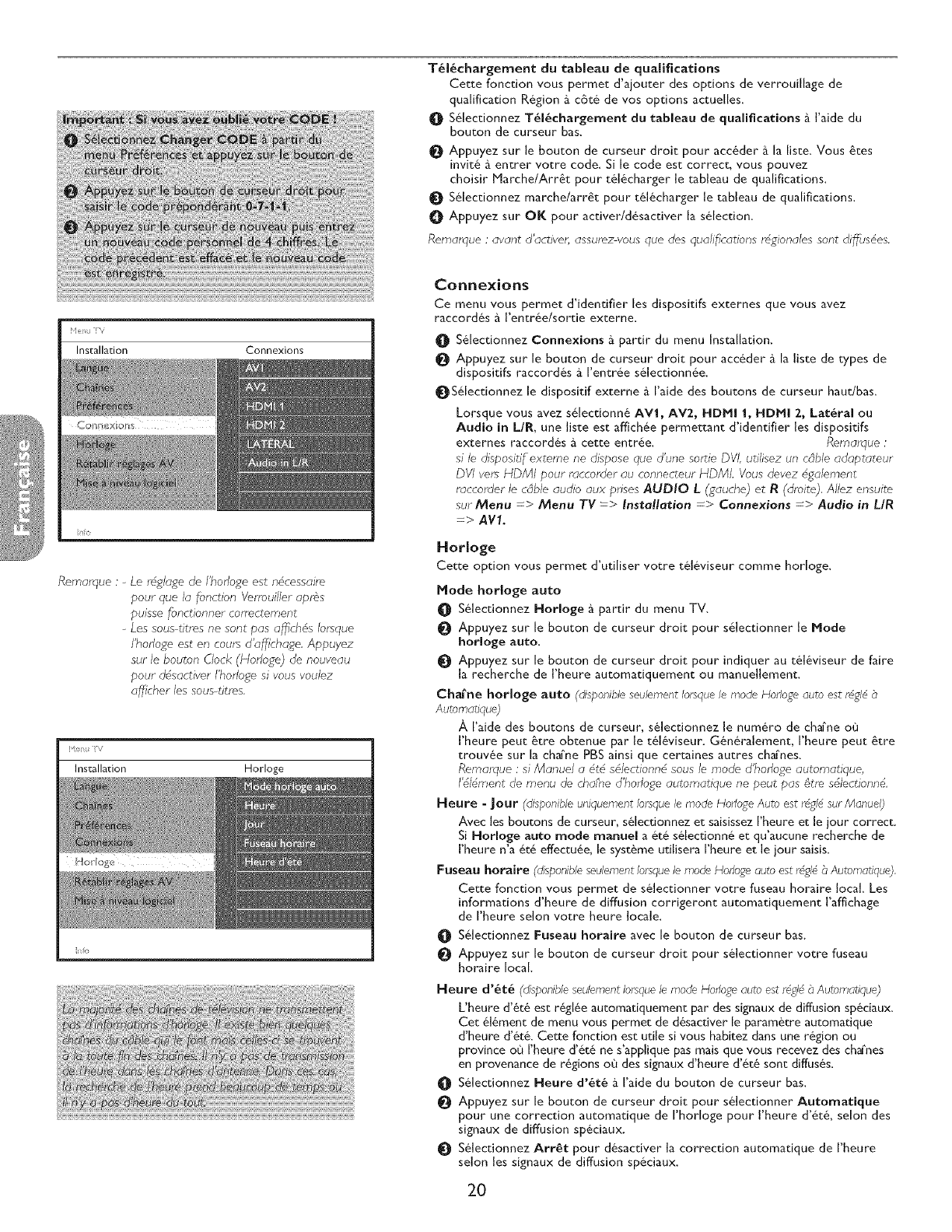
Installation Conne×ions
Remarque - Le rdglage de I'horloge est ndcessaim
pour que la fonction Verrouiller apr_s
puisse fonctionner comectement
-Les sous titms ne sont pas a_ichds Iomque
I'horloge est en tours d'afflchage. Appuyez
sur le bouton Clock (Horlo_e) de nouveau,
pour ddsactiver I'horloge si vous voulez
a_icher /es sous-dtms.
V
Installation Horloge
Iorloge
T_l_chargement du tableau de qualifications
Cette fonction vous permet d'ajouter des options de verrouillage de
qualification Region & c6te de vos options actuelles.
O S6lectionnez T_l_chargement du tableau de qualifications & I'aide du
bouton de curseur has.
_[t Appuyez sur le bouton de curseur droit pour acc6der _ la liste. Vous &tes
invit6 _ entrer votre code. Sile code est correct, vous pouvez
choisir Marche/Arr6t pour t616charger le tableau de qualifications.
_1 Selectionnez marche/arr6t pour t616charger le tableau de qualifications.
Appuyez sur OK pour activer/desactiver la selection.
Remarque :avant d'activer; assurez vous que des qualifications r_gionales sont diffusdes.
Conne×ions
Ce menu vous permet d'identifier les dispositifs externes que vous avez
raccord6s _ I'entr6e/sortie externe.
_[_ Selectionnez Connexions & partir du menu Installation.
_[t Appuyez sur le bouton de curseur droit pour acc6der _ la liste de types de
dispositifs raccord6s _ I'entr6e s61ectionn6e.
_tS61ectionnez le dispositif externe _ I'aide des boutons de curseur haudbas.
Lorsque vous avez s61ectionn_ AVI, AV2, HDMI 1, HDMI 2, Lateral ou
Audio in L/P,, une liste est affich6e permettant d'identifier les dispositifs
externes raccordes _ cette entr6e. /_emar_Tue:
sile dispositif exteme ne dispose que d'une sortie DVI, utilisez un cclble adaptateur
DVI vens HDMI pour mccorder au connecteur HDMI. Vous devez 4galement
raccorder le cdble audio aux prises AUDIO L (gauche) et R(droite). Allez ensuite
sur Menu => Menu TV => Installation => Connexions => Audio in LIR
=> AV1.
Horloge
Cette option vous permet d'utiliser votre t616viseur comme horloge.
Mode horloge auto
Selectionnez Horloge _ partir du menu TV.
Appuyez sur le bouton de curseur droit pour s61ectionner le Mode
horloge auto,
Appuyez sur le bouton de curseur droit pour indiquer au t616viseur de faire
la recherche de I'heure automatiquement ou manuellement.
Chine horloge auto (disponible seulement Iorsquele mode Horloge auto est Mg/d
AutomatJque)
_, raide des boutons de curseur, s61ectionnez le numero de chine ou
rheure peut &tre obtenue par le t61@viseur. G6n6ralement, rheure peut _tre
trouvee sur la chine PBS ainsi que certaines autres chines.
Remar_lue : si Manuel a dtd sdlectionn6 sous le mode d'honloge automatique,
I'c_ldment cle menu de chaPne d'horfoge automatique ne peut pas _tre sdlectionnd.
I-leure - Jour (disponible uniquement Iorsquele mode Horloge Auto est Mgld sur Manuel)
Avec les boutons de curseur, s61ectionnez et saisissez I'heure et le jour correct.
Si Horloge auto mode manuel a 6t6 s61ectionn6 et qu'aucune recherche de
I'heure n'a 6t6 effectuee, le systeme utilisera I'heure et le jour saisis.
Fuseau horaire (disponibleseulementIorsquele mode Horlogeauto est Mgld_ Automotique).
Cette fonction vous permet de s61ectionner votre fuseau horaire local. Les
informations d'heure de diffusion corrigeront automatiquement raffichage
de I'heure selon votre heure locale.
S61ectionnez Fuseau horaire avec le bouton de curseur bas.
Appuyez sur le bouton de curseur droit pour s_lectionner votre fuseau
horaire local.
I-leure d'6t6 (disponibleseulementIorsquele mode Horloge auto est Mgld_ Automotique)
L'heure d'_t6 est reglee automatiquement par des signaux de diffusion sp6ciaux.
Cet 61_ment de menu vous permet de d6sactiver le parametre automatique
d'heure d'ete. Cette fonction est utile si vous habitez dons une region ou
province o0 rheure d'et_ ne s'applique pas mais que vous recevez des chines
en provenance de regions o0 des signaux d'heure d'6t_ sont diffus6s.
Selectionnez Heure d'_t_ _ I'aide du bouton de curseur bas.
Appuyez sur le bouton de curseur droit pour s61ectionner Automatique
pour une correction automatique de ['horloge pour rheure d'6t6, selon des
signaux de diffusion speciaux.
Selectionnez Arr_t pour d6sactiver la correction automatique de ['heure
solon les signaux de diffusion sp6ciaux.
20

Remettre r_glages AV
Cette fonction vous permet de r6tablir la majorit6 des parametres d'image et
de son _. leurs r6glages pr6d6finis en usine.
O Selectionnez Remettre les r&glages A I'aide du bouton de curseur bas.
Appuyez sur le bouton de curseur droit.
O Appuyez sur OK pour effacer les parametres et les r6inidaliser & leurs
valeurs par d6faut.
Mise & niveau Iogiciel
Ce menu vous permet de faire la raise A niveau du Iogiciel de votre
t616viseur _ I'aide d'un disposidf USB.
Mise & niveau USB
II est possible de lancer une proc6dure de mise & niveau A partir d'une
m6moire portadve USB. Le dispositif de memoire doit &tre enregistr6 avec
I'image (et structure) de mise _ niveau appropriee que vous trouverez dans
le site web de Philips Awww.philips.com/support.
Connexion de dispositifs externes _)
Boftier de d&codage vers t_l_viseur
Source suivante
Signal du c&ble
d'entr6e du service du c&ble
Arriere d u boitier de connexion
T616viseur
@@@
Entree 75 [_ Entree HDMI
Avec HDMI
O Raccordez le c_ble RF du mur _ I'entr6e _ I'arriere du b_der de
connexion.
R6glez I'interrupteur de sortie du b_tier de d6codage & CH3 ou CH4 et
r6glez le t616viseur & la m_me chine.
Dans terrains cas, le bo?tier de connexion se syntonise automatiquement Dla
thane 3 ou 4 et vous n'avez qu'_Jchanger les chaNes jusqu'_ ce que I'image
appamisse,
Raccordez le bdtier de connexion au t616viseur _ I'aide d'un c_ble HDML
Remarque : si le dispositif exteme ne clispose que d'une sortie DVI, utilisez un
cdble adaptateur DVI vers HDMI pour mccorder au connecteur HDAdL Vous
devez 4_alement mccorffer le cdble audio aux pnses AUDIO L (gauche)
et R(dmite). Allez ensuite sur Menu => Menu TV => Installation =>
Connexions => Audio in LIR => AV1.
Avec un c&ble RF
Raccordez le c_ble RF du mur & I'entr6e _ I'arriere du b_tier de connexion.
O Udlisez un second c_ble RF pour raccorder le b_der de connexion
I'entr6e d'antenne du t616viseur.
Cette connexion foumit le son en monophonie. Pour un son en sMiophonie,
udlisez _ga/ement Io connexion audio/video composite (se reporter au panneau 3).
B_tier de d_codage vers t_l_viseur
Signal du c&ble d'entr6e
du service du c_ hie
Arri6re du boitier de connexion
Avec I'entr6e video composant
Raccordez le c_ble vid6o composant _.I'entr6e & I'arriere du b_der de
connexion.
O Mettez le t616viseur ainsi que le lecteur DVD /enregistreur DVD sous
tension. Appuyez sur le bouton CH+ ou CH- de la t61_commande pour
acceder & la vid6o fournie par HDMI.
Inserez un DVD pr6enregistr6 dans le lecteur DVD/enregistreur DVD et
appuyez sur le bouton de lecture (PLAY) pour v6rifier le raccordement.
21

Lecteur DVD ou enregistreur DVD & balayage progressJf vers t&l&vJseur
T_l_viseur
ArtiSte du
lecteur DVD/magn_toscope Avec HDMI
O Raccordez le lecteur DVD /enregistreur DVD au t616viseur _ I'aide du
c_ble HDPII.
Mettez le t616viseur ainsi que le lecteur DVD /enregistreur DVD sous
tension. Appuyez sur le bouton CH+ ou CH- de la t616commande pour
acc6der a la video fournie par HDMI.
Inserez un DVD pr6enregistr6 dans le lecteur DVD/enregistreur DVD et
appuyez sur le bouton de lecture (PLAY) pour verifier le raccordement,
Lecteur DVD/enregistreur DVD & balayage progressif vers t_l_viseur
Source suivante
AV1
T_lecommande Bouton sourc_ Arri@re du lecteur DVD/mdgn_tosco
Avec rentr_e vid6o composant (YPbPr)
Ins6rez les connecteurs vid6o composant dans leurs prises
correspondantes sur le lecteur DVD/enregistreur DVD et le t616viseur
(Y, Pb et Pr).
Raccordez les c_bles audio rouge/blanc dans les prises de sortie audio du
lecteur DVD /enregistreur DVD et les entr6es audio AV du t616viseur.
Mettez le t616viseur ainsi que le lecteur DVD /enregistreur DVD sous
tension. Appuyez sur le bouton AV de la t616commande jusqu'5 ce que la
source connectee apparaisse _ 1'6cran du t616viseur,
Insdrez un DVD pMenmgJstM dcms le /ecteur DVD/enmgistmur DVD et
@pu/ez sur le bouton de lecture (PLAY) pour vdri_er le mccordernent
Lecteur DVD/enregistreur DMD/rnagn_toscope vers t_l_viseur
T_lecommande
Arri_re du
t_16viseur
'enregistremen
DVD
Bouton source
Arri_re du lecteur
DVD/magn_toscope
Avec raudio/vid6o composite
Raccordez le c_ble vid6o composite _ rentr6e vid6o & I'arri&re du
t616viseur et _ la sortie vid6o _. I'arriere du lecteur DVD/enregistreur
DVD/magn6toscope.
0
@
Raccordez les c_bles audio (rouge/blanc) aux entr6es AV audio
rarriere du t@16viseur et aux sorties Audio a I'arri@e du lecteur DVD/
enregistreur DVD/magn6toscope,
Mettez le t61eviseur ainsi que le lec_eur DVD/enregistreur DVD/
magn6toscope sous tension. Appuyez sur le bouton SOURCE de la
t616commande jusqu'a ce que AV1 ou AV2 apparaisse _ I'ecran de
t61evision.
Ins6rez une cassette vid&o/un DVD pr6enregistr6 dans le lecteur DVD/
enregistreur DVD/magnetoscope et appuyez sur le bouton de lecture
(PLAY) pour v@ifier le raccordement.
Allez ensuite sur Menu => Menu TV => }nsta#a_ion => Connexions
=> Audio in LIR => AV1.
22

Carn_ra video/Console de jeu× vers t_l_viseur
Avec I'entr_e audio/video composite
O Raccordez le c_ble vid6o (jaune) de la sortie vid6o de la camera (ou
autre dispositif) _ I'entr6e vid6o (jaune) situ6e sur le c6t6 du t616viseur.
OU
Connectez le c_ble S-vid6o _ I'entr6e S-vid6o sur le c6t6 du t6[6viseur et
la sortie.
Raccordez les c_bles audio (rougelblanc) des sorties audio du dispositif
aux entr6es audio (rougelblanc) sur le c6t6 du t616viseur.
Tel_commande Bouton source
_Astute ,' Pour les dispositJfs rnonophoniques, raccordez seulernent le cdb/e audio
blanc de la some audio du clJspositif_JI'entr4e audio blanche sur le c6td du
tdldvJseur:
Me_tez le t616viseur et le dispositif sous tension. Appuyez sur le bouton
SOURCE de la t61ecommande jusqu'a ce que LATERAL apparaisse
1'6cran de t616vision. Appuyez sur le bouton de lecture (PLAY) du
dispositif pour v6rifier le raccordement.
Remarque ,' II y aura des interferences Iorsque S-viddo et I'audio/vlddo corr_posite
sent connecl_es,
_i_ilConnexions l_rales -USBlCasque d'_coute"_) Casqued'_coute
Ins6rez la fiche dans la prise du casque d'ecoute ,_, tel qu'indique.
Appuyez sur le bouton MUTE de la t616commande pour mettre les
haut-parleurs internes du t616viseur hers tension.
L'impddance du casque d'dcoute dolt so situer entre 8et 4000 Ohms, Le
casque d'dcoute dispose d'une pnse de 3,5 ram,
Depuis le menu Son, s61ectionnez Volume du casque d'_coute pour
r6gler le volume du casque d'6coute.
Affichage du contenu d'un dispositif USB
Insertion d'un dispositif USB
Remarque : les dispositifs USB ne sent pas fournis avec ce tdl6vlseu_
Ins6rez un dispositif USB dans le connecteur USB sur le c6t6 du t616viseur.
Lorsqu'un dispositif USB est ins6r6, le menu du navigateur multim6dia est
affich6 automatiquement, voir plus loin.
Retrait du dispositif USB
Quittez d'abord le menu. Pour ce faire, naviguez le menu du navigateur
multim6dia et appuyez sur le bouton MENU pour quitter le menu.
Enlevez le dispositif USB.
Arri6re du t61eviseur
SORTIE AUDIO
(NUMERIQUE)
Raccordez un r6cepteur ambiophonique multich_ne numerique au
connecteur de SORTIE AUDIO (NUHERIQUE) dans le bas du t61eviseur.
Le t616viseur peut reproduire un son num6rique via le connecteur de
SORTIE AUDIO (NUHI_RIQUE) vers un amplificateur ou
recepteur externe.
Si votre amplificateur ou r6cepteur dispose d'un connecteur correspondant
pour I'entr6e audio num6rique, vous pouvez le brancher avec un seul c&ble
la SORTIE AUDIO (NUMIeRIQUE) du t616viseur.
23

Navigateur multimedia Le navigateur mukim6dia vous permet d'afficher des images ou de faire la
lecture des fichiers audio sauvegard6s dans un dispositif USB.
L'application de navigateur mukim6dia est appelee _ partir du menu principal
(appuyez sur le bouton MENU en s61ectionnant le dispositif USB et en
appuyant sur le bouton de curseur droit.
Remarques :
les formats de fichier suivants peuvent _tre lus :
•pour les images :jPEG
•pour I'audio : MP3, MP3 Pro
seuls les dispositifs tie m_moire forrnatds FAT/DOS sont pns en charge.
si votr_ camdra num_rique n'est pas prise en charge, assurez vous d'abor_l que votre
camera; est sous tension et que ses pammbtres de configuration sont appmpnds (se
reporter au guide d'utilisation de la camdra).
Philips ne peut pas _tre tenu responsable si votre clispositif USB n'est pas pns en
charge.
Menu Navigateur multimedia
O Ins6rez un dispositif USB.
O S61ectionnez le dispositif USB sous Multim6dia _ I'aide des boutons de
curseur hauUbas. Le navigateur multim6dia permet _ I'utilisateur de naviguer
dans le contenu sauvegard6 dans le dispositif USB ins6re.
Appuyez sur le bouton de curseur droit.
Le navigateur _ 2 panneaux est affich6 avec le panneau gauche contenant les
types de contenu (musique, image).
Le panneau de droite affiche le contenu qui est disponible pour le type de
contenu s61ectionn6.
O Appuyez sur les boutons de curseur haudbas pour s61ectionner un type
de contenu et appuyez sur le bouton de curseur droit pour acc6der _ ce
contenu.
Appuyez sur les boutons de curseur haudbas pour s61ectionner un fichier
ou un r6pertoire.
Remar_]ue : appuyez sur le bouton vert pour afficher tousles fJchiersd'image
contenus dans le r4pertoire en tours sous forme de vignettes lots de la navigation
des images. Appuyez de nouveau sur le bouton vert pour afflcher les fichiers
el'image dans une liste.
Au cas ou un fichier serait s61ectionn6, appuyez sur le bouton OK pour
afficher un fichier d'image ou pour faire la lecture d'un fichier audio.
Au cas ou un r6pertoire, album ou liste de diffusion serait s61ectionn6,
appuyez sur le bouton de curseur droit pour acc6der au contenu ou
appuyez sur le bouton OK pour lancer un diaporama ou faire la lecture des
fichiers dans le r6pertoire, album ou liste de diffusion.
Appuyez sur le bouton de curseur gauche pour continuer la lecture de la
musique et retourner au menu mukim6dia.
Appuyez sur I'un des boutons de couleur de la t616commande pour r6aliser
la fonction correspondante mentionn6e dans le has de 1'6cran.
Le bouton bleu peut &tre utilis6 pour permettre _ la couleur de
r6appar_tre.
Pour interrompre la lecture du contenu, appuyez sur le bouton MENU de
la t616commande,
Remarque : Elle pourra fonctionner avec terrains dispositifs de mdmoire mais ne
fionctionnem pas pour la majontd ties dispositi_s de camdm.
les dispositifs USB ne sont pas foumis avec ce tdldviseun Utilisez un
dispositif USB qui est mains de 25 mm de large pour une meilleure
connexion.
24

_Enregistrement avec votre magn_toscope
Enregistrement d'un programme de t&l&vision
Vous pouvez enregJstrer un programme de t616vJsion _ ['aide du synconiseur de votre magn6coscope sans affeccer votre t616vJseur.
q[_ S61ecdonnez le num6ro de chine sur vo_re magn6toscope.
O R6glez vo_re magn6toscope pour enregis_rer.
Consultez le manuel de votre magn6toscope.
Vous n'affect_z pas I'_nregistr_ment Iorsque vous changez de num6ro de cha;ne !
_i'i",pour s_lectionner les dispositifs raccord&s '_
PHtLIP$
T_L_V;S;ON
q[_ Appuyez & plusieurs reprises sur le bouton SOURCE ou selecdonnez
Connexion & pardr du menu R6glages pour selecdonner AVL AV2,
HDM| 1, HDMI 2, Lateral ou TV, selon I'endroit ou vous avez raccorde
vos disposidfs.
Appuyez sur les boutons de curseur haut/bas.
Appuyez sur OK.
Slot de s_curit& Kensington (if present)
Votre t616viseur est 6quip6 d'un slot de s6curit6 Kensington pour ia protection contre ie vol,
Le verrou antivol Kensington doit 6tre achete s6par6rnent.
Le verrou Kensington est un c_ble en acier gaine de plasdque rnuni d'un verrou. II se fixe _ une extr6rnite au slot ad hoc du t61_viseur
et se ferrne avec une cl6 sp6ciale. L'autre extrernit6 se raccorde _ un point fixe.
®Kensingtonet MicroSaversont des marc!uesE, U, d6pos6es d'ACCO World Corporation faisant I'objet d'enregistrements et de demandes en
tours dons d'autres pays du monde entier: Toutesles autres marques d6pos6eset non sont la propn6t6 de leurs d6tenteurs respecti[s,
25

(,, Astuces de d pannage
Sympt6mes
Jucune image
_. 1'6cran
Causes possibles
Bloc d'alimentation
d6fectueux
Le tel6viseur n'est pas
sous tension
Le t616viseur passe au
mode d'attente apres
10 minutes sans vid6o.
Antenne ou c_ble
d6fectueux
Mauvaise source
s61ectionnee
Mauvaise connexion
d'antenne
Transmission faible
Plauvais reglage du lecteur
DVD
Niveau de volume _ zero
Actions _. prendre
Verifiez que le cordon d'alimentation est branch6 correctement dans la prise
secteur. S'il n'y a touiours pas d'alimentation, d6branchez la fiche. Attendez 60
secondes puis r6ins6rez la fiche. Mettez de nouveau le t616viseur sous tension.
Appuyez sur le bouton (POWER) d'alimentation du t616viseur et attendez entre
10-I 5 secondes.
Appuyez sur le bouton (POWER) d'alimentation de la t616commande.
Assurez-vous que les euroc_,bles ou les prises d'antenne sont raccord6s correctement.
Assurez-vous que la source est s6lectionn6e correctement. Appuyez sur le bouton
Source pour entrer dans la liste de sources et selecdonnez la source appropri6e.
Mauvais systeme de t616visionMauvaise r6ception
(image neigeuse
et bruits)
Image rouge_.tre " R6glez le lecteur DVD au format video appropri6.
sous AVII2
Pas d'audio Essayez d'augmenter le volume. (Vous ne verrez pas l'indication de volume si OSD
est r6gl6 au minimum).
Son en sourdine Assurez-vous que le son n'est pas en sourdine.
Dirigez la t616commande vers le capteur sur le devant du t616viseur.
Mauvaise selection audio Appuyez sur MENU => Menu TV => Installation => Connexions =>
Audio in LIR => s61ectionnez AVI
Interf6rence sonore Interference caus6e par Essayez de mettre tout appareil electrique utilis6 hors tension, comme par
des appareils 61ectriques exemple un s6choir _ cheveux ou un aspirateur.
Lignes d'interf6rence Detection incorrecte Verifiez que le cordon d'alimentation est branch6 correctement dans la prise secteur.
rues sur S-Vid6o du signal Appuyez sur le bouton +CI-I- de la t616commande et effectuez un d6filement
vers le haut de chines, suivi par un d6filement vers le bas de chines.
Assurez-vous qu'aucun video composite n'est connect6 sur la m6me entr6e AV.
Image intermittence _HDCP (voir glossaire) Du bruit est affiche si l'authentification _HDCP du materiel num6rique connecte
ou tremblotante authentification 6chou6e (lecteur DVD ou d6codeur) a 6chou6e. Consultez le manuel de l'utilisateur du
sous HDMI mat6riel numerique que vous udlisez.
Utilisez un c_ble HDMI standard.
Essayez de d6brancher le c_ble HDMI et de le rebrancher.
Barre noire dans le Taux de rafr_chissement Changez le taux de rafr_chissement PC _ 60 Hz,
haut et le bas de PC trop elev6
l'_cran en mode PC
R_glage de la De 16geresdifferences dans Lots de l'affichage d'un signal Haute D6finition venant d'entr6es YPbPr ou d'une
position de rimage les signaux de sortie entr6e HDMI, vous pouvez, si n6cessaire, r6gler la position de l'image au centre de
provenant de differents l'&cran en utilisant les boutons de curseur hauc/bas et gauche/droite de la
types et marques de t616commande.
sources HD.
Points noirs Caract6ristiques des Ce sympt6me n'est pas un probleme. Le panneau _ affichage _ cristaux liquides
apparaissant _, panneaux ACL udlise une te,chnologie de haute pr6cision proposant une grande d6finidon au niveau
l'occasion _ l'_cran des images. A l'occasion, quelques pixels inacdfs peuvent appar_tre _ r6cran sous
(t61_viseur ACL la forme d'un point fixe rouge, bleu, vert ou noir. Veuillez prendre note que ceci n'a
uniquement) aucun effet sur la performance du t616viseur.
Les modes PC ne Mauvaises connexions V6rifiez que le cordon d'alimenCation est branche correctement
fonctionnent pas Mauvaise source Assurez-vous que la source est s61ectionn6e correctement. Appuyez sur le bouton
s&lectionn6e Source pour acc6der _ la liste de Sources et selecdonnez la source appropri6e.
Mauvaise r6solution V6rifiez que vous avez configure l'ordinateur _ une r6solution d'affichage
d'affichage correcte.
La t61_commande ne V6rifiez que la t616commande est sous le mode TV.
fair pas fonctionner Verifiez que le voyant del bleu clignote lorsque vous utilisez la tel6commande
le t6l_viseur Mauvaise polarite des piles V6rifiez la polarit6 des piles.
Piles _ plat Essayez de changer les piles.
Impossible de Mauvaise langue Appuyez sur MENU pour quitter le menu _ l'6cran du t616viseur. Appuyez sur la
comprendre la langue s61ectionn6e de far;on touche MENU pour acceder au menu principal et appuyez sur OK. Udlisez le
affich_e __r_cran pour accidentelle curseur bas pour s61ecdonner le troisieme 616merit du menu principal. Appuyez
faire foncdonner deux fois sur la touche curseur droit pour acc6der au niveau de menu suivant et sur
le t61_viseur la touche curseur haut et bas pour s61ecdonner la langue appropri6e. Appuyez sur
le bouton OK pour confirmer votre selection.
Aucun son de PC Revisez les connexions d'ENTREE AUDIO.
26
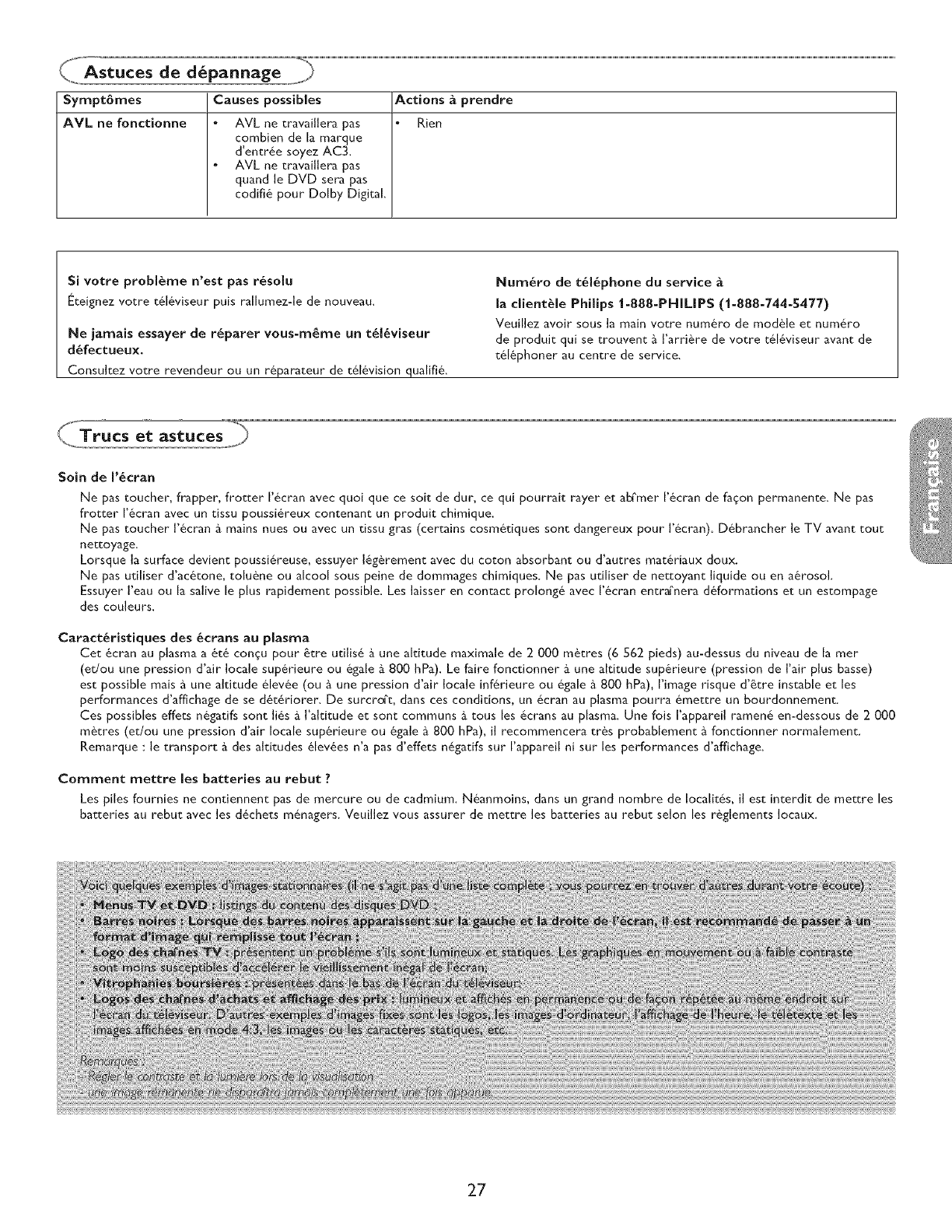
_°Astuces de d_pannage
Sympthmes
AVL ne fonctionne
Causes possibles Actions & prendre
Rien
AVL ne travaiilera pas
combien de [a marque
d'entr6e soyez AC3.
AVL ne travaiJJera pas
quand le DVD sera pas
codifi6 pour Dolby Digital.
Si votre probl&me n'est pas r6solu
Eteignez votre t616viseur puis rallumez-le de nouveau.
Ne jamais essayer de r6parer vous-m&me un t6i_viseur
d_fectueux.
Consultez votre revendeur ou un r6paraceur de t616vision qua[ifi6.
Num_ro de t_16phone du service
la clientele Philips 1-888-PHILIPS (t-888-744-5477)
Veuillez avoir sous la main votre num6ro de modele et num6ro
de produit qui se trouvent _ I'arriere de votre t616viseur avant de
t616phoner au centre de service.
_Trucs et astuces °_)
Soin de I_cran
Ne pas toucher, frapper, frotter ['ecran avec quoi que ce soit de dur, ce qui pourrait rayer et al_^mer ['6cran de fa;on permanente. Ne pas
frotter r6cran avec un tissu poussiereux contenant un produit chimique.
Ne pas toucher ['6cran _ mains nues ou avec un dssu gras (terrains cosmetiques sont dangereux pour ['6cran). Debrancher [e TV avant tout
nettoyage.
Lorsque [a surface devient poussi6reuse, essuyer [6g6rement avec du coton absorbant ou d'autres mat6riaux doux.
Ne pas utiliser d'ac6tone, tolu6ne ou alcool sous peine de dommages chimiques. Ne pas udliser de nettoyant [iquide ou en a6rosoL
Essuyer ['eau ou [a saJive [e plus rapidement possible. Les [aisser en contact prolonge avec ['6cran entr@nera d6formations et un estompage
des couJeurs.
Caract_ristiques des _crans au plasma
Cet 6cran au plasma a 6t6 con;u pour &tre udJis6 _ une altitude maximaJe de 2 000 m6tres (6 562 pieds) au-dessus du niveau de [amer
(et/ou une pression d'air locale superieure ou 6gale _ 800 hPa). Le faire fonctionner _ une altitude sup6rieure (pression de ['air plus basse)
est possible mais _ une altitude 6lev6e (ou _ une pression d'air locale inferieure ou 6gale _ 800 hPa)_ Pimage risque d_&tre instable et [es
performances d'affichage de se d6t6riorer. De surcr_t, dans ces conditions_ un 6cran au plasma pourra 6mettre un bourdonnement.
Ces possibles effets n_gatifs sont [i6s _ ['akitude et sont communs _ tous[es 6crans au plasma. Une fois I'apparei[ ramen6 en-dessous de 2 000
metres (et/ou une pression d'air locale sup6rieure ou 6gale _ 800 hPa), i[ recommencera tr6s probablement _ foncdonner normalement.
Remarque : [e transport _ des altitudes 6lev6es n'a pas d'effets n6gatifs sur ['apparel[ ni sur [es performances d'affichage.
Comment mettre les batteries au rebut ?
Les piles fournies ne contiennent pas de mercure ou de cadmium. N6anmoins, dans un grand nombre de Iocalit6s, il est interdit de mettre les
batteries au rebut avec les d6chets m6nagers. Veuillez vous assurer de mettre les batteries au rebut selon [es r6g[ements Iocaux.
27

Glossaire
DVI (Digital Visual :
Interface)
VGA (Video
Graphics Array)
Signaux RVB :
Signaux S-VHS :
Son NICAH
16:9
HDMI (High- :
Definition Multi-
media Interface)
Syst_me
HDCP (High- :
bandwidth Digital-
Content Protection)
YPbPr
norme d'interface num6rique cr66e par le groupe DDWG (Digital Display Working Group) pour converdr les signaux
analogiques en signaux num6riques afin de prendre en charge les moniteurs analogiques et num6riques.
norme d'affichage graphique en couleur standard pour PC
il s'agit des trois signaux vid6o, Rouge Vert Bleu, dont se compose une image. L'utilisadon de ces signaux am61iore la
qualit6 de l'image.
il s'agit des 2signaux vid6o Y/C s6par6s des normes d'enregistrement S-VHS et Hi-8. Les signaux de luminance Y (noir
et blanc) et les signaux de chrominance C (couleur) sont enregistr6s s6par6ment sur la cassette. Cette technique propose
une meilleure qualit6 d'image que la vid6o standard (VHS et 8 mm) o0 les signaux Y/C sont combines pour fournir un
seul signal vid6o.
Proced6 par lequel le son numerique peut _tre transmis.
Fair r6f6rence au rapport entre la Iongueur et la hauteur de r6cran. Les t616viseurs grand 6cran ont un rapport 16/9 alors
que les 6crans ordinaires ont un rapport 4/3.
Propose une interface audio/vid6o enderement num6rique et non comprim6e entre le t616viseur et tout composant
Definition Multi- audio/vid6o HDMI comme un d6codeur, un lecteur DVD et un r6cepteur A/V. HDMI permet de
prendre en charge la vid6o amelior6e ou haute d6finition ainsi qu'une audio num6rique _. deux canaux.
les images de t616vision ne sont pas transmises de la m&me fat;on dans tousles pays. II existe plusieurs normes diff6rentes :
BG, DK, I, et LL'. Le r6glage du systeme est utilise pour s6lectionner ces diff6rentes normes. II ne faut pas confondre
celles-ci avec les codes de couleur PAL ou SECAM. PAL est udlis6 dans la majorite des pays europ6ens, Secam en France,
en Russie et dans la majorit6 des pays afi-icains. Les Etats-Unis et le Japon udlisent un systeme diff6rent appel6 NTSC. Les
entr6es EXTI et EXT2 sont udlis6es pour fire les enregistrements cod6s NTSC.
Sp6cification d6velopp6e par Intel pour prot6ger un film ou une 6mission num6rique utilisant I'interface DVI. HDCP
chiffre la transmission du contenu num_rique entre la source vid6o ou le transmetteur comme un ordinateur, un lecteur
DVD ou un d6codeur et I'afficheur ou le r6cepteur num6rique comme un moniteur, un t61eviseur ou un projecteur.
Le signal vid6o composant analogue,
28

Specifications
AFRCHAGE /IMAGE
Rapport de format
Affichage d'image
Enrichissement d'image
26PFL5302D
16:9
Baiayage progressif
Mouvement 3/2 - 2/2
Edrement des noirs
Active Control
Auto Picture (6 modes)
Couleur, Contraste,
D6finidon Control
26PFL5322D
16:9
Balayage progressif
Mouvement 3/2 - 2/2
Etirement des noirs
Active Control
Auto Picture (6 modes)
Couleur, Contraste,
Definition Control
32PFL5322D
16:9
Pixel Plus
8alayage progressif
Mouvement 3/2 - 2/2
Etirement des noirs
Active Control
Auto Picture (6 modes)
Couleur, Contraste,
D6finition Control
SON
Puissance de sortie (RMS) 2xl0W
Enrichissement du son Auto Sound
Systeme sonore Virtual Dolby Surround
FONCTIONNALITES Programmauon automatique
Texte Jnt6gra] de sous-dtres
Arr6t programm6
LANGUES AL'ECRAN Anglais, frangais, espagnol
CONNECTIVITE
Partie inf6rieure
Lat6rale
POIDS ET
DIMENSIONS :
Poids (emballage inclus) :
Poids (emballage exclu) :
Dimension de la b_te
(LxPxH) :
Dimension de la b_te
(LxPxH) :
Taille d'ecran :
CONSOMMATION
D'IeNERGIE :
CONSOMMATION
D'leNERGIE
EN ATTENTE :
TENSION :
CONSOMMATION :
32PFL5332D
16:9
Pixel Plus
Balayage progressif
Mouvement 3/2 - 2/2
Etirement des noirs
Active Control
Auto Picture (6 modes)
Couleur, Contraste,
Definition Control
AVI :entr6e audio G/D,
entr6e vid6o composite (CVBS),
entree video composite (YPbPr)
AV2 : entree audio G/D
entree video composite (YPbPr).
HDMI 1/HDMI 2
Sortie SPDIF (num6rique seulement)
Sortie de casque d'6coute
Sortie audio gauche/droite :
Entree video composite (CVBS)
EntrOe S-Vid6o
USB
37.4 Ibs
28.6 Ibs
33.1" x 22.5" x 8.0"
26.8" x 21.1" x 7.9"
26" /66cm
125W
<1 W
110 -250 V_
S0/60 Hz
37.4 Ibs
28.6 Ibs
33.1" x 22.5" x 8.0"
26.8" x 21.1" x 7.9"
26" /66cm
125W
<lW
100 - 250 V-
50/60 Hz
46.2 Ibs
39.8 Ibs
34.2" x 24.8" x 11.4"
31.7" x 24" x 8.Y
32" /80cm
150 W
<1 W
100 - 250 V-
50/60 Hz
72.6 Ibs
57 Ibs
38.9" x 12.9" x 28.3"
36.7" x 11.3" x 27.1"
37" /94cm
150 W
<1 W
100 - 250 V_
50/60 Hz
29

(_/i_,,Sp&cifications
AFFICNAGE /IMAGE
Rapport de format
Affichage d'image
Enrichissement d'image
37PFL5332D 42PFL5332 42PFP5332D/42PFP5342D 50PFP5332/50PFP5342D
16:9
Pixel Plus
Balayage progressif
Mouvement 312 - 2/2
Etirement des noirs
Active Control
Auto Picture (6 modes)
Couleur, Contraste,
Ddinidon Control
16:9
Pixel Plus
Balayage progressif
Mouvement 312-212
Edrement des noirs
Active Control
Auto Picture (6 modes)
Couleur, Contraste,
D6finidon Control
16:9
Pixel Plus
Balayage progressif
Mouvement 312- 212
Edrement des noirs
Active Control
Auto Picture (6 modes)
Couleur, Contraste,
D6finidon Control
SON
Puissance de sortie (RMS) 2xISW
Enrichissement du son Auto Sound
Systeme sonore Virtual Dolby Surround
FONCTION NALITI_S Programmation automatique
Texte integral de sous-tJtres
Arr_t programm6
LANGUES AL'I_CRAN mnglais, fran<_ais, espagnol
CONNECTIVITI_
Pattie inf6rieure
Lat6rale
POIDS ET
DIMENSIONS :
Poids (emballage inclus) :
Poids (emballage exclu) :
Dimension de la b_te
(LxPxH) :
Dimension de la b_te
(LxPxH) :
Taille d%cran :
CONSOMMATION
D'ENERGIE :
CONSOMMATION
D'ENERGIE
EN ATTENTE :
TENSION :
CONSOMMATION :
16:9
Pixel Plus
Balayage progressif
Mouvement 3/2 - 2/2
Etirement des noirs
Active Control
Auto Picture (6 modes)
Couleur, Contraste,
D6finition Control
AVI : entr6e audio G/D,
entr6e vid6o composite (CVBS),
entr6e vid6o composite (YPbPr)
AV2 : entr6e audio G/D
entr6e video composite (YPbPr).
HDMI 1/HDMI 2
Sortie SPDIF (num6rique seulement)
Sortie de casque d'6coute
Sortie audio gauche/droite :
Entree video composite (CVBS)
Entr6e S-Vid6o
USB
72.6 Ibs
57 Ibs
38.9" x 12.9" x 28.3"
36.7" x 11 .Y x 27.1"
37" /94cm
185W
<lW
110 - 250 V-
S0 /60 Hz
88 Ibs
70.4 Ibs
46.4" x 32.2" x 12.9"
41.2" x 30.I" x 10A"
42" /I07cm
245W
<1 W
110- 240 V-
S0/60 Hz
88 Ibs
70.4 Ibs
46A" x 32.2" x 12.9"
412" x 30.1" x 10A"
42" /I07cm
400W
<I W
110- 240 V_
SO/60 Hz
138.6 Ibs
124.3 Ibs
S2.Y x 35.9" x 14.8"
49.2" x 34.5" x 4.2"
50" /127cm
soow
<1 w
110- 240 V_
SO/60 Hz
30

((_Annexe 1 -Mise 6 niveau Iogiciel de t_l_viseur Philips avec m_moire portative
Introduction
Philips propose une foncdonnalit6 de mise _. niveau Iogiciel pour votre t616viseur _.
I'aide d'une memoire portadve USB.
Apres avoir r6alis6 une mise _. niveau, votre t616viseur fonctionne g6n6ralement
mieux.
Les am61iorations realis6es d6pendent du Iogiciel de raise _ niveau utilis6 ainsi que
du Iogiciel contenu dans votre t616viseur avant la mise _ niveau.
Vous pouvez r6aliser cette proc6dure de raise _ niveau vous-m_me.
Cette annexe est destin6e principalement _. des utilisateurs techniques et Iogiciels
exp6riment6s.
IMenu TV Installation I
Preparation d'une rn_rnoire portative pour une raise _ niveau
Pour r6aliser cette procedure, vous aurez besoin :
•d'un ordinateur personnel avec fonctionnalit6 de navigation sur le web
. d'un utilitaire de stockage prenant en charge le format ZIP (p, ex, WinZip pour
Windows ou Stufflt pour for Mac OS).
d'une m6moire Memory Stick USB de pr6f6rence vide.
Remorque :seules les mdmoires porLc_tives/%rrnotdes FAT/DOS sont pr_sesen chc;r_e.
0
0
0
0
Vous pouvez vous procurer un nouveau Iogiciel aupres de votre revendeur ou le
t616charger _ partir du site web www.philips.com/welcome :
A partir du navigateur web de votre ordinateur, acc6dez _. la page
www.philips.com/welcome.
Suivez la proc6dure indiqu6e pour trouver les informadons perdnentes _ votre
t616viseur.
S61ectionnez le fichier de mise _ niveau Iogiciel le plus r6cent et t616chargez-le
dans votre ordinateur.
D6compressez le fichier ZIP et copiez le fichier <<autorun.upg >>dans le repertoire
racine de la m6moire portative USB.
tRernc_rque: n'utihsez que /es raises D niveou de Iogiciel provenont du site web de Phihps
www.philips,com/welcome,
V_rification de la version du Iogiciel du t_J_viseur
Avant de demarrer la proc6dure de mise _ niveau de Iogiciel, il est recommande
de conna_tre la version utilis6e actuellement par le t616viseur.
0S61ectionnez Mise & niveau Iogiciel _.pardr du menu Installation.
Appuyez sur le bouton de curseur droit.
Le menu biise _ niveau Iogiciel se d6place vers le panneau de gauche.
O S61ectionnez Info IogicieJ actueJ pour conn_tre la version et la description du
[ogicie[ en cours,
31

PHI LIPS Software Upgrade Application
Upgrade busy ...
Proc&dure de raise & niveau iogiciel automatique
Pour une mise _ niveau automatique du Iogiciel, il faut copier le fichier
(<autorun.upg >>dans le r6pertoire racine de la m6moire portadve USB
O Mettez votre t616viseur hats tension et enlevez tousles dispositifs de
m6moire.
Ins6rez la m6moire portadve USB contenant la mise _ niveau de Iogiciel
t616charg6e.
O Mettez votre t616viseur sous tension _ I'aide de I'interrupteur d'alimentation
(_) situ6 sur le c6t6 droit du t616viseur.
O Au demarrage, le t616viseur explore la memoire portative USB jusqu'_ ce
qu'elle trouve le contenu mis _ niveau. Le t616viseur passe automatiquement
au mode de mise _ niveau. Apres quelques secondes, 1'6tat de la proc6dure
de mise _ niveau est affich6 _ l'6cran.
O
Ave_Jssement :
°Vous ne devez pas retirer la mdmoire portative USB durant la procddure de raise
niveau de Iogiciel /
°En cas de chute de coumnt durant la pmcddum de raise _jour, ne mtimz pas
la mdmoim portative USB du tdldvlseun Le tdl@iseur continuem la pmcddum de
raise D niveau d_s le retour du courant.
•Si vous essayez de mettre 6 niveau vers une version de Io_iciel inf4rieure 6
la version actuelle, un message demandant votre confim'_ation sere af,f}chd.
L'utilisadon d'une version plus ancienne ne dolt se faire qu'en cos d'absolue
ndcessitd.
• Si une erreur survient lots de la pmcddure de mise _ niveau, effectuez la
pmcddure de nouveau ou contactez votre revendeur:
Une lois la mise & niveau de Iogiciel r@alis@eavec succ@s, redrez la re@moire
portative USB et relancez votre t61@viseur _ I'aide de I'interrupteur
d'alimentadon O sur le c6t@ droit du t@l@viseur.
Votre t@l@viseur tourne maintenant sous le nouveau IogicieL
Remarque : une lois la mlse _; niveau tern'finale,utilisez votre ordinateur pour
suppnmer le Iogiciel du tdldviseur de votre mdmoire portative USB,
b/ IV
Installation Mise _. niveau Iogiciel
Proc&dure de mise _ niveau Iogiciel manuelle
Pour une mise _ niveau de Iogiciel manuelle, copiez le fichier <<autorun.
upg >)clans le r6pertoire _ Upgrades >)se trouvant dans la racine de la
m6moire portadve USB.
Ins6rez la m6moire portative contenant la mise &niveau de Iogiciel
t616charg6e.
Le t616viseur fair d6marrer automatiquement le menu de navigateur de
contenu. Quittez le menu en appuyant sur le bouton MI_NU.
S61ectionnez Mise _ niveau Iogiciel _. partir du menu Installation. Acc6dez _.
Mises _. niveau locales,
Le t616viseur affiche une liste de routes les images compatibles disponibles
dans la m6moire portative USB ainsi que des informations pour chaque
image raise _ niveau s61ectionn6e.
O S61ectionnez I'image de raise _ niveau correcte et appuyez sur le bouton de
couleur rouge pour lancer la raise & niveau.
Votre t616viseur redemarrera et acc6dera automatiquement au mode de
mise & niveau. Apres quelques secondes, I'&tat de la proc&dure de mise
niveau est affich6 _ I'ecran.
Avertissement :
Si vous essayez c/e mettre 6 niveau vers une version de Ioglciel inf4rieure ?;
la version actuelle, un message demandant votre confirmation ser_; affTchd.
L'utilisadon dune version plus ancienne ne dolt se faire qu'en cas d'absolue
ndcessitd.
0Une lois la raise _ niveau de Iogiciel r6alis6e avec succes, reurez la m6moire
portative USB et relancez votre t616viseur _ I'aide de I'interrupteur
d'alimentation (_) sur le c6t6 droit du t@16viseur.
Votre t616viseur tourne maintenant sous le nouveau IogicieL
32

(1ti,Anne×e 2 -Format de diaporama pour t&l&viseur Philips avec fond audio
Remarques :
Vous tmuvemz la demi_m version de ce document sur le site web de support de Philips ww/,philips,com/welcome).
Utilisez le numdm du type de votre TV (p,e. 32PFL7332D/37) pour tmuver cette documentation et autres _chiers y aff4rents,
Philips ne pourra _tre tenu responsable des pmbl_mes survenant en rapport avec le contenu du )Msent document. Les erreurs sJgnaldes_Philips seront
corrJgdes et publides sur le site web de support de Philips d_s que possible,
Introduction
Ce document explique comment faire un fichier diaporama Philips avec fond audio.
Cette annexe est destin6e principalement _ des udlisateurs techniques et Iogiciels exp6riment6s.
Pour lancer le diaporama, ouvrez le fichier diaporama dans le Navigateur de Multim6dia de votre t616viseur.
Appuyez sur le bouton MENU de votre t616commande apres avoir ins6r6 un appareil USB et allum6 le t616viseur.
O Allez _ rendroit o0 vous avez sauvegard6 le fichier diaporama (.alb) sur votre m6moire portable.
_) S61ecdonnez le fichier diaporama et appuyez sur le bouton OK pour d6marrer le diaporama.
O Pour arrSter un diaporama, appuyez sur le bouton m.
R&gles g_n_rales
•Le diaporama udlisera [e simple format ASCII XML pour permettre de cr6er et de modifier les fichiers du diaporama au moyen d'outils
simp[es.
• Toutes [es r6f6rences au contenu du r6seau doivent &tre bas_es sur ['adresse g6n6raJe du contenu.
• Le contenu enregistre sur une memoire portable (MP) n'a pas d'adresse g6n6raJe ; par cons6quent, une r6f6rence au contenu issu d'une MP
n'est pas possible _ pardr d'un diaporama qui n'est pas sauvegard6 sur [a MP elle-m6me.
• Pour pr6server la portabilit6, un diaporama sauvegarde sur une MP devrait EXCLUSIVEMENT renvoyer _ un contenu sur [a m_me MP.
Renvoyer des adresses g6n6raJes peut entr_ner des incoherences si [a MP est utilisee sur un apparel[ CE qui n'est pas sur r6seau. Ceci n'est
cependant pas interdit, ce n'est qu'une recommandation.
• [1est pr6f@abJe que [es URL renvoyant au contenu d'une MP soient bas6s sur un chemin relatif partant du r6pertoire dans [eque[ [e
diaporama est sauvegard6.
Ce chemin comprend ['apparel[ ou [e nom du disque de [a MP. Un chemin absolu vers [e contenu sera 6gaJement support6.
- chemin relative : pictures\testl.jpg, tamper.jpg, ..\new\bird.jpg ....
- chemin absoJu : USB1 :\pictures1 \foo bar.jpg, C:\fl.jpg, \organization.jpg ....
[nformations g_n_rales
Le format et la syntaxe ci-dessous seront utilises pour cr6er [e fichier diaporama (simple texte ascii) avec I'extension .alb (.ALB)
Exemples : slshowl.alb, summer holiday 2004.ALB, test.alb ....
[I conviendrait d'udliser la syntaxe suivante pour creer [e fichier texte :
<?xml version='1,0" encoding="lSO-885h9-l" ?>
<philips-slideshow version='1,0" >
<title>Title of the slJdeshow</tJtle>
<audio>audio url</audio>
<slJde_duratJon>30</slJde duration>
<slides>
<slide>slide I ufl</shde>
<slide>slide 2 url</slide>
<slide>slide 3 url</slicle>
<slide>slide 4 url</slide>
<slide>slide 5 url</slide>
<slide>slide 6 url</slide>
<slide>slide N I url</slide>
<slide>slide N un_</slide>
</slides>
</philips-slideshow >
33

I_tiquettes XML support_es
La table qui suit donne une description de la syntaxe XML
Nora de 1'6tiquette Utiiisation Description
Phi/ips-s/ideshow obligatoire Signature di@orama Philips, ycompris la version.
title facultadf Le dtre de la liste de lecture
audio facultadf
slide duration facultatif
slides obligatoire
slide facultatif
L'URL audio qui suit cette 6tiquette d6finira la musique de fond
qui sera jou6e pendant le diaporama.
Une simple chanson ou liste de lecture (.m3u & .pls) sont
les seules r6f6rences audio valables. D'autres r6f6rences
n'entr_neront pas de reproduction d'enregistrements audio.
Si une simple chanson est udlis6e comme r6f6rence_ elle sera
r6p6t6e fl I'infinL Si c'est une liste de lecture, elle sera lue
successivement avec une r6p6tition fl la fin de la liste de lecture.
Le temps d'affichage par d6faut (0_1 seconde) d'un diaporama.
L'applicadon TV ne dolt pas n6cessairement supporter cette
6tiquette. Uapplication TV peut forcer I'udlisadon d'un ou de
plusieurs temps d'affichage pr6d6finis.
Identifie les diaporamas fl montrer.
Identifie rURL ou la dia individuelle.
Exemples :
Voir sur ce CD, r6pertoire Files/Slideshw/ ....
Copiez le r6pertoire avec les fichiers du diaporama dans votre m6moire portable.
<?xml version="1.0" encoding-'lSO 885h9 1" ?>
<philips slideshow version="1.0" >
<title>Philips AlbumFJle</title>
<audio>Music\Nature.mp3 </audio>
<slide-dumtion> 50</slide duration>
<slides>
<slide>lmages\lmageO 1jpg<lslide>
<slide> lmages\lmageO 2jpg <lslide >
<slide> lmages\lmageO 3 jpg <lslide >
<slide>lmages\lmageO4jpg<lslide>
<slide>lmages\lmageO5jpg<lslide>
<slide>lmages\lmageO6jpg<lslide>
<slide> lmages\lmageO 7jpg <lslide >
<slide>lmages\lmageO8jpg<lslide>
<slide>lmages\lmageO9jpg<lslide>
<slide>Images\Image 10jpg<lslide>
<slide>Images\Image 11jpg<lslide >
<slide>Images\Image 12jpg<lslide>
</slides>
</philips slideshow>
34
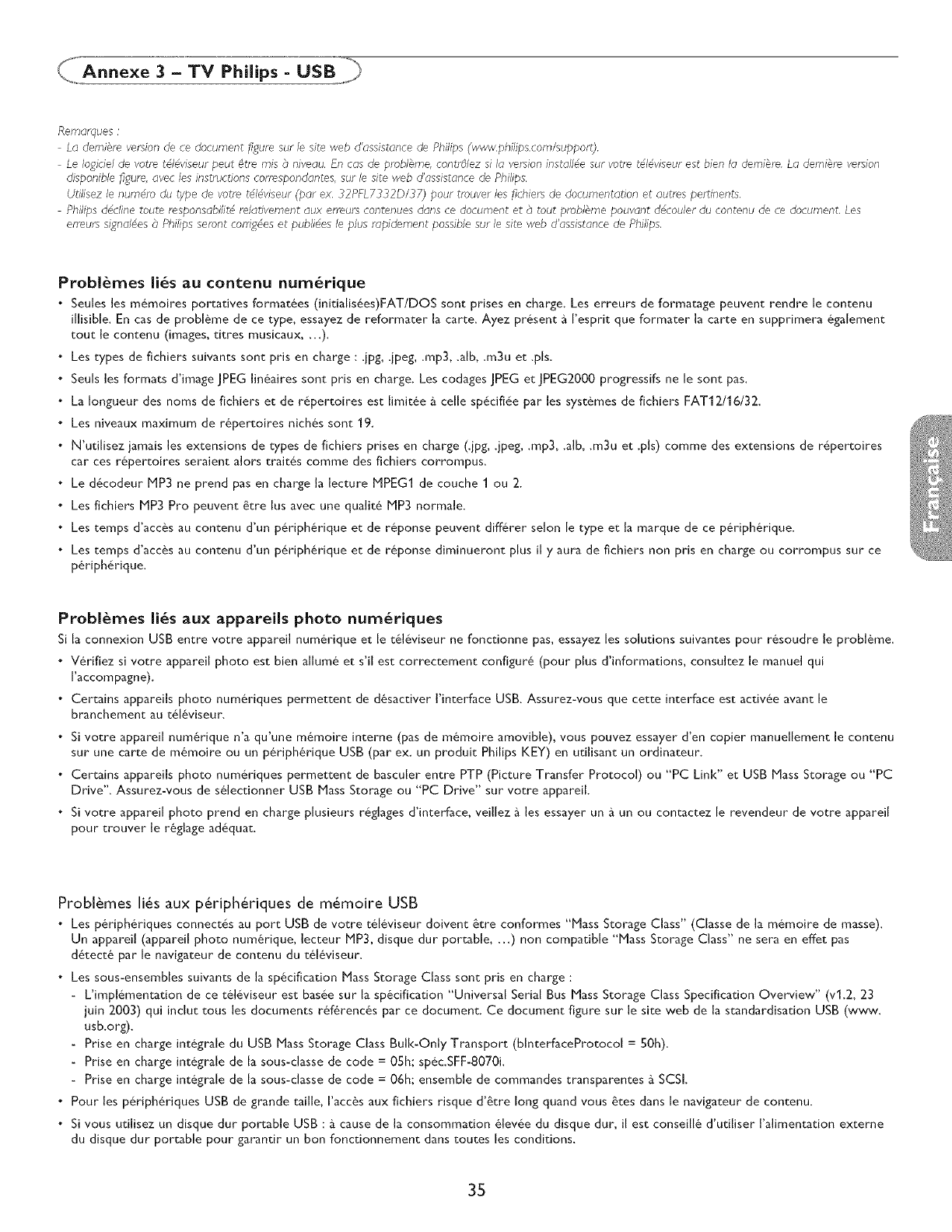
(ti, Anne×e 3 - TV Philips -USB
Remorques :
La demi@mversion de ce document figure sur le site web d'ossistanee de PMips (www philips,com/support),
Le Iogkiel de votre tdl#viseur peut _tre mis _ niveou, En cos de probl_me, eontr61ezsi la version instoll#e sur votre tdldviseur est bien la demi@re,La demi@reversion
disponible _gure, ovec les instructions eorrespondantes,sur le site web d'assistance de PMips,
Utilisez le numdro du type de votre tdldviseur(par ex, 32PFL7332D/3 7) pour trouver les flchiers de documentation et autres pertinents,
Philips ddcline route responsobilit# relotivement oux erreurs eontenues clansce document eta tout probl#me pouvont ddcouler du contenu de _:_document, Les
ermurs signaldes aPhilips seront eorrig4eset publides le plus mpidement possible sur le site web d'assistonce de Philips,
Probl_mes li_s au contenu num_rique
• Seules les memoires portatives format6es (initialis6es)FATIDOS sont prises en charge. Les erreurs de formatage peuvent rendre le contenu
illisible. En cas de probl6me de ce type, essayez de reformater la carte. Ayez pr6sent _ I'esprit que formater la carte en supprimera 6galement
tout le contenu (images, titres musicaux, ...).
,Les types de fichiers suivants sont pris en charge : .jpg, .jpeg, .mp3, .alb, .m3u et .pls.
•Seuls les formats d'image ]PEG lin6aires sont pris en charge. Les codages ]PEG et ]PEG2000 progressifs ne le sont pas.
•La Iongueur des noms de fichiers et de r6pertoires est limit6e _ celle sp6cifi6e par les systemes de fichiers FAT12/16/32.
,Les niveaux maximum de r6pertoires nich6s sont 19.
,N'utilisez jamais les extensions de types de fichiers prises en charge (.jpg, .jpeg, .mp3, .alb, .m3u et .pls) comme des extensions de r6pe_oires
car ces r6pertoires seraient alors trait6s comme des fichiers corrompus.
,Le d6codeur MP3 ne prend pas en charge la lecture MPEG1 de couche 1 ou 2.
,Les fichiers MP3 Pro peuvent @tre lus avec une qualit6 MP3 normale.
•Les temps d'acces au contenu d'un p6riph6rique et de r6ponse peuvent differer selon le type et la marque de ce p6riph@ique.
•Les temps d'acces au contenu d'un p6riph6rique et de r6ponse diminueront plus il y aura de fichiers non pris en charge ou corrompus sur ce
p6riph6rique.
HT,
Probl_mes li&s aux appareils photo num_riques
Si la connexion USB entre votre appareil numerique et le t616viseur ne fonctionne pas, essayez les solutions suivantes pour r6soudre le probleme.
, Verifiez si votre appareil photo est bien allure6 et s'il est correctement configur6 (pour plus d'informations, consultez le manuel qui
I'accompagne).
, Certains appareils photo numeriques permettent de d6sactiver I'interface USB. Assurez-vous que cette interface est activ6e avant le
branchement au t616viseur.
•Si votre appareil num6rique n'a qu'une memoire interne (pas de m6moire amovible), vous pouvez essayer d'en copier manuellement le contenu
sur une carte de m6moire ou un p6riph6rique USB (par ex. un produit Philips KEY) en utilisant un ordinateur.
•Certains appareils photo num6riques permettent de basculer entre PTP (Picture Transfer Protocol) ou "PC Link" et USB Mass Storage ou "PC
Drive". Assurez-vous de s61ectionner USB Mass Storage ou "PC Drive" sur votre appareil.
•Si votre appareil photo prend en charge plusieurs r6glages d'interface, veillez Ales essayer un _.un ou contactez le revendeur de votre appareil
pour trouver le r6glage ad6quat.
Probl6mes li_s aux p6riph@iques de m6moire USB
, Les p6ripheriques connect6s au port USB de votre t61eviseur doivent &tre conformes "Mass Storage Class" (Classe de la memoire de masse).
Un appareil (appareil photo num6rique, lecteur MP3, disque dur portable, ...) non compatible "Mass Storage Class" ne sera en effet pas
d6tect@ par le navigateur de contenu du t616viseur.
*Les sous-ensembles suivants de la sp6cification Mass Storage Class sont pris en charge :
- L'impl6mentation de ce t616viseur est bas6e sur la sp6cification "Universal Serial Bus Mass Storage Class Specification Overview" (vl.2, 23
juin 2003) qui inclut tousles documents r6ferenc6s par ce document. Ce document figure sur le site web de la standardisation USB (www.
usb.org).
- Prise en charge int6grale du USB Mass Storage Class Bulk-Only Transport (blnterfaceProtocol =50h).
- Prise en charge int6grale de la sous-classe de code =05h; sp6c.SFF-8070i.
- Prise en charge int6grale de la sous-classe de code =06h; ensemble de commandes transparentes A SCSL
, Pour les p6ripheriques USB de grande taille, I'acc6s aux fichiers risque d'&tre long quand vous &tes dans le navigateur de contenu.
, Si vous utilisez un disque dur portable USB : A cause de la consommation 61ev6e du disque dur, il est conseill6 d'utiliser I'alimentation externe
du disque dur portable pour garantir un bon fonctionnement dans routes les conditions.
35

COUVERTURE DE GARANTIE:
La provision pour garanties de PHILIPS se limite aux termes
enumeres ci-dessous.
QUI EST COUVERT?
Phiiips garantit le produit au premier acheteur ou & ia personne
recevant le produit en cadeau contre tout defaut de matiere ou
de main d'oeuvre conformement & ia date d'achat originale (<<
Periode de garantie >>)d'un distributeur ogre& Le re¢u de vente
original indiquant ie nom clu produit ainsi que ia date d'achat
d'un detaillant agr66 est considere comme une preuve d'achat.
QU'EST-CE Qal EST COUVERT?
La garantie de Philips couvre les nouveaux produits en cos de
defaut et suivant la reception par Philips d'une reclamation
valide dans les [imites de [a garantie. Philips s'engage, _ son
choix, _ (I) reparer [e produit gratuitement avec des pieces de
rechange neuves ou remises _ neuf, ou _ (2) echanger le pro-
duit pour un produit neuf ou ayant 6t6 fabrique & partir de
pieces neuves ou usagees en bon 6tat et au moins fonctionnelle-
ment equivalent ou comparable au produit d'origine dons rin-
ventaire actuel de Philips, ou & (3) rembourser le prix d'achat
initial du produic
Philips garantit les produits ou pieces de remplacement prevus
sous cette garantie contre tout d6faut de matiere ou de main
d'oeuvre & partir de [a date de remplacement ou de reparation
pour une periode de quatre-vingt-dix (90) jours ou pour la por-
tion restante de [a garantie du produit d'origine, la plus Iongue
de ces couvertures 6rant & retenir. Lorsqu'un produit ou une
piece est echang6e, tout article de rechange devient votre pro-
priete et rarticle remplace devient la propriete de Philips.
Lorsqu'un remboursement est effectu6, votre produit devient la
propri6t6 de Philips.
Remal_q[le :to[it prod[lit vend[l et identifi& comme
_tant remis & ne[lf oil r&nov& porte [lne garantie limit&e
de q[latre=vingt=dix (90) jo[lrs,
Un prod[lit de relTip_acement Re po[lrra etre envoy_
q[le si to[ires _es exi_ences de la _araRtie oRt ere
respectees, To[it maLnq[lement de r_pondre & to[ires les
e×igences po[lrra entra_ner [ln d_lai,
CE QUI N'EST PAS COUVERT - EXCLUSIONS ET
LiMiTATiONS:
Cette garande limitee ne s'applique qu'aux nouveaux produits
fabriques par ou pour Philips pouvant 6tre identifies par la mar-
que de commerce, le nom commercial ou le logo qui y sont
opposes. Cette garantie limitee ne s'applique _ aucun produit
materiel ou Iogicie[ non Philips, m6me si celui-ci est incorpore
au produit ou vendu avec celui-ci. Les fabricants, fournisseurs
ou editeurs non-Philips peuvent fournir une garantJe s6paree
pour leurs propres produits integres au produit fourni.
Philips ne saurait 6tre tenu responsable de tout dommage ou
perte de programmes, donnees ou autres informations mis en
memoire dons tous m6dias contenus dons le produit ou de tout
produit ou piece non-Philips non couvert par cette garantie. La
recuperation ou reinstallation des programmes, donnees ou
autres informations n'est pas couverte par cette garantie lim-
itee.
Cette garande ne s'applique pas (a) aux dommages causes par
un accident_ un abus, un mauvaJs usage_ une mauvaJse applica-
tion ou _ un produit non-Philips, (b) aux dommages causes par
un service r6alis6 par quiconque autre que Philips ou qu'un cen-
tre de service agree de Philips, (c) & un produit ou piece ayant
ere modifie sans la permission ecrite de Philips, ou (d) si tout
numero de serie de Philips a ere supprime ou d6figure, ou (e)
un produit, accessoire ou produit non durable vendu <<TEL
QUEL >>sans garantie de quelque description que ce soit par
rinclusion de produits remis & neuf Philips vendu <<TEL QUEL >>
par certains d6taillants.
Cette garantie limit_e ne co[lyre pas:
•les frais d'expedition pour le renvoJ du produit d6fecmeux
Philips.
•les frais de main-d'oeuvre pour rinstallation ou la configuration
du produit, le reglage des commandes sur le produit du client
ainsi que rinstallation ou la reparation du syst6me d'antenne
externe au produit.
•la reparation du produit erJou le remplacement des pieces
cause d'une mauvaise installation, d'un raccordement _ une ali-
mentation 61ectrique incorrecte, d'un emploi abusif, d'une negli-
gence, d'un mauvaJs usage, d'un accident, d'une reparation non
autorisee ou de route autre cause non contr61able par Philips.
•tout dommage ou reclamation pour des produits non
disponibles _ I'utilisation ou pour des donnees perdues ou Iogi-
ciel perdu.
•tout dommage au produit encouru lots de rexpedition.
•un produit necessJtant une modification ou adaptation afin de
permettre rutilisation dons tout pays autre que celui pour
lequel il 6tait d6sign6, fabriqu6, approuve erJou autorise ou
route reparation du produit endommage par ces modifications.
•un produit utilise _ des fins commerciales ou institutionnelles
(y compris mais non de fa;on limitative les fins de location).
•un produit perdu lots de rexpedition sans preuve signee de la
reception.
•tout manquement d'exploiter le produit scion le manuel de
rudlisateur.
POUR OBTENIR DE L'AIDE AUX I_TATS-UNIS, A
PUERTO RiCO OU AUX |LES VIERGES
AMleRICAINES ,,,Communiquez avec le centre de service
la clientele de Philips au: 1-888-PHILIPS (I-888-744-5477)
POUR OBTENIR DE L'AIDE AU CANADA,,,
1-800-661-6162 (pour un service en fran;ais)
1-888-PHILIPS (1-888-744-5477) (pour un service en anglaJs ou
en espagnol)
LA R!ePARATION OU LE REMPLACEMENT
CONFORM!eMENT A CETTE GARANTIE CONSTITUE LE
SEUL REMI_DE POUR LE CONSOMMATEUR. PHILIPS N'EST
AUCUNEMENT RESPONSABLE DE TOUT DOMMAGE
ACCESSOIRE OU INDIRECT RI_SULTANT DE LA VIOLA-
TION DE TOUTE GARANTIE EXPRESSE OU IMPLICITE SUR
CE PRODUiT. SAUF DANS LA MESURE INTERDITE PAR LES
LOiS APPLICABLES, TOUTE GARANTIE IMPLICITE DE
QUALIT! e LOYALE ET MARCHANDE OU D'UTILIT¢ PARTI-
CULl€RE DU PRODUIT EST LIMiT!eE DANS LE TEMPS _, LA
DURI_E DE CETTE GARANTIE
Certains etats ne reconnaissent pas rexclusion ou la limitation
de la responsabilite pour dommages indirects ou accessoires,
ou autorisent des limitations sur la duree d'une garantie
implicite, il est donc possible que les limitations ou exclusions
mentionnees ci-dessus soient sans effet dans votre cas.
Cette garantie vous donne des droits 16gaux sp6d_ques. II est possible que vaus b6n6_diez de draits suppl6mentaires variant d'un Etat/Province 8I'autre.
3121 233 48881

AI registrar su modelo con PHILIPS usted cumplir6 con los requisitos pare obtener todos los valiosos beneficios que se
indican a continuaci6n, ino se los pierdaf Complete y devuelva su Tarjeta de registro de producto o registrese en linea
en www.philips.comlwelcome para asegurarse de:
PHILIPS
iFelicitaciones por su compra
ybienvenido a la "familia"!
Estimado propietario de un producto PHILIPS:
Gracias por su confianza en PHILIPS. Usted ha escogido uno de
los productos mejor construidos y con mejor respaldo
disponible hoy en dia. Haremos todo Io que este anuestro
alcance por mantenerle satisfecho con su compra durante
muchos a_os.
Como miembro de la"familia" PHILIPS, usted tiene derecho a
estar protegido con una de las garantias m_s completas y redes
de servicio m_s sobresalientes de la industria. Lo que es m_s: su
compra le garantiza que recibir_ toda la informaci6n y ofertas
especiales alas que tiene derecho, adem_s de un f_cil acceso a
los accesorios desde nuestra c6moda red de compra desde el
hogar.
Y Io que es m_s importante: usted puede confiar en nuestro
irrestricto compromiso con su satisfacci6n total.
Todo esto es nuestra manera de decirle bienvenido y gracias
por invertir en un producto PHILIPS.
P.S.: Para aprovechar al m_ximo su compra
PHILIPS, aseg_rese de Ilenar y de devolver inmedi-
atamente su Tarjeta de registro del producto o
registrese en linea en
www.philips.com/welcome
Conozca estos
simbolos deseguridad
_k ste "rel_mpago" indica material no aislado
dentro de la unJdad que puede causar una
descarga electrJca. Para la segurJdad de todos en
su hogar, por favor no retire la cubierta del pro-
ducto.
El "signo de exclamaci6n" llama la aten-
ci6n hacia funciones sobre las que deberia
leer con atenci6n en la literatura adjunta para
evitar problemas operativos y de mantenimiento.
ADVERTENCIA Para reducir el riesgo de
incendios o de descarga electrica, este aparato
no se debe exponer a la Iluvia ni a la humedad, y
no se le deben colocar encima objetos Ilenos de
liquido como jarrones.
PRECAUCION: Para evitar descargas electric-
as, haga que la pale_ ancha del enchufe coincida
con la ranura ancha e introdtizcala hasta el
fondo.
ATTENTION: Pour eviter les chocs elec-
triques, introduire la lame la plus large de la fiche
dans la borne correspondante de la prise et
pousser jusqu'au fond.
S61o para uso del cliente
Escribaa condnuaci6n el N ° de serie, el cual se
ubica en la parte posterior del gabinete.
Guarde esta informaci6n para futura referencia.
N° de modelo.
N° de serie.

INSTRUCCIONES DE SEGURIDAD IHPORTANTES
Ldalas antes de operar el ecluipo
1. Lea estas instrucciones.
2. Guarde estas instrucciones.
3. Preste a±encidn a todas las advertencias.
4. Siva todas las instr_cciones.
5. No use este TV cerca del a_ua.
6. L(mpielo solamente con un paso seco.
7. No bloquee nin_]uno de los orificios de ventilacidn. Inst_lelo de
acuerdo con las instrucciones de los fabdcantes.
8. No Io instale cer_a de fuentes de calor, tales como radiadores,
compuertas de tire) (r'e_istros) de calor, estufas u otr_)s aparatos (Io
que indu/e amplificador'es) que _ener.en calor.
9. No anule el objetivo de se_]uridaddel enchufe poladzado o de
conexidn a tier_a. Un enchufe poladzado tiene dos paletas, una m_s
ancha que la otra. Un enchufe de conexidn a tierra tiene dos paletas
7 una ter_era espi_a de conexidn a tierra. La paleta m_s ancha o la
tercera espi_a se entr'e_a para su se_uddad. Siel enchufe que se
pr_)por_iona no se ajusta a su tomacomente, consulte a un electricista
par-aque r'eemplace el tomacordente obsoleto.
10. Evite pisar o apr'etar el cable de suministr_) el_ctrico, especialmente
en los enchufes, tomacomentes 7 en el punto en que salen del
aparato.
11. $61o use los aditamentos/accesorios que especifique el fabricante.
12. Utilice sdlo un carro, soporte, tn'pode, r,episao mesa que
espedfique el fabdcante o que se venda junto con el TV. Si
usa un cam), tenga pr,ecaucidn cuando mueva la
combinacidn car_o/TV para evitar lesiones si 6ste se vuelca.
13. Desenchufe este TV dur-ante las tormentas el&c¢ricaso cuando no se
use dumnte perl'odos pr_)longados.
14. Deje que personal calific:ador,ealicetodo el servicio. Es necesario que
el TV r,eciba servicio si se ha da_ado de algdn modo, como cuando
se da_a el cable o enchufe de suministr_ el_c¢rico, se ha derramado
I(quido o le ban cafdo objetos dentr_, cuando el TV ha estado
expues¢o a Iluvia o humedad, no funciona bien o se ha caido.
15. Esposible que este pr_)du(to contenga plomo )/mer_urio. Esposible
que la eliminacidn de estos materiales est_ r'eguladadebido a
consideraciones medioambientales. Para obtener infbrmacidn acerca
de la eliminacidn o del r'eciclaie,comun(quese con sus autoridades
locales o con la Asodacidn de Indus¢riasElectr_Snicas:www.eiae.or_.
16. Da_os que r'equieran serMcio: ElTV debe r,ecibir el servkio de
personal de servicio calificado cuando:
A. se ha da_ado el cable de alimentacidn o el enchufe;
B. ban ca(do objetos o se ha derramado Iktuido dentr_) del TV;
C. el TV ha quedado expues¢o a la Iluvia;
D. el TV parece no funcionar nomlalmente o su rendimiento ha
cambiado notoriamente;
E. se ha dejado caer el TV o se ha da_ado la caia.
17. Inclinaci6n/Estabilidad: Todos los televisor'es deben cumplir normas
de se_uridad _enerales que se recomiendan en todo el mundo en
cuanto alas pr'opiedades de inclinacidn /estabilidad del dise_o de su
sabinete.
• No compr_)meta es¢asnormas de dise_o aplicando una fuerza de
tr-accidn excesiva a la parte delanter-a o superior" del gabinete, Io que
finalmente puede hater que el produc¢o se vuelque.
• Adem_s, no se ponga en peligro usted mismo ni a sus ni_os
colo(:ando equipos electrzSnicoso juguetes sobre el £abinete. Dichos
articulos pueden caer inesperadamente desde la parte superior" del
aparato y dafiarto//o causar lesiones personales.
18. Hontaje en la pared ocielo raso: ElTV se debe montar en una pared
o cielo raso dnicamente como Io r'ecomienda el fabricante.
19. Lineas de energia eldctrica: Una antena exterior se debe ubkar lejos
de las I(neasde ener'_(a.
20. Conexi6n a tierra de la antena exterior: Si se conedLa una antena
exterior al receptor, ase_dr,esede que el sistema de antena es¢6
conectado a tier_a para pr_por_ionar derta pr_teccidn contra
sobr'evoltaies )/acumuladdn de car_as electr_)st_ticas.
En la Secddn 810 del Cddi_o Eldc¢rico Nacional ANSI/NFPA 70 N ° 70
1984, se pr'opor_iona informacidn sobre la adecuada cone×idn a tier_a
de las esteras 7 eslructur-as de apo)zo, la conexidn a tierra del alambre
de acometida a una unidad de descar_a de antena, el tama_o de
los conector'es de conexidn a tier_a, la ubicacidn de la unidad de
descar_a de antena, la conexidn a los electr_dos )/los r'equisitos
del ele_r_do de conexidn a tiered. Consulte la fi_ura que apar'ece a
continuacidn.
21. Entrada de objetos yIiquidos: Se debe tener cuidado de que no
caimanobjetos dentr_ de los orificios de la caja ni se derramen
I(quidos a tmvds de olios.
a) Advertencia: Para r'educir el ries_o de incendio o descar'_ael_:_rica,
este apar_to no se debe exponer a la Iluvia ni a la humedad, )/no se le
deben colocar encima objetos Ilenos de h'quido como jarr_nes.
22. PRECAUCION sobre el uso de las baterias: Para evitar escapesde
lasbater(as que pueden r'esultar en lesiones corporales, da_o a la
pr_)piedad o a la unidad:
• no mezde las baterl'as (nuevas con anti_uaso de carbono con
Nota para el instalador d el sistem a CATV: Se hace est:erecorda_o rio parallamar laa_enci6n delins_alador del sis_ema CATV sob re el Ardculo 820-
40 del C6digo Eldc_rico Nacional (NEC, pot sus siglas en inglds), en donde se proporcionan ins_rucciones para la adecuada conexion a _ierra y
en donde, en particular, se especifica que la _ierra de los cables se debe conec_ar al sistema de conexi6n a tierra clel edificio, _an cerca clel pun_o
de en_rada del cable como sea posible.
Ejemplo de conexi6n a tierra de la antena
seg_n NEC, Cddigo El__._acional
ABRAZADERA DE CONEXIONATIERRA ALAMBRE DEACOMETIDA DE LA ANTENA
I/cooooc.o o,o.ooox,0o..,. o
---__
EQUIPO DE SERVIClO ELECTRICO _ " -_-_ SISTEMADE ELECTRODOSDE CONEXIONA TIERRA DEL SERVICIO
ELECTRICO(ART_S0_ NECrpARTEH)
PHILIPS MEXICANA, S.A. DE C.V. NO
SE HACE RESPONSABLE POR DANOS O
DESPERFECTOS CAUSADOR POR:
- MALTRATO, DESCUIDO O MAL USO, PRESENCIA DE
INSECTOS O ROEDORES (CUCARACHAS,RATONES,
ETC.).
-CUANDO EL APARATO NO HA\/A SIDO OPERADO DE
ACUERDO CON EL INSTRUCT1VO DE USO, FUERA
DE LOS VALORES NOMINALES Y TOLERANCIAS
DE LAS TENSIONES (VOL3VkJE), FRECUENCIA
(CICLAJE) DE ALIMENTACION ELECTRICA Y LAS
CARACTER|STICAS QUE DEBEN REUNIR LAS
INS_I)\LACIONES AUXILIARES. - POR FENOMENOS
NATURALES TALES COMO: TEMBLORES,
INUNDACIONES_ INCENDIOS, DESCARGAS
ELECTRICAS_ RAVOS_ ETC. O DELITOS CAUSADOS

Contenido
Introducci6n ala TV digital .............................................................. 2.
Preparaci6n ........................................................................................... 2
Instalaci6n par primera vez ............................................................. 5
Oso del control remoto ..................................................................... 6
Botones de control del TV ............................................................... 7
Ajustes del TV ...................................................................................... 8
Asistente de ajustes .............................................................................. 8
Ajuste est_ndar ..................................................................................... 8
Usa de los men_s ................................................................................ 9
Introducci6n ......................................................................................... 9
Navegaci6n a trav6s del men0 TV ...................................................... 9
Demo ...................................................................................................... g
Men_ Imagen ..................................................................... 10
Contraste ..................................................................................... 10
Brillo............................................................................................. 10
Color ............................................................................................ 10
Tono ............................................................................................. 10
Realce ........................................................................................... 10
Temperatura color ...................................................................... 10
Temperatura de color personalizado ......................................... 10
Pixel Plus ...................................................................................... 10
Contraste din_mico ..................................................................... 11
DNR (Reducci6n digital del ruido) ............................................. 11
Reducci6n del artefacto MPEG ................................................... 11
Realce del color ........................................................................... 11
Active Control ............................................................................. 11
Formato de pantalla ..................................................................... 11
Men_ Sonido ...................................................................... 12
Ecualizador .................................................................................. 12
VoJumen ...................................................................................... 12
Balance ........................................................................................ 12
Idioma audio digital ..................................................................... 12
Alternar audio ............................................................................. 12
Mono/est6reo ............................................................................. 12
Modo sonido ............................................................................... 12
Volumen auricular ...................................................................... 12
AVL (Nivelador autom&tico de volumen) ................................. 12
Nivelador de volumen ................................................................ 12
Surround autom_tico ................................................................. 12
Men_ Opciones .................................................................. 13
- Subtitulos .................................................................................... 13
-Servicio de subtitulos ................................................................. 13
-Servicio de subtitulos digiCales ................................................... 13
-Opciones de subtitulos digitales ................................................ 14
-Temporizador ............................................................................. 14
Men_ BIoqueo infantil ...................................................................... | 4
- Bloquear despu6s ....................................................................... 15
- Bloqueo de canales ..................................................................... 15
- Niveles de bloqueo TV ............................................................... 15
- Peliculas prohibidas .................................................................... 16
- Niveles de bloqueo de region .................................................... 16
- Configurar/Cambiar c6digo ....................................................... 16
- Programador ............................................................................... 17
Men_ [nstalaci6n ................................................................................ | 7
Se]ecci6n de idioma de] menu .......................................................... 17
Men_ Canales ..................................................................................... 17
Almacenamiento de canales TV ........................................................ 17
Actualizaci6n de instalaci6n .............................................................. 18
Instalaci6n de canales d6biles ............................................................ 18
blodo de instalaci6n .......................................................................... 18
Desinstalar canales ............................................................................ 18
Men_ Preferencias .............................................................. 18
-Ubicaci6n ...................................................................................... 18
- OSD .............................................................................................. 19
-Enseffar alarmas de emergencia (EAS) ....................................... 19
- Descarga de tabla de clasificaciones .......................................... 19
Conexiones ........................................................................ 20
Reloj ................................................................................... 20
- Modo relojautom_tico ................................................................ 20
-Canal reloj autom_tico ................................................................ 20
- Tiempo - Dia ................................................................................ 20
- Huso horario ............................................................................... 20
- Horatio de verano ....................................................................... 20
gorrar ajustes AV ............................................................... 2.1
Actualizaci6n de software .................................................. 21
Cone×i6n de dispositivos accesorios ........................................... 2|
Caja superior de ajuste al TV ............................................................ 21
Reproductor/grabador de DVD
con exploraci6n progresiva al TV ..................................................... 22
Reproductor/grabador de DVD/VCR al TV .................................... 22
C£mara de video/Consola de juegos al TV ...................................... 23
Conexiones laterales: USB/auricular ................................................ 23
Receptor de sonido digital ................................................................ 23
Explorador multimedia ................................................................... 24
Men0 de explorador de multimedia ................................................. 24
Grabaci6n con su grabador ............................................................ 25
Grabaci6n de un programa de TV .................................................... 25
Seiecci6n de dispositivos conectados .......................................... 25
Consejos para la Iocalizaci6n de famlas ........................................ 26
Consejos ............................................................................................... 27
GIosario ................................................................................................ 2.8
Especificaciones ................................................................................. 29
Anexo I: Actuaiizaci6n de software del TV Phiiips
con memoria port_til ...................................................................................31
Anexo 2: Formato de presentaci6n de diaposidvas
con mt_sica de rondo de[ TV Philips ........................................................33
Ane×o 3: USB de[ TV Philips ......................................................... 35
(_'X_lnstrucciones para el final de la vida 4til
Philips hace todo Io posible par fabricar pmductos que no darien el media ambiente en dreas verdescentrales Su
nuevo 7V condene materiales que se pueden reciclor y reudlizor AI final de su gala ddl, empresas especializadas
pueden desarmar el TVdesechado paro concentrar los materiales reudlizables y minimizar la cantidad de materiales
que deben eliminarse, Elimine su TVantigua en conformidad con las regulacioneslocales.
1

(Jntroducci6n a la TV digit
_Qu6 es la televisi6n digital (DTV)?
La televJsJ6n digital (DTV, pot sus sJglasen Jngl6s) es un tipo de transmJsJ6n relativamente nuevo que promete transformar ]a manera en que
vemos televisi6n en una experJencJa tota]mente nueva. La tecnolog_a digital se uti]Jza para capturar im_genes Y sonJdo, Y asf brindar una mejor
calJdad de imagen. La tecnolog(a DTV tambi6n tiene las capacJdades interactivas 7 de transmisi6n mWtiple.
Existen muchos nJveles de calidad de te]evJsJ6n digital. Los mgs comunes son:
TV de definici6n est_ndar (SDTV)
SDTV es el nJvel bSsJcode calJdad de imagen Y resolucJ6n para aparatos anal6gJcos Y dJgJtales.La transmJsJ6n de SDTV puede ser en el formato
tradJcJonal (4:3) o de pantalla panor_mica (16:9).
TV de definici6n mejorada (EDTV)
EDTV tJene una mejor calidad de imagen que la televisi6n anal6gJca. Los formatos para EDTV son panta]la _anor4mica de 480p (16:9) o el
tradJcJonal (4:3). EDTV es la ca]idad de tango medJo entre SDTV y HDTV.
TV de alta definici6n (HDTV)
HDTV tiene la ca]Jdad m_s a]ta para los formatos de transmisi6n digital. Su reso]uci6n es el formato de panta]la panor_mJca (16:9). En
combJnaci6n con tecnolog_a de sonido mejorada dJgita]mente, HDTV establece nuevos est_ndares de calidad de sonido e imagen para la
televisi6n.
DTV es una tecno]og_a mgs flexible y eficaz que el sJstema de transmisi6n ana]6gico. Las transmisiones ana]6gicas s6]o pueden proporcJonar un
programa a la vez. La te]evJsJ6n digital puede transmJtir un programa de a]ta deflnici6n o rags de un programa de definJci6n estgndar a la vez.
Generalmente a esto se le llama "transmisi6n mWtJple". La televisi6n digital tambJ6n puede proporcionarle servJcios de video y datos interactivos a
trav6s de un solo canal digital.
Nora : Use solamente un pa_o suave para lirnpiar el frente
del TV.
No inserte el enchufe en un tomacorriente de pared antes de haber
hecho todas las cone×Jones.
Coloque el TV sobre una superficie s61ida o sobre el soporte
proporcionado. Para las instrucciones de montaje del soporte, consulte la
gula de inicio r_ipida.
Para ventilaci6m deje al menos 4" a 6" libres alrededor de todo el TV.
No Io coloque sobre una alfombra. Para evitar situaciones peligrosas, no
se deben colocar cerca del TV fuentes de llamas desnudas como velas
encendidas.
Evite el calor, la luz solar directa yla exposici6n a la Iluvia o el agua. El
equipo no se debe exponer a derrames ni a salpicaduras de liquidos.
Montaje del TV en la pared
Este TV es compatible con el montaje en la pared est_ndar VESA.
Comuniquese con su distribuidor de artlculos electr6nicos local para
obtener un soporte que se adapte a VESA para montar en la pared este TV.

CABLE
.-e
7g =-"rL
-It-
7S_
-lr-
r®
@
Caja superior de ajuste
¢ala =_er_or c_eol_ste
0Conexiones b_.sicas al TV
El TV digital insegrado decodifica y muessra autom_.sicamente [as cuasro normas
b_isicas de resoluci6n de imagen de DTV.
-SDTV (se[evisi6n de definici6n est_ndar, par sus sig[as en ingl6s) se sransmiten coma
video 480i (480 ffneas ensrelazadas) 6 480p (exploraci6n progresiva de 480 I[neas).
-HDTV (televisi6n de alsa definici6n, par sus siglas en ingl6s) se transmise en los
formatos 1080i 6 720p, siempre con imagen de pansalla panor_mica.
Nora: El video de explor_;cidn progresivo (p) se porece rods o Io que seve en uno solo
de cine. Los imdgenes se cliferencian touche mejor y tienen menos parpodeo; ademds, el
movimiento es m(;s suave.
Junto con la recepci6n de transmisi6n de NTSC anal6gica, el TV cuenta con un
sintonizador integrado para televisi6n de alta definici6n, que recibe, decodifica y
muestra ATSC terrestres y seSales (QAM) de cable decodificadas.
La calidad de HDTV s61o se reproduce cuando una emisora o proveedor de cable
emite seffales de HDTV.
Exissen dos formas de ver el consenido de HDTV:
- par media de cable;
- par media de antena.
Nota: Este dibujo se utiliza coda vez que pueda conector un cable o onteno.
-TV cable
Conecse la seffal de TV cable a[ enchufe CABLE/ANTENNA (cable/antena) 75 _-Ir" de
[a porte inferior del TV. Para obsener m_is detalles acerca del usa de Sinsonizaci6n
autom_sica para almacenar canales en [a memoria del TV.
Nora: Esta conexi6n suminlstmrd sonido estdreo al TV sila estaci6n que usted ve
tmnsmite de esta fom'_a.
- Caja de cable con RF IN/OUT
,Conecse la seha[ entrance de TV par cable al enchufe de cable IN (_) (entrada)
que se encuensra en la parse posterior de la caja de cable.
"Conecse un cable coaxial (no se incluye) desde el enchufe TO TV (al TV)
que se encuensra en la parse posterior de la caja de cable a[ enchufe CABLE/
ANTENNA 75 n-It' (_) de la parse inferior del TV.
Nora: Su coja de cable puede tenet una etiqueto cliferente por_; el enchufe TO "IV,
coma OUTPUT uOUT (salida).
• Ajuste el interrupsor OUTPUT CH (Canal de salida) (_) de la caja de cable
en el CANAL 3 64 (cualquiera que corresponda para su caja de cable); luego,
sinsonice el TV en el canal correspondiente.
Cuando ya ess6 sinsonizado, cambie los canales en la caja de cable, no en el TV.
Nora: Esta conexidn no suministrurd sonido estdreo al T_ZLa r_Jzdnes que la salida RF
de uno caja de cable que tiene la etiqueta TO TV, OUT oOUTPUT, par ejemplo, no
enviard_una sepal estdreo a la entmdo del sintonlzodor (VHF/UHF) de un TV.
- Caja de cable con salidas A/V
"Conecte la seffal entrance de TV cable (_) a un divisor de seha[ (no se incluye).
El divisor de seffa[ le permite evitar tener que usar el enchufe TO TV en la parte
posterior de [a caja de cable. Este enchufe no suministrar_i sonido est6reo al TV.
Nora: Su cajo de cable puede tenet uno etiqueta diferente por_ el enchu_b TO TV,
coma OUTPUT uOUT
, Conecse un cable coaxial (no se induye) a uno de los conectores del divisor de
sepal y al enchufe CABLE/ANTENNA 75 n-It- (_ del TV.
, Conecse otto cable coaxial (no se induye) a un conecsor del divisor de seffal y
al enchufe de cable IN (_) de la parse posterior de la caja de cable.
. Conecse los cables A/V (no se incluyen) alas salidas VIDEO y AUDIO L
(izquierda) y R(derecha) que se encuentran en la parte posterior de [a caja de
cable y a los enchufes de video (_) AV2 (con [a esiqueta VIDEO) y AUDIO
(con [a esiqueta L y R) de la parse posterior del TV.
. Para vet programas desde su caja de cable, primero presione el bos6n
SOURCE (fuense) del control remoso.
. Presione los botones del cursor hacia abajo o hacia arriba hasta que se
seleccione [a fuense de seffal AV2.
. Presione el bos6n OK para confirmar su selecci6n. La fuente de ensrada AV2
puede usarse para ver programas de TV cable a tray,s de su caja de cable.
Nora: Si los solidos tie audio/video de Io cojo de cable no suministr_;n video ni sorlido
estdreo al TV, tendrdl que hater la conexidn que aporece amba en el ejemplo "Caja
de cable con RF INIOUT'.

-Caja de cable con S-Video, video componente (YPbPr) oconectores HDMI
CABLE
-,o
'_r-
-Antena
A crav6s de una ancena, usted puede ver cualquier programa de DTV que se
transmita gratuitamente en su _rea.
Si no est5 seguro si existe programaci6n de HDTV disponible en su _rea,
comuniquese con su proveedor de contenidos local o con su distribuidor
minorista de ardculos electr6nicos local.
Las emisoras se encuentran en plena transici6n de [a televisi6n anal6gica a
[a digital. Esto significa que una emisora puede tener dos canales a[ aire: uno
anal6gico y uno digital
Conecte [a seffa[ de antena entrance al enchufe CABLE/ANTENNA 7S
-it" de [a parte inferior de[ TV. Para obtener m_s detaJles acerca de[ usa de
Sintonizaci6n automS.tica para almacenar canaJes en [a memoria de[ TV.
ix!oto: Esto conexJdn suministr_rd sonido estdreo ol TV si Io estocidn que usted ve
tmnsmJte de esto f,armo.
Sat_lite de emisi6n directa (DBS)
Los sistemas satelitales ofrecen muchos de los canales premium que ofrecen
los sistemas de cable, y frecuentemente a un menor precio. Para obtener estos
canales, tendr_ que instalar una pequeffa antena parab6iica en el exterior.
Existen 2 sistemas DBS principales: DirecTV y DishNecwork. Estos sistemas
exigen cajas superiores de ajuste separadas y patentadas que decodifican sus
seffales y [as envian a[ TV digital. Estas cajas pueden induir un sintonizador de TV
digital para transmisiones de DTV desde el aire.
Las emisoras satelitales tambien proporcionan los principales canales locales,
dependiendo de[ mercado en el que viva.
AdemS.s, DBS proporciona servicios en 5.teas sin cobertura de cable par estar en
5.reas rurales o en arras _reas a traves de [as cuales no pase cable.
DBS tambi6n le permite ver eventos de Pago par consumo.
Antes de la instalaci6n del TV oantes de colgar[o en [a pared, conecte todos los
dispositivos accesorios.
Revise [a parte inferior del aparato para conocer el voitaje de funcionamiento
correcto. [nserce el cable de suministro electrico en el tomacorriente de pared.
Consulte a su distribuidor local si su suministro principal es diferente. Para evitar
daffos a[ cable principal (CA) que podHan causar un incendio o descarga elSctrica,
no Eo[oque el TV sabre el cable.
Control remoto
[nserte [as 2 baterias suministradas (tOo R6-1,5V). Aseg0rese de que los extremos
(+) y (-) de [as baterias se a[ineen correctamente (se indica en el interior de [a
caja).
Los boterfos que se proporcionon no contienen los metoles pesodos codmio y mer_urlo.
Aseg(;rese de eliminor los boterfos ogotodos en confom'fidod con los reglomentos locales.
Encienda el TV:
Presione el interruptor de encendido I(_ en el costado del TV. Tambi6n puede
presionar los botones CH (Canal) ÷/- o POWER (Encendido) del control remora.
El TV puede tomar m4s de 15 segundos para encender.
Se encender4 un indicador azul al frente del TV.
4
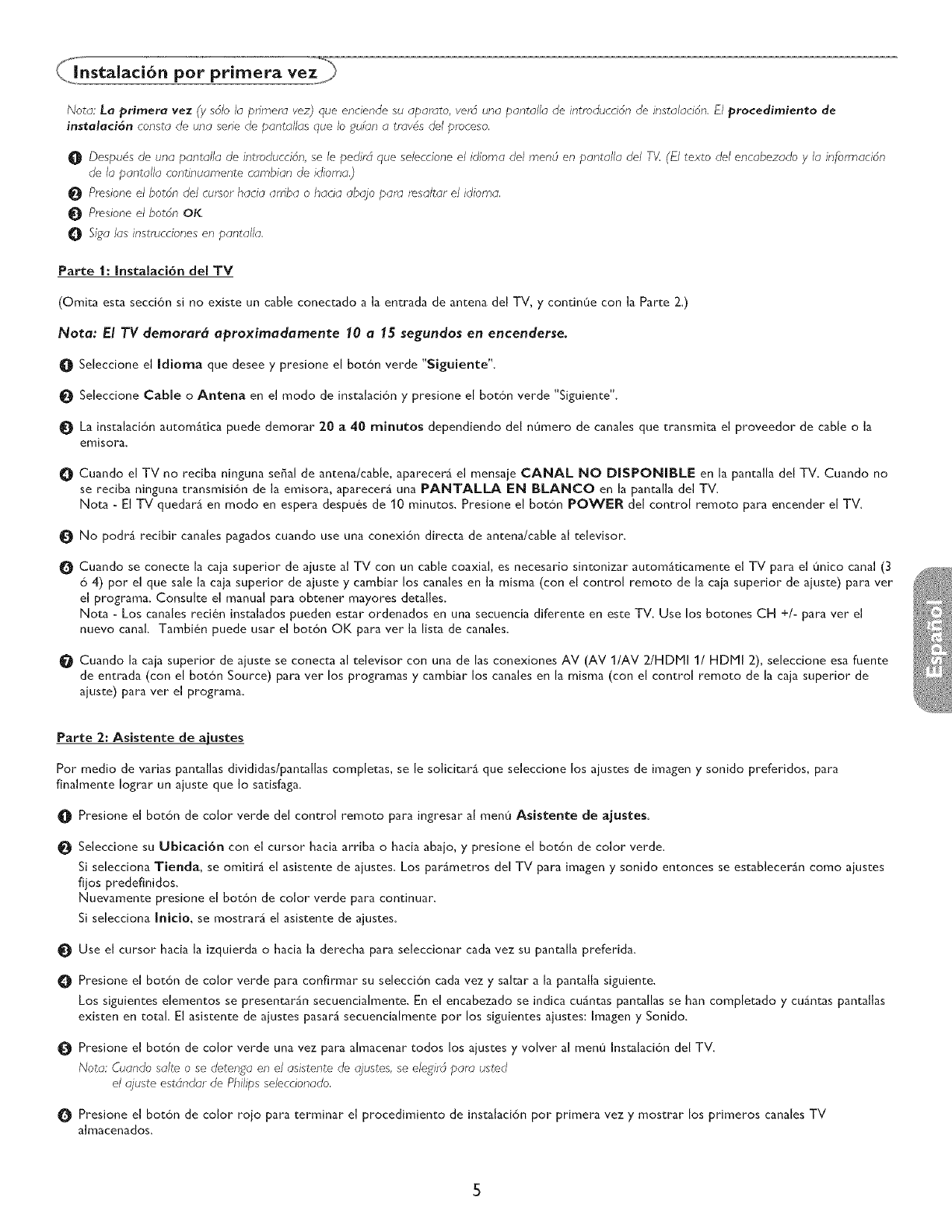
_ilnstalaci6n pot primera
Nora: La primera vez (y sdlo Io primera vez) que enciende su apar_to, verd una pantalla de introduccidn de instalacidn, El procedimiento de
instalaci6n consta de una sene de pantallas que Io gufan a tmvds del pmceso.
O Despuds de una pantalla de intmduccidn, se le peclir4 que seleccione el idioma del menu en pantalla clel TX (El texto del encabezado y la informacidn
de la pantalla continuamente cambian de idioma.)
Presione el bot6n clel cursor hacia arriba o hacia abajo pare resaltar el idioma.
Presione el botdn OK.
Siga las instmcciones en pantalla,
Parte 1: Instalaci6n del TV
(Omita esta secci6n si no existe un cable conectado a la entrada de antena del TV, y contin0e con la Parte 2.)
Nora: El TV demorar_ aproximadamente 10 a 15 segundos en encenderse.
Seleccione el Idioma que desee y presione el bot6n verde "Siguiente".
_[b Seleccione Cable o Antena en el modo de instalaci6n y presione el bot6n verde "Siguiente'.
O La instalaci6n autom_itica puede demorar 20 a 40 minutos dependiendo del n0mero de canales que transmita el proveedor de cable o la
emisora.
O Cuando el TV no reciba ninguna seffal de antena/cable, aparecer_i el mensaje CANAl_ NO DISPONIBI_E en la pantalla del TV. Cuando no
se reciba ninguna transmisi6n de la emisora, aparecer_i una PANTAI_I._ EN BI_ANCO en [a pantalla del TV.
Nora - El TV quedar_, en modo en espera despu6s de 10 minutos. Presione el bot6n POWER de[ control remoto para encender el TV.
No podr_, recibir canales pagados cuando use una conexi6n directa de antena/cable a[ televisor.
O Cuando se conecte la caja superior de ajuste al TV con un cable coaxial, es necesario sintonizar autom&ticamente el TV para el 0nico canal (3
64) por el que sale la caja superior de ajuste y cambiar los canales en la misma (con el control remoto de [a caja superior de ajuste) para ver
el programa. Consulte el manual para obtener mayores detalles.
Nora - Los canales reci6n instalados pueden estar ordenados en una secuencia diferente en este TV. Use los botones CH +/- para vet el
nuevo canal. Tambien puede usar el bot6n OK para vet la [ista de canales.
Cuando la caja superior de ajuste se conecta al televisor con una de las conexiones AV (AV 1/AV 2/HDMI 1/HDMI 2), seleccione esa fuente
de entrada (con el bot6n Source) para ver los programas y cambiar los canales en [a misma (con el control remoto de [a caja superior de
ajuste) para ver el programa.
N
Parte 2: Asistente de aiustes
Pot medio de varias pantallas divididas/pantallas completas, se [e solicitar_, que seleccione los ajustes de imagen y sonido preferidos, para
finalmente [ograr un ajuste que Io satisfaga.
_[_ Presione el bot6n de color verde del control remoto para ingresar a[ men0 Asistente de ajustes.
Seleccione su Ubicaci6n con el cursor hacia arriba o hacia abajo, y presione el bot6n de color verde.
Si selecciona Tienda, se omitir_ el asistente de ajustes. Los par_.metros del TV para imagen ysonido entonces se establecer_.n como ajustes
fijos predefinidos.
Nuevamente presione el bot6n de color verde para continuar.
Si selecciona Inicio, se mostrar_ el asistente de ajustes.
Use el cursor hacia la izquierda o hacia la derecha para seleccionar cada vez su pantalla preferida.
O Presione el bot6n de color verde para confirmar su selecci6n cada vez y saltar a [a pantalla siguiente.
Los siguientes elementos se presentar_in secuencialmente. En el encabezado se indica cu_ntas pantallas se han completado ycu_intas pantallas
existen en total. El asistente de ajustes pasar_ secuencialmente por los siguientes ajustes: Imagen ySonido.
O Presione el bot6n de color verde una vez para almacenar todos los ajustes yvolver al menu Instalaci6n de[ TV.
Nora: Cuando salte o se deten_a en el asistente de ojustes, se elegird para usted
el ajuste est4ndar de Philips seleccionado,
Presione el bot6n de color rojo para terminar el procedimiento de instalaci6n por primera vez y mostrar los primeros canales TV
almacenados.

_'_ Uso del control remoto
Nota: En la mayorfa de los casos, la funodn se actJvard presJonando una vez un botdn, PresJonarlouna segunda vez la desactivard,
Cuando un botdn pem_ita vanas opciones, apamcerd una pequefia lista, Presidnelo repetidamente pare seleccionar el siguJente elemento de la hsta, La lista
desaparecerc} automdtJcamente luego de 6 segundos; tambidn puecle presJonar OK par_J que desaparezca de JnmedJato.
Presi6nelo para encender o apagar el TV;
tambi6n puede sacarlo del modo en espera o
poner[o en 61.
El TV nunca se apaga totalmente, a menos que
#e desenchufe fL_!camente.
DEMO Apaga y enciende el menu Demo
Botones de color
Botones de color
Cuando se udlizanlas _nciones asociadas alos
botones de color, 6stos aparecen en la pantalla.
OPTION
Para seleccionar Idioma del Audio, Subdtulos,
Formato de Pantalla, Ecualizador y Reloj.
OK
- Para acdvar un ajuste.
Para que aparezca la lisra de canales
almacenados (de acuerdo con la seleccidn
realizada en el modo de insralacidn (Antena o
Cable).
- Comienza a mostrar el contenido en la
aplicacidn del explorador de multimedia de
InlClO.
MENU
Enciende y apaga el men0 Ajustes.
Sale del submenU al menU.
VOL (Volumen)
Presione + o -para ajustar el volumen.
MUTE
Acdva o desactiva el sonido.
SOURCE
Presione este bot6n repetidamente para
seleccionar la fuente: AV 1, AV 2, NDMI 1,
HDMI 2, SIDE o TV. Cuando est6 en el
modo TV, de acuerdo con el lugar en
que haya conectado los dispositivos
accesorios,
\
POWER
FAVORITES_ CC ACTIVECTRL
OEMO
INFO
PHII.IP$
TELEV;S;ON
J
Botones del cursor
Presione los botones del cursor hacia arriba
o hacia abajo, hacia la izquierda o hacia la
derecha para navegar atrav6s de los menus.
CN Seleccidn de canales
-Para explorar los canales TV.
-Para seleccionar entre los canales de Antena
o Cable del TV, primero haga su selecci6n
en el menu Ajustes.
Nora: No es necesano que comience
nuevamente la instalaci6n una vez que haya
buscado y almacenado los canales TV
disponibles.
PREV CN
Nora: No es necesario que comience
nuevamente la instalaci6n una vez que haya
buscado y almacenado los canales TV
disponibles.
Presione el punto (.) para canales digitales.
INFO
Muestra informaci6n: Presi6nelo para
mostrar informaci6n (cuando este disponible)
acerca del canal y programa del TV o
dispositivo accesorio seleccionado.
La calidad y la exacdtud de la informaci6n que
aparece en la ventana de informaci6n se
transmiten desde las emisoras. Es posible que
haya una diferencia en el horario de
transmisi6n si [a emisora esrA en un _irea de
huso horario distinto.
Continuar_.

C) C) C) C)
OP_ON IN_O
(3D
PHBIPS
TELEV:S:ON
/......
/
FORMATO
Presione este bot6n para obtener una lista de formatos de pantalla disponibles (dependiendo de la seffal
de recepci6n). Esto le permite escoger el formato de pantalla de su preferencia.
Presione el bot6n repetidamente para seleccionar otto formato de pantalla. Autumn.rico, S0per zoom,
4:3, Ampliar im_genes 14:9, Ampliar im_genes 16:9, Pantalla Panor_mica.
4:3 Amp[iar imAgenes14:9
Autom_tico hace que la imagen Ilene [a pantalla al m_ximo.
Super zoom e[imina las barras negras a los lados de los programas 4:3, con una distorsi6n minima.
Cuando est6 en Ampliar im_genes 14:9, Amp[Jar im_genes 16:9 o SOper zoom, usted puede hacer
visibles los subtitu[os con el cursor hacia arriba o hacia abajo.
Nora: Con f,dentes de HD no todos los forrnc_tos de pc_ntc_llc_estoMn disponJbles.
FAVORITES
•ViEW Esce bot6n permite mostrar la [ista de todos los canales definidos como favoritos (incl. los
subcana[es).
•/Sin funci6n.
CC (SubtituJos)
Seleccione Encendido o Apagado para activar /desactivar la opci6n Subtitulos (vet pug. 13)
[CONTROL ACTIVO
El TV permanece midiendo y corrigiendo todas las sehles de entrada para proveer la mejor imogen
posible. Sdeccione Encendido o Apagado para activar /desactivar el Control Activo.
Aunque su control remoto se pierda o rompa, usted podr4 cambiar algunos
ajustes b_sicos con los botones del TV.
Presione el interruptor de encendido O para encender el TV.
Presione:
"los bocones +VOLUME - para ajustar el volumen.
. los botones + CHANNEL - para seleccionar los canales o fuentes de TV.
El bot6n MENU se puede utilinr para que aparezca el men0 Ajustes sin el
control remoto.
Use:
• los botones + VOLUME - para seleccionar los elementos del men0 hacia la
izquierda o hacia [a derecha y los botones + CHANNEL - para seleccionar los
elementos hacia arriba o hacia abajo.
7

_'i'.i Ajustes del TV
AsJstente de ajustes
Cada vez que haga una selecci6n, presione el bot6n de color verde para
confirmar su selecci6n.
O Seleccione Asistente de ajustes ypresione bot6n del el cursor hacia
la derecha.
Nora: Pot medio de varias pantallas divididas/pantallas completas, se
le solicitar_ que seleccione los ajustes de imagen, sonido yambilight
preferidos, para Iograr finalmente un ajuste que Io sadsfaga.
O Presione el bot6n de color verde para volver al men0 TV.
',V
Ajustes del TV AsJstente de alustes
Ajustes del TV Reinicie a estAndar
Reinicie a est6ndar
Esco le permite reiniciar sus aiusces para vet y escuchar seg0n los aiusces
predeflnidos de f_brica.
Seleccione Reinicie a estS.ndar para esrAndar y presione el boc6n del
cursor hacia la derecha.
O
Aparece un menO que le permice seleccionar uno de los aiusces escS.ndar
para vet yescuchar.
Actual : Le muestra los ajusces actuales para vet y escuchar.
Natural : Le permice configurar los ajusces de imafen y sonido para los
valores est_ndar recomendados. En la mayoria de los casos, le
otorgar_ una experiencia visual bien balanceada.
Vivo :Le permite configurar los aiustes de imagen y sonido para
enriquecer los valores, usando todas las capacidades del TV.
Sudl :Le permite configurar los aiustes de imagen Ysonido para Iograr
la m_is pura representaci6n del contenido de fuente original
Presione el bot6n de color verde para almacenar el aiuste seleccionado.

Q_i:Uso de los men_s
Ajustes del TV
Navegaci6n a trav6s del men_ TV
El ment3 TV le permite el acceso a los ajustes, y cambiar es_:os ajustes y las
preferencias.
•Presione el bo_:6n MENU en el com:rol remote para tener acceso al men_ TV.
-En el panel izquierdo, se puede ajustar el elemento de menQ resakado con
el bot6n del cursor hacia arriba o hacia abajo.
El panel derecho muestra el contenido del elemento de ment3 resakado en
el panel izquierdo.
Nora: Algunas veces no redes los elementos de los mend_salcanzan a aparecer
en la pantalla. Use el cumor hacia abajo para mostrar redes los elementos.
- Use el cursor hacia la derecha para ingresar al panel derecho.
El contenido del panel derecho se mueve hacia el panel izquierdo; el panel
derecho muestra el contenido del elemento reci6n resakado en el panel
izquierdo.
Nora: En algunos cases es importante que se pueda vet la ima2en mientr_;s se
malJzan los ajustes. £sto si_nifka que cuande el elemento resaltade estd en el
panel derecho, los arras elementos del men/; estdn ocultos. Cuando se vuelve a
presionar el cursor hacia la izquierda, los elementos de mend ocultos vuelven a
aparecer yel elemento msaltado apamce en el panel izquierdo.
• Presione el bot6n del cursor hacia la izquierda para volver a subir otro nivel
del men_.
- Presione el bot6n OK en el elemento resalmdo para acdvarlo y salir del men_.
- Vuelva a presionar el bot6n NENU para salir del men_ Ajustes.
Nora: Tambidn puede salir del men/; presionande uno de los botones de color (si
corresponde) en mlacidn con ciertas acciones que se pueden gecutan
_i_ Demo
4I+'
Opciones Demo El menu Demo le permite al usuario ob_:ener una idea de las opciones que son
parse del televisor.
Seleccione Demo en el ment30pciones ypresione bo_:6n del cursor hacia
la derecha.
@
O
Resalte la demostraci6n que desee ver con el cursor hacia arriba o hacia
abajo.
Presione Og. para comenzar aver la demostraci6n resakada.
Presione el bot6n de color rojo para detener la funci6n.
Vuelva a presionar el bot6n de color rojo para salir de la demostraci6n y
volver al modo TV.
Nora: La demostracidn seleccionada se reproduce sdlo una vez.
Los demostmciones no mquieren la interaccidn del usuario, salvo pare; iniciarla.

<_o Men6 Imogen
Men0 TV Ajustes del TV
Ne_] Yv
Ajustes del TV Imagen
Presione el bot6n MENU en el control remoto para que aparezca el men0 TV. El
men0 TV le ofrece una visi6n general de los men0s que puede seleccionar.
Noto: Dependiendo de Io sefiol de entrodo, es probable que no se puedon seleccionor uno
o rods elementos de mend.
Men6 Imogen
Nora: Algunos elementos de mend no est_n disponibles por_ fuentes HD.
O Presione el bot6n del cursor hacia la derecha para seleccionar Imogen.
Vuelva a presionar el cursor hacia la derecha para ingresar al menÙ Imogen.
Seleccione los Mementos de men@ con el cursor hacia arriba o hacia abajo.
O Realice los ajustes con el cursor hacia arriba o hacia abajo, o ingrese a la
lista de Mementos de submenO con el cursor hacia la derecha. Seleccione los
elementos de submenu con el cursor hacia arriba o hacia abajo.
Contraste
Este ajustaIaintensidadde iaspares brillantesde iaimagen,pero mantendr_
los oscuras sin cambio.
Brillo
Ajusta la luz de la imagen completa, que afectar_i principalmente alas _reas m_is
oscuras de Jaimagen,
Color
Ajusta el nivel de saturaci6n de los colores para que se ajusten a su preferencia
personal.
Tono
Le permite seleccionar la mezda de color (tono) de la imogen.
Realce
Ajusta el realce de los detalles finos de la imagen.
Temperatura color
Esto aumenta o disminuye los colores de tipo Cd.lido (rojo) y Frio (azul) para
que se ajusten a preferencias personales.
Seleccione Frio para dar a los colores blancos un tono azul; Normal para que
los co[ores blancos sean neutra[es; y Cd.iido para dara los colores b[ancos un
tono rojo.
O
@
Temperatura de color personalizado (sdlo cuondo Io temperotum de color estd
personolizodo)
Sintoniza de manera fina el punto blanco (WP) y el nivel de negro (BL) de la
imagen.
Seleccione Temperatura de color personalizado y presione el bot6n del
cursor hacia la derecha.
O
O
Use los botones del cursor para seleccionar y configurar los ajustes de:
R-WP: Le permite personalizar la temperatura de color al ajustar el punto
blanco rojo de la imagen.
6-WP: Le permite personalizar la temperatura de color al ajustar el punto
blanco verde de la imagen.
B-WP: Le permite personalizar la temperatura de color al ajustar el punto
blanco azul de la imagen.
R-BE : Le permite personalizar la temperatura de color al ajustar el nivel de
negro rojo de la imagen.
G-BE : Le permite personalizar la temperatura de color al ajustar el nivel de
negro verde de la imagen.
Use el bot6n de color para reiniciar los ajustes predefinidos.
Presione el bot6n del cursor hacia la izquierda para volver al menu Imagen.
Pixel Plus
Para ver diariamente el TV, Pixel Plus es el mejor ajuste, ya que procesa
completamente la imogen para que resalte coda pixel hasta obtener Io mejor, Io
que mejora el contraste, el realce, la profundidad de la imogen, la reproducci6n
del color y la luminosidad de todas los fuentes, induida la de alto definici6n.
10

Active Control
Contraste din_rnico
Autom_ticamente hace que el contraste entre las _reas m_s oscuras y brillantes
de la imagen sea m_s notorio, a medida que cambian las im_genes en la pantalla.
Normalmente, seleccione M_ximo. Puede preferir seleccionar Minimo, Medio,
M_ximo o Apagado.
O Presione el bot6n del cursor hacia la derecha para ingresar a la lista.
Seleccione uno de los ajustes con el cursor hacia arriba o hacia abaio.
Presione el bot6n del cursor hacia la izquierda para volver al menu Imagen.
DNR (Reducci6n digital del ruido)
Filtra y reduce autom_iticamente el ruido de la imagen, adem_.s de meiorar su
calidad ante una recepci6n de se_ales debiles de video.
Presione el bot6n del cursor hacia la derecha para ingresar a la lista.
Seleccione Apagado, Minimo, Medio o M_ximo, seg0n el ruido de la imagen.
Presione el bot6n del cursor hacia la izquierda para volver al menu Imagen.
Reducci6n del artefacto MPEG
Reducci6n del artefacto MPEG Encendido suaviza las transiciones al
contenido digital.
Seleccione Encendido o Apagado.
Realce del color
Cuando se acdva, esta opci6n controla autom_ticamente la mejora del verde yel
alargamiento del azul. l-lace los colores m_s vivos.
Presione el bot6n del cursor hacia la derecha.
Seleccione Apagado, Minimo, Medio o M_ximo para acdvar o desacdvar el
realce del color con el cursor hacia la derecha.
Active Control
O
0
El TV continuamente mide y corrige codas las seffales entrances, a fin de
proporcionar la meior imagen posible.
Seleccione Active Control.
Presione el bot6n del cursor hacia la derecha para entrar en la lista de valores de
Active control.
Presione el bot6n del cursor hacia la derecha repeddamente para seleccionar
Apagado o Encendido de los valores de Active control.
Los ajustes de imagen se optimizan continuamente. Dichos elementos del menu
no se pueden seleccionar.
O Optima el bot6n OK o espere a que desaparezca la pantalla Active control.
Formato de pantalla
Este elemento de menu funciona igual que el bot6n FORMAT del control
remoto.
11

_Hen_ Sonido =,_
Ajustes del TV Sonido
i! i / }s s i
Sonido Surround automatico
Fabricado bajo licencia de Dolby Laboratories
"Dolby" y el simbolo de doble D son
marcas registradas de Dolby Laboratories.
Men6 Sonido
SeJeccione Sonido en e[ menQ Ajustes del TV.
Presione el bot6n del cursor hacia [a derecha para ingresar al menQ Sonido.
Seleccione los elementos de menO con el cursor hacia arriba o hacia abajo y
realice los ajustes con el cursor hacia la izquierda o hacia la derecha.
Recuerde, los ajustes de control est_n a niveles normales de rango medio
cuando [a escala de barra est_ ingresada.
Ecualizador
Le permite cambiar la respuesta de frecuencia del sonido para que coincida con
su gusto personal.
Volumen
Este ajustar4 el nivel de salida de sonido.
Balance
Este ajustar_ la salida de los air.votes de la derecha e izquierda a fin de obtener
la mejor reproducci6n est@eo para la posici6n desde la cual est_ escuchando.
Idioma de audio digital (sdlo se puede selecrionor con se_oles de tronsmisidn digitoles)
Este le permite seleccionar su preferencia de idioma en caso de haber programas
con banda sonora muldlingLie, si est_i disponible con sepal de transmisi6n digital.
Nora: El idioma predeterminado pare los canales @gitales es el idioma de/menO
instalado.
Alternar audio (s61ose puede seleccionarcon se_ales de tmnsmisidn analdgicas)
Esto le da la posibilidad de intercambiar entre el programa de audio principal yel
segundo programa de audio (SAP), cuando est4 disponible.
Mono/est6reo
Este selecciona, de acuerdo con el canal TV, sonido mono o est6reo cuando
est_.n disponibles transmisiones est6reo anaJ6gicas.
Modo sonido
Este selecciona los modos para la reproducci6n de sonido est6reo o surround,
dependiendo de las seBales transmiddas o las seBales provenientes de entradas
externas recibidas.
Volumen auricular
Este controla el nivel de sonido a trav6s de los auriculares.
AVL (Nivelador autom_tJco de volumen) (sdlo se encuentm disponible con sefiales
de tmnsmisidn anal6_Jcasy no di_Jtales)
Este reduce autom_dcamente las diferencias de volumen entre los canales
y programas, proporcionando un nivel general m_s constante. Esto tambi6n
reducir_ la din_mica del sonido.
Nivelador de volumen
Este le permite corregir todas las diferencias permanentes de volumen entre los
canaJes TV o las fuentes externas.
Surround autom_tico
A veces la emisora transmite se_ales especiales para programas codificados
con sonido Surround. El TV autom_dcamente cambia al mejor modo de sonido
surround cuando Surround autom_tico est'. encendJdo.
12

Men_ Opciones o,i_
Opciones
Men60pciones
0Seleccione Opdones en el menO TV.
Presione el bot6n del cursor hacia la derecha para ingresar al menO Opciones.
Seleccione los elementos de menu con el cursor hacia arriba o hacia abajo y
realice los ajustes con el cursor hacia la izquierda o hacia la derecha.
Subtitulos
Este muestra el texto de CC o CS transmitido en pantalla segOn el servicio
de CC o CS escogido en el servicio de sube/tulos. Este texto puede aparecer
permanentemente (suponiendo que el servicio est6 disponible en la transmisi6n)
o s61o cuando se active la opci6n sin sonido.
Presione el bot6n del cursor hacia la derecha despu6s de haber seleccionado
Subtitulos.
Seleccione Encendidos, Apagados o Encendidos durante mudo.
Servicio de subtitulos
Esto le permite seleccionar los niveles de servicio de subtimlos de transmisi6n
anal6gica que aparecer_n.
Subtitulos le permite leer el contenido de voz de los programas de televisi6n
en la pantalla del televisor. Esta opci6n, diseBada para ayudar al pOblico con
problemas de audici6n, usa cuadros de texto en pantalla para mostrar di_logo
yconversaciones mientras el programa de TV esUl en curso. Los subtitulos
aparecer_n en la pantalla durance transmisiones subtituladas.
0
0
0
0
Seleccione $ervicio de subtituJos,
Presione el bot6n del cursor hacia la derecha.
Seleccione el servicio de subtitulos deseado;
*CC|,2,364
En la pantalla aparece el di4logo (y las descripciones) de la acci6n de los
programas de televisi6n con subtkulos.
Generalmente CC | es el m;is usado. CC 2 se puede usar para idiomas
alternativos, si se est_.n transmitiendo.
*T|,2,364
Se usan a menudo para guias de canales, programaciones, informaci6n de
tableros de avisos para programas subtitulados, noticias, informaci6n del
tiempo o informes de la bolsa de valores. El canal de televisi6n no usa
necesariamente todos los servicios de subtkulos durante la transmisi6n de un
programa con subtkulos.
Consulte Subtkulos en el men60pciones del TV; consulte la informaci6n
anterior para activar o desactivar el servicio de subtkulos.
Nora: Este 71/muestra subtftulos de televisidn segdn Io nor_a EIA 608, de acuerdo con
los secciones 15,119 del reglamento de la FCC.
Encendido.
Para encender la funci6n de subtitulos encapsulados, vaya a Funci6n ==>
Subtitulos encapsulados yseleccione "Encendidos" o "Encendidos durante
mudo".
Si usted conecta su caja superior o caja de cable pot medio de HDMI o una
entrada de video componente, no podr_, seleccionar los subtitulos a trav6s de
su TV. Solo podr_.n set seleccionados pot medio de su caja superior o caja de
cable.
H
Servicio de subtitulos digitMes
Esto le permite configurar la manera en que ve los subtitulos digitales.
Seleccione uno de los canales de servicio digital que ofrece el proveedor de
subtitulos. Existen 6 servicios est_.ndar. El servicio 1 esr_ designado como el
servicio de subtitulos primario. Este servicio contiene los subtitulos literales o
casi literales del idioma principal que se habla en el audio del programa que se
est_ viendo. El servicio 2 est;i designado como el servicio de idioma secundario.
Este servicio contiene subtitulos en un idioma secundario, los cuales son
traducciones del servicio de subtitulos primario. Los otros subcanales de servicio
no est_n asignados. Es decisi6n del proveedor de subtitulos individual utilizar los
dem_.s canales de servicio.
13

Opciones Opciones de subtituJos digitaJes
Opciones de subtitulos digitMes
Esto le permite modificar la manera en que los subtitulos digitales aparecen en su
TV.
Seleccione entre las siguientes opciones para cambiar las caracteristicas visuales
de los subtitulos digitales de su TV.
Reiniciar avMores pot default
Seleccione esta opci6n para reiniciar las opciones de subtitulos digitales a los
ajustes predeterminados del proveedor de subtitulos.
Oprima el bot6n OK para confirmar.
Tama_o
Seleccione esta opci6n para elegir el tamafio de los subtitulos seg0n Io desee.
Seleccione Predeterminado (Autom_tico), Peque_o, Est_ndar oGrande
ypresione el bot6n OK para confirmar.
Estilo
Seleccione esta opci6n para elegir el estilo de la fuente de los subtitulos
segun Io desee.
Seleccione Predeterminado, Monospaced serif, Serif, Monospaced sans
serif, Sans serif, CasuM, Cursiva o MinOsculas.
Texto
Seleccione esta opci6n para elegir el color del texto o la opacidad del cuadro
de texto del subtitulo que aparece seg_n Io desee.
Seleccione un color yuna de las opciones de opacidad.
Fondo
Seleccione esta opci6n para elegir el color de rondo de los caracteres o
una de las opciones de opacidad de rondo del subtitulo que aparece seg0n
Io desee.
Seleccione un color y una de las opciones de opacidad.
Borde
Seleccione esta opci6n para elegir el color o tipo del borde de los subtitulos
que se muestran segOn Io desee.
Seleccione un color yuna de las opciones de tipo.
Temporizador
Este ajusta un perfodo luego del cual el TV pasa automS.ticamente al modo de
espera.
_[_ Seleccione Temporizador.
Presione el bot6n del cursor hacia la derecha.
O Seleccione un valor con el bot6n del cursor hacia arriba o hacia abajo. La lista
tendr_i valores de 0 a 180 minutos.
Cuando se selecciona 0, se apaga el temporizador.
Usted siempre puede apagar antes su TV o cambiar la hora fijada.
TJ
Opciones Bloqueo infantil
Men6 Bloqueo infantii
Este men0 puede controlar las funciones especiales para los canales del TV.
_[_ Seleccione Bloqueo infantil en el men00pciones con el cursor hacia arriba o
hacia abajo.
_[b Presione el bot6n del cursor hacia [a derecha para ingresar al menu BIoqueo
infantil.
O Se [e pedir_ que ingrese su c6digo (yea a continuaci6n). Siga las instrucciones que
aparecen en pantalla.
Configurar/Cambiar c6digo
Seleccione Configurar o Cambiar c6digo con el cursor hacia abajo.
Si todavfa no existe cddigo, el elemento de menu se ajusta en Configurar
c6digo. Siga las instrucciones que aparecen en pantalla.
Si se ha ingresado antes un c6digo, el elemento de menu se ajusta en
Cambiar c6digo. Siga las instrucciones que aparecen en pantalla. Todas
las combinaciones de nOmeros desde 0000 a 9999 son numeros v_ilidos.
0 El menu Preferendas de mena vuelve a aparecer con un mensaje que
confirma que se ha creado el c6digo.
14

b%_ YV /Opc_o_e <,
Bloqueo infandl Bloquear despues
Bloqueo infandl Niveles de bloqueo TV
!i_i:i_i_i_i!_i_!i:_i!_i_ii!_!ii_N_iN_!_i!:ii_i_:!i_i_i_!i!i_!_ii_iii_!_ii_iii_!_ii_iii_!_i_:!_i_i_i_!i_i_i!i_i_i!i_i_i,!_'i_iiii!i!i!!!!!ii:ii!,!_i!ii_ii_ii!!i:i_ili_!i!i!!i!i!i!ii_iiii!iiii:i
Bloquear despu6s
Nora: Bloquear despuds sdb se puede seleccionar si se conoce la hora.
Esm le permke impedir que se vean los canales luego de un retardo que puede
seleccionar. Los canales bloqueados se pueden seguir sintonizando, pero la
imagen estar_ en blanco y el audio no funcionar4.
Presione el bot6n del cursor hacia la derecha para seleccionar Temporizador o
Tiempo,
Seleccione Tiempo/Temporizador y presione el bot6n del cursor hacia la
derecha. Esto le permi_:e ajustar la hora luego de la cual se ajusta el bloqueo.
Seleccione AM o PM para seleccionar el periodo correc_:o del dfa,
_[_ Ingrese la hora con los bo_:ones de nOmeros o del cursor y presione OK para
confirmar,
Bloqueo de canales
Es_:ole permke bloquear completamente un determinado canal de televisi6n o
fuente ex_:erna,
Seleccione los canales o subcanales que desee bloquear y presione OK para
confirmar,
Niveles de bloqueo TV
Su TV est_ equipado con un chip V. Esto le permi£e controlar el acceso a
programas individuales sobre la base de sus respecdvas clasificaciones de pel_cula
o TV. Los ajustes se aplican a _:odas las entradas de AV, salvo la HDMI. La
informaci6n sobre el contenido de los programas es enviada pot la emisora o
proveedor del programa,
_[_ Seleccione Niveles de bloqueo TW con el cursor hacia abaio,
Presione el bot6n del cursor hacia la derecha para ingresar a la lis_:a,
Seleccione una clasificaci6n de TV pot edad con el bot6n del cursor hacia arriba
o hacia abajo e ingrese en la lista de clasificaciones basadas en el com:enido, si la
hay, con el cursor hacia [a derecha; [uego, seleccione una clasificaci6n basada en
el contenido.
Presione OK para acdvar/desacdvar la clasiflcacidn seleccionadm
t_ Si Io desea, seleccione o_ra clasificacidn basada en el contenido y presione OK
nuevamente.
Usted sd[o necesita ingresar su cddigo una vez mien_ras el menu es_6 acdvo.
Puede bloquear/desbloquear cualquier numero de clasificaciones en la [ista sin volver
a ingresar su cddigo.
Cada elemenm de [as clasificaciones dene un cuadro-grfifico frente a 61 para indicar
si los programas que denen esa clasificaci6n esran acmalmente bloqueados o no:
, Cuadro con una 'X': Tambi6n se bloquean todos los elemenms de la [ista basada
en el con_enido.
, Cuadro ratio: El elemenm no estfi seleccionado.
, Cuadro con una T: Algunas clasificaciones basadas en el con_enido esrAn/no estfin
seleccionadas.
Cuando se ha seleccionado Todo, se bloquean mdos los Mementos en las listas
basadas en la edad y basadas en el con_enido. Si, mientras Todo estg seleccionadc
se anula la selecci6n de cualquier otro elemenm, ya sea un Memento basado en la
edad o basado en el con_enido, se anula autom_dcamente la seleccidn de Todo.
Ninguno es la selecci6n de los elemenms que no denen informaci6n de clasificacidn
oque denen una clasificacidn de Ninguno. Ambos es_ar_in bloqueados.
Cuando se selecdona un Memento de la lista basada en la edad, tambi_n se
bloquearfin todos los elemenms que es_en baio ese Memento en el mismo grupo.
Cuando usted selecciona una clasificad6n basada en el con_enido, tambi_n se
selecdonarfin todas las clasificaciones basadas en idendco contenido en las
categor{as basadas en una edad menor.
15

[! i
Bloqueo infantil Niveles de bloqueo TV
Niveles de bloqueo de reli6n I
Peliculas prohibidas
Esta funci6n le permite controlar el acceso a pel[culas individuales sobre la
base de sus clasificaciones de la MPAA (Asociaci6n Norteamericana de Cintas
Cinematogrfificas).
Seleccione Peliculas prohibidas con el cursor hacia abajo.
Presione el bot6n del cursor hacia [a derecha para ingresar a [a [ista.
Seleccione una clasificaci6n de pel[cula con el bot6n del cursor hacia arriba o
hacia abajo.
Presione OK para activar/desactivar [a clasificaci6n seleccionada.
Cada elemento de las clasificaciones tiene un cuadro-gr_fico frente a 61 para indicar
si los programas que [[evan esa clasificaci6n actualmente se encuentran bloqueados
0no:
Cuadro con una 'X': Las peliculas con esta clasificacidn est_n bloqueadas.
• Cuadro vado: Las peliculas con esta clasificaci6n estfin desbloqueadas.
Cuando se ha seleccionado Todo, se seleccionan todos los elementos en la lista de
Peliculas prohibidas. (Se bloquean todas las peliculas).
Si, mientras est_ seleccionado Todo, se anula la seleccion de cualquier otro
elemento, autom_ticamente se anula la seleccidn Todo.
Cuando se ha seleccionado NR, no se selecciona ning0n otro elemento.
Cuando se ha seleccionado cualquier otro elemento, todas las clasificaciones bajo
6sta clasificacidn tambi6n se seleccionan y por Io tanto se bloquearfin todas las
peliculas con esas clasificaciones.
Niveles de bloqueo de regi6n
Esra funci6n le permite controlar el acceso a programas digitales basS.ndose en
clasificaciones regionales descargadas.
I_ Seleccione Niveles de bloqueo de regi6n con el cursor hacia abajo.
Presione el bot6n del cursor hacia la derecha para ingresar a la lista.
Seleccione una clasificaci6n regional con el cursor hacia arriba/hacia abajo e
ingrese, si existe, en la lista de clasificaciones basadas en el contenido con
el cursor hacia la derecha. Luego seleccione una clasificacidn basada en el
contenido.
Presione OK para acdvar/desactivar la clasificacidn seleccionada.
Si Io desea, seleccione otra clasificaci6n basada en el contenido y presione OK
nuevamente.
Cada elemento de las clasificaciones tiene un cuadro-grfifico frente a 61 para indicar
si los programas que tienen esa clasificacidn estfin actualmente bloqueados o no:
. Cuadro con una 'X': Tambi6n se bloquean todos los elementos de la lista basada
en el contenido.
. Cuadro ratio: El elemento no est_i seleccionado.
• Cuadro con una '/': Algunas clasificaciones basadas en el contenido estfin/no est_in
seleccionadas.
Configurar/Cambiar cddigo
Seleccione Configurar o Cambiar c6digo con el cursor hacia abajo.
Si todavia no existe codigo, el elemento de men0 se ajusta en Configurar
cddigo. Siga las instrucciones que aparecen en pantalla.
Si se ha ingresado antes un cddigo, el elemento de menu se ajusta en Cambiar
cddigo. Siga las instrucciones que aparecen en pantalla.
Todas las combinaciones de n0meros desde 0000 a 9999 son numeros v_ilidos.
El menQ Preferendas de mena vuelve a aparecer con un mensaje que confirma
que se ha creado el cddigo.
16

Programador (Aplica solo para canMes fuera del Mre)
Desde en espera, este aucom_dcamence enciende el TV en el nomero de
canal yhora especificados.
Seleccione Programador.
Presione el boc6n del cursor hacia la derecha para ingresar al men_
Programador.
_) Seleccione Temporizador y presione el boc6n del cursor hacia la derecha.
I_ $eleccione Si.
O Seleccione Canal y luego el canal al que desea que su TV se cambie en la
hora y dia seleccionados.
O Seleccione Dia y despu_s seleccione el dla de la semana o seleccione
Diariamente.
Seleccione Tiempo e ingrese la hora con los botones num@icos o
presione el boc6n del cursor hacia arriba ohacia abajo.
Q Presione la tecla OK para acdvar.
Presione el boc6n del cursor hacia la izquierda para regresar al men0
Opciones o presione el boc6n MENU para salir del men0.
SeleccJ6n de idioma del men_
Presione el bot6n MENU en el control remoto.
Use el botdn del cursor hacia abajo para seleccionar Instalaci6n en el
mend TV.
O Use el cursor hacia la derecha para ingresar al men0 Inscalacidn.
Seleccione Idioma e ingrese a la lista de idiomas disponibles con el botdn
del cursor hacia la derecha.
t_ Seleccione su idioma con los bocones del cursor hacia arriba o hacia abajo y
presione el bocdn OK para confirmar su seleccidn.
ContinUe con el ment_ Instalacidn.
Canales
Almacenamiento de canales TV
_[_ Seleccione Canales en el men0 Instalaci6n.
Use el cursor hacia la derecha para ingresar al men_ Canales.
l_ Seleccione Sintonizacidn autom4.tica en el men_ Canales.
O Use el cursor hacia la derecha para ingresar al menO Sintonizacidn
autom_idca.
t_ Presione el boron OK.
Seleccione Cable o Antena en el modo Inscalacidn.
O
O
Cuando se selecciona Antena, el TV detectarfi las seffales de antena y
buscar_i los canales de antena de TV (NTSC y ATSC) disponibles en su 5.rea
local.
Cuando se selecciona Cable, el TV detectar_i las sefiales suminiscradas por
una compaNa de cable y buscar_i los canales de TV por cable (NTSC, ATSC,
QAM modulada) disponibles en su firea.
Aseg@ese de Ilenar el registro con su proveedor de TV por cable y la
conexidn de su equipo.
Seleccione "Siguiente" presionando el bocdn verde del control remoto.
Not(;: Pc_rr;I(; SintonJzc_cidncTutom&ica, todos los cancAes deben estc_r
desbloquec_dos.Si se solicita, ingrese su cddJgo pare desbloquear todos los cana/es.
Seccione "lniciar" presionando el bo_6n verde para comenzar la
sin_onizaci6n autom_idca.
El menfi en pantalla desaparece yse mues_ra el progreso de la sintonizaci6n
autom_idca: La barra de progreso indica la canddad de canales anal6gicos y
digitales del TV.
Una vez terminada la sintonizaci6n autom_idca, aparece un mensaje que
confirma el t@mino. Presione el botdn rojo "Finalizar" yel TV volver_i al
menO Inscalaci6n.
17

i4 T, [ i :<
Canales Actual. de instalaci6n
Sintonizaci6n de canales
Canales disponibies:
- Cable (NTSC anal6gico o QAM digital): De 1 a 125 como m_ix.
- Antena (NTSC anal6gico o ATSC digital): Del 2 al 69 como m_x.
Si un canal sintonizado todavia no se encuentra en el mapa original de
canales, el televisor intentar_ sintonizar ese canal y Io agregar_ al mapa.
Si el canal no se ha adquirido, aparecer_, un mensaje indicando que el canal
no est_ disponible.
Cuando usted sintoniza un subcanal ATSC s61o de audio, aparece una
pantalla con el mensaje $61o audio,
Nora: Selecciones de subcanales
-Los nuevos estJndares que se usan con la transmisidn chgital perrniten recibir
m4ltiples canales de progmmas bajo un solo ndmem de canal principal, que se
puede seleccionar presionando la entmda clel n4mem del canal de acceso directo
de dfgitos del control remoto.
-El ndmem de canales que se muestm durance la instalacidn induye los canales
pagados, peru tal vez no pueda verlos todos a no set que se subscnba con un
operador de TV cable.
Impor_ante:
Luego de haber realizado la instalacidn de los canales de TV, siempre ha_a una
seleccidn en el mend Instalacidn entre Antena o Cable, clependiendo de si quiere
vet canales de televisidn pot antena o TV cable.
Si hate uso de un clivisor cle sepal, no olvlde poner el interruptor en la posicidn
correspondiente.
Actualizaci6n de la instalaci6n (sdlocontmnsmisidndeTVdigit@
Esto le permite sintonizar y actualizar autom_.dcamente todos los canales
digitales disponibles.
Notas: esto no volverd a instalar los canales desinstalados;
se eliminar4n los canales dJgitales que ya no se encuentr_n;
loscanales nuevos que se encuentren no se a_adir4n a ninguna lista de favontos;
no se volverd a numemr a los canales previamente instalados.
Instalaci6n de canales d_biles
Esto le permite realizar una instalaci6n de canales digitales ATSC de sepal d6bil.
Esto s61o est_ disponible para canales de TV instalados a trav6s de una conexi6n
a antena.
Si cierto canal que usted espera ver no est_ sintonizado o es d6bil, puede
instalarlo manualmente. Llame a su estaci6n emisora local para conocer qu6
canal se estfi transmidendo.
Seleccione el canal en la lista mostrada de canales de TV (en el modo de
antena).
La potencia de [a seSal se muestra y acmaliza constantemente al girarse [a
antena.
Modo de instalaci6n
Esto le permite seleccionar los canales terrestres o de TV cable ya almacenados.
Donde est6n presences estas sefiales eliia entre Antena o Cable.
DesinstMar canMes
Esto le permite desinsr_lar un canal almacenado para que ya no se pueda
sintonizar. Tambi6n le permite reinstalar un canal desinsr_lado previamente.
Seleccione el canal que desee desinstalar.
Presione el bot6n de color verde para desinstalar el canal seleccionado.
El canal desinstalado se muestra en la lista con un icono en frente del
nombre del canal desinstalado.
Presione nuevamente el bot6n de color verde para volver a instalar el canal
desinstalado.
Nota: Los canales desinstalados no se vuelven a instalar durance una actualizacidn
cle instalacidn.
18

Men_ Preferencias
Instalaci6n Preferencias
!::
Preferencias
O Presione el bot6n MENU,
Seleccione Instalad6n con el cursor hacia arriba o hacia abajo ypresione el
bot6n del cursor hacia la derecha para seleccionar el menu Preferendas.
Ubicaci6n
Esto le permite seleccionar la ubicaci6n de su TV. Si escoge Tienda, los
ajustes de imagen y sonido quedar_n fijos. La ubicaci6n Inicio le entregar_
total flexibilidad para cambiar cualquier ajuste predefinido de imagen y
sonido.
O
O
O
O
OSD
Seleccione OSD,
Presione el bot6n del cursor hacia la derecha para seleccionar Normal o
Minimo.
Normal, para activar el despliegue constante del numero del canal (durante
un m_ximo de 10 minutos) y el despliegue ampliado de canales de TV e
informaci6n de programas en pantalla. Por ejemplo, informaci6n sobre
el programa principal o auxiliar, calidad de la serial de entrada de los
dispositivos accesorios coneccados, formato de la pantalla, modo de sonido,
disponibilidad del servicio de subciculos encapsulados, idioma de audio, nivel
de bloqueo, configuraci6n del temporizador de apagado programado.
Minimo, para accivar la pantalla de informaci6n reducida del canal.
Nora: Cuando Subtftulos estd encendido, no es posible el despliegue constante del
n4mem del canal y del mloj. ka barra indicadom del volumen no seM visible.
Ensefiar alarmas de emergencia (EAS)
Este control le permite seleccionar el nivel de prioridad de alerta de la
informaci6n difundida por el operador de cable. La norma SCTE18 define un
metodo de serial de alarma de emergencia para su uso por parte de sistemas
de televisi6n por cable, para transmitir seriales de emergencia a dispositivos
digitales tales como cajas de conexi6n HD, televisores digitales yVCR
digitales.
El esquema de seriales de alarma definido en la norma le permice a un
operador de cable difundir informaci6n de alarma de emergencia relacionada
con emergencias yadvertencias a nivel estatal ylocal, de manera econ6mica
yeficaz, al tiempo que minimiza la interrupci6n de la programaci6n.
Un mensaje de alarma de emergencia tendr4 una de las siguientes
prioridades; Baja, Media, Alta o M4.xima.
Los mensajes de alarma de emergencia con prioridades AIta o M4.xima
siempre aparecer_n. Los de prioridad Baja o Media aparecer_.n o se
ignorar_.n de acuerdo con el ajuste seleccionado,
Importante: Cuando el reloj del TV no estd definido, se ignorar4n las AMrnas de
efT)ef_erlcla,
El mensaje de Alarma de emergencia contendr4 la siguience informaci6n:
- el texto de la alarma de emergencia;
- la hora de inicio + fecha;
- la hora de t6rmino + fecha.
Seleccione Ensefiar alarmas de emergencia en el menu Preferencias de
menfi.
Presione el bot6n del cursor hacia la derecha yseleccione las opciones de
Alarmas de emergencia:
-Siempre, si desea que aparezcan los mensajes de alarma de emergencia
siempre que est6n disponibles.
-Saltar prioridad baja, si desea que se ignoren los mensajes con baja
prioridad.
-Saltar prioridad media/baja, si desea que s61o aparezcan los mensajes con
alia prioridad.
19

TV
Instalaci6n Conexiones
Nota: _ El ajuste del reloj es necesano para el
funcionamiento correcto de/as opciones de
Bloquear despuds.
Los subdtulos no apamcer4n al mismo tiempo
que el mloj, Vuelva a pmsionar el botdn Relc_
pare apagar el mloj si desea ver los subtffulos,
N,_ } ]V
Instalaci6n Reloj
Esto le permite agregar opciones de bloqueo de dasificaciones regionales
junto a sus opciones ac_:ua]es.
Seleccione Descarga de tabla de clasJlicaciones con el cursor hacia abajo.
Presione el bot6n de[ cursor hacia la derecha para ingresar a la [ista. Se [e
pide que ingrese su c6digo. Si el c6digo es correcto,
usted puede elegir acuvar o desacdvar Descarga de cabla de clasificaciones.
Seleccione activar o desactivar [a descarga de tabla de clasificaciones.
_t Presione OK para acdvar/desacdvar [a selecci6n,
Nota: Antes de activar; asegSrese de que se transmitan /as clasi_caciones mgionales.
Conexiones
Este men0 permite nombrar/edquetar losdisposidvosaccesoriosque ha
conectado a entradaso salidasexternas.
O
O
O
Seleccione Conexiones en el men0 InstaJaci6n,
Presione el bot6n del cursor hacia la derecha para ingresar la [ista de upos
de disposidvos conectados a la entrada seleccionada.
Seleccione los disposidvos accesorios con el cursor hacia arriba o hacia
abajo.
Cuando seleccionaAVJ, AM2, HDMI 1,HDMI 2, Lateral o Audio in LIR,
aparece una lista que [e permite idenuficar el upo de disposidvo accesorio
conecrado a esta entrada.
Nora: Si el dispositivo accesor_osdb tiene una salida DVI, use un cabb adaptador
DVI a HDMI pare conectarse al conector HDML Tambidn debe conectar el cable
de audio a los enchufes de AUDIO LyR. Vaya a Men@-> Men_ TV =>
Instaiaci6n =>Conexiones => Audio in L/R --> AV1.
Reloj
Le permite usar el TV coma un reloj.
Nodo reloj autom_dco
Seleccione Reloj en el men0 TV.
Presione el bot6n del cursor hacia la derecha para seleccionar el Modo
reloj autom_tico.
Presione el bot6n de[ cursor hacia la derecha para indicarle al TV que
programe la hora de manera autom_dca o manual.
Canal reioj autom_tico (disponible s61ocuando el Modo reloj outomdtico estd ajustado
en Automdtico)
Con los botones del cursor, seleccione el n0mero clel canal en que el TV
puede encontrar la hora. Par Io general, la hora se puede encontrar en el
canal PBS yalgunos arras canales.
Nora: Si se ha seleccionado Manual en el Modo reloj autom&ico, el elemento de
mend Canal reloj automdtico no se puede seleccionan
Tiempo = Dia (disponiblesdlo cuando el Modo reloj automddco estd ajustado en Manual)
Con los botones del cursor seleccione e ingrese el dia y la hora correcta.
Si se ha seleccionado Manual en el Modo reloj autom_tico y no se ha
realizado ninguna b0squeda de reloj, el sistema mantendr_ la hora y el dia
ingresados.
Huso horatio (disponlbles61ocuondo el Modo relojautomdtlro estd ajustadoen Automdtiro)
Esta funci6n permite seleccionar su huso horatio local. La informaci6n de [a
hora de transmisi6n corregir& la pantalla del reloj a su hora local.
Seleccione Huso horatio con el cursor hacia abajo.
Presione el bot6n del cursor hacia la derecha para seleccionar su huso
horario local.
Horario de verano (disponiblesdo cuandoel Modo reloj automdtico est4ajustado en
Autom4t_co)
El horatio de verano Io ajustan automfidcamente sefiaJes de transmisi6n
especiales. Este elemento de menu [e permite desacdvar el ajuste
autom_dco del horario de ver'ano. Esto es 0all cuando vive en un _rea o
estado en que no se apJica un horario de verano, pero donde recibe sefiaJes
de arras _reas desde donde se transmiten sefiaJes de horario de verano.
O Seleccione Horatio de verano con el cursor hacia abajo.
Presione el botdn del cursor hacia la derecha yseleccione Autom_iti¢o
para que el horatio de verano se ajuste automfiticamente en base a se_ales
de transmisidn especiales.
O Seleccione Apagado para desacuvar la correccidn automfidca del reloj en
base a sefiales de transmisidn especiales.
20

Instaiad6n Actualizad6n de software
Borrar ajustes AV
Esta funci6n [e permite reiniciar la mayoria de los ajustes de imagen ysonido a
sus valores predefinidos en ffibrica.
O Seleccione Borrar ajustes AM con el cursor hacia abajo.
Presione el bot6n del cursor hacia la derecha.
O Presione el bot6n OK para borrar los ajustes y reiniciarlos a sus valores par
default.
Actualizaci6n de software
Estemenu le permite actualizar el software del TV udiizando un disposidvo
USB.
Actualizaci6n de USB
Es posible iniciar un procedimiento de acmalizaci6n a partir de una memoria
porc_dl de USB. El disposidvo de memoria se debe Ilenar con la imagen (y
estrucmra) de acmalizaci6n correcta, que se puede encontrar en el sitio
Web www.philips.com/support. Para conocer la forma de cargar una nueva
versi6n de software en su disposidvo de memoria port_til.
De la caja superior de ajuste al "IW
Fuente siguiente
Entrada de selhal de cable
desde la compama de cable
Parte posterior de la caja de cable
Entrada de 75 _ Entrada HDMI
Uso de HDHI
O Conecte el cable RF de la pared a la entrada de la parte posterior de la
caja de cable. Aiuste el interruptor de salida de [a caja superior de ajuste
en CH 3 6 4 y sintonice el TV en el mismo canal.
En algunos casos, la caja tie cable sintonizard automdticamente el canal 3 d4.
Sdlo cambie de canal basra que aparezca la imagen.
Conecte la caja de cable al TV con el cable HDMI.
Nora: Si el dispositivo accesono sdlo dene una salida DVI, use un cable
adaptador DVI a HDiVll pare conectarse al conector HDMI. Tambi6n debe
conectar el cable de audio a los enchu_bs LyRde AUDIO, A continuacidn,
dir_ase a Men_ --> Mend TV => Instalaei6n => Conexiones =>
Audio in LIR => AVI
Uso de cable RF
Conecte el cable RF de la pared a la entrada de la parte posterior de la
caja de cable.
OUse el segundo cable RF para conectar la caja de cable a la entrada de la
antena del TV.
Esta conexidn proporclona sonlclo mona. Para obtener sonido es@reo, tambldn
utbce la conexldn de audio/video corr*puesto (consulte el panel 3).
De la caja superior de ajuste al TV
Entrada de serial de cable
desde la compariia de cable
Parte posterior de la caja de ca ble
Fuente siguiente
AV! Uso de la entrada de video componente
Conecte el cable de video componente a la entrada de la parte posterior
de la caja de cable.
Encienda el TV y el reproductor/grabador de DVD. Presione el bot6n
CH+ o CH- del control remora para sintonizar la seffal de video que
proporciona AV2.
Inserte un DVD pregrabado en el reproductor/grabador de DVD y
presione PLAY para verificar si se realiz6 la conexi6n correcta.
21

Del reproductor/grabador de DVD con e×ploracibn progresiva al TV
Fuente siguiente
Controlremoto
Parte posterior de]
reprod uct or/gra badorde DVD
F_DMI
Ag/egar para
DVD
Uso de HDMI
O Conecte el reproductor/grabador de DVD al TV con el cable HDMI.
Encienda el TV y el reproductor/grabador de DVD. Presione el bot6n
CH+ o CH- del control remoto para sintonizar la seSal de video que
proporciona HDbII.
Inserte un DVD pregrabado en el reproductor/grabador de DVD y
presione PLAY para verificar si se realiz6 la conexi6n correcta.
Del reproductor/grabador de DVD con exploraci6n progresiva al TV
Fuente siguiente
__ Agregar para grabar DVD
Control remoto Botdn Source P
Uso de la entrada de video componente (YPbPr)
Inserte los conectores de video componente en los enchufes respecdvos
del reproductor/grabador de DVD y del TV (Y, Pb y Pr).
Conecte los cables de audio rojo/blanco en los enchufes de salida de
audio del reproductor/grabador de DVD yen las entradas de audio AV
del TV.
Encienda el TV y el reproductor/grabador de DVD. Presione el bot6n
AV del control remoto hasta que la fuente conectada aparezca en la
pantalla de TV.
Inserte un DVD pregrabado en el repmductor/gr_;bador de DVD y presJone
PLAY pare venficar la conexidn correcta.
Del reproductorlgrabador de DVDIVCR al TV
Fuente siguiente
AV !
Control remoto
Bot6n Source
Parte posterior
del TV
Parte posterior del
reproductor/grabador de DVD
Uso de audio-video compuesto
Conecte el cable de video compuesto a la entrada Video de la
parte posterior del TV y a la salida Video de la parte posterior del
reproductor o grabador de DVDNCR.
O
@
Conecte los cables de audio (rojo/blanco) alas entradas de audio AV
que se encuentran en la parte posterior del TV y alas salidas de audio
que se encuentran en la parte posterior del reproductor o grabador de
DVDNCR.
Encienda el TV y el reproductor o grabador de DVD/VCR. Presione el
bot6n SOURCE del control remoto hasta que aparezca AV1 6AV2 en
la pantalla del TV.
Inserte un DVD pregrabado en el reproductor/grabador de DVD, o una
cinta de video en el reproductor/grabador de VCR, y presione PLAY
para verificar si se realiz6 la conexi6n correcta.
Enseguida dlr_ase a Men6 --> Men6 TV => InstMaei6n =>
Conexiones => Audio in L/R => AVI
22

De la c6mara de video/consola de juegos al TV
Uso de la entrada de audio/video compuesto
O Conecte el cable de video (amarillo) de [a sa[ida de video de la c_imara (u
otro disposiuvo) a la entrada de video (amarilla) que se encuentra a un
costado del TV.
0
Conecte el cable S-video a [a entrada S-video en el costado del TV y a [a
salida.
Conecte los cables de audio (rojo/blanco) de las salidas de audio del
disposiuvo a las entradas de audio (roja/blanca) que se encuentran a un
costado del TV.
Consejo: Para dispositJvos mono, conecte sdlo el cable de audio blarlco de la
salida de audio del @spositivo a la entr_;da de audio blanca que se encuentra a
un costado de/TK
Encienda el TV yel dispasiuvo. Presione el bot6n SOURCE del control
remoto hasta que aparezca LATERAL en la pantalla del TV. Presione
PLAY en el dispositivo para verificar la conexi6n.
Controlremoto BotdnSource Nora: Cuando S-video y oudlo/vldeo compuesto estdn conectados existJrd
ir_tef_er_ncio,
(_i_ilConexJones laterales - USB/AuricuJar i;) Auricular
O Inserte la clavija del auricular en el enchufe de auriculares ,@, como se
muestra.
Presione el bot6n NUTE (mudo) de[ control remoto para apagar los
altavoces internos de[ TV.
La irr_pedancia de los aunculares debe estar entre 8 y 4000 ohmios, El
enchufe hembm de los aunculares tiene un enchufe de 3,5 ram,
En el men0 Sonido, seleccione Volumen auricular para ajustar el
volumen de los auriculares.
Vet contenido de un dispositivo USB
[nserci6n de un dispositivo USB
Nora: Los dispositivos USB no se incluyen con este TV.
Inserte un dispositivo USB en el conector USB a un constado del TV.
Cuando se inserte un dispositivo USB, el menu del explorador multimedia
aparecer_ autom4ticamente; consulte m4s adelante.
Retiro de un dispositivo USB
Primero desactive el menu. Para ello, navegue hasta el men0 del
explorador multimedia y presione el bot6n MENU para salir del menU.
Retire el disposidvo USB.
Parte posterior del TV
SALIDA DE
AUDIO
(DIGITAL)
Conecte un receptor de sonido mulucanal digital al conector de SALIDA
DE AUDIO (DIGITAL) en la par_e inferior del TV.
El TV tiene un conector de SALIDA DE AUDIO (DIGITAL)
para un amplificador o receptor externo.
Si su amplificador oreceptor tiene un conector adecuado para la entrada de
audio digital, usted puede conectarlo con un solo cable a la SALIDA DE
AUDIO (DIGITAL) del TV.
23

E×pJorador multimedia El explorador multimedia le permke ver im_genes o reproducir archivos de
audio almacenados en un disposkivo USB.
La aplicaci6n de explorador multimedia se llama a partir del menu principal
(presione el bot6n MENU) seleccionando el dispositivo USB y presionando el
bot6n del cursor hacia la derecha.
Notas:
-Se pueden mproducir los sJguientes fom'*atos de amhivo:
•Pam imd,lenes: jPEG
•Pare audio: MP3, MP3 Pro
Sdlo se admiten clispositivos tie memona con formato FAT/DOS.
Si no se admire su cdmam digital, asegdmse de que la cdmam estd encenclida y
compmebe que su ajuste de conflgumcidn sea el correcto (consulte el manual de la
cJmara),
- Philips no serd responsable si no se admire su dispositivo USB.
Men6 de Explorador de multimedia
Mserte un dispositivo USB.
Seleccione el dispositivo USB en Multimedia con los botones del cursor
hacia arriba o hacia abajo. El explorador de multimedia permidr_ que el
usuario busque contenido almacenado en el disposiuvo USB insertado.
Presione el bot6n del cursor hacia la derecha.
0
(}
El explorador de 2 paneles aparecer_, en panel izquierdo con los tipos de
contenido (m0sica, im_genes).
En el panel derecho aparecer_, el contenido disponible del tipo de contenido
seleccionado.
Presione el bot6n del cursor hacia arriba o hacia abajo y luego hacia la
derecha para ingresar al contenido.
Presione el bot6n del cursor hacia arriba o hacia abajo para seleccionar un
archivo o directorio.
Nota: Presione el botdn de color venle par_; que aparezcan todos los archivos de
imagen clel directono actual coma miniatures cuando se explomn las im4genes,
Vuelva a presionar el botdn verde pare que los archivos de imagen aparezcan en
una lista,
En caso de que se seleccione un archivo, presione el bot6n OK para
mostrar un archivo de imagen o reproducir un archivo de audio,
En caso de que se seleccione un directorio, un 41bum o una lisra de
reproducciones, presione el bot6n del cursor hacia [a derecha para ingresar
a[ contenido, o presione el bot6n OK para iniciar una presentaci6n de
diaposiuvas o una reproducci6n de los archivos del directorio, 41bum o lista
de reproducci6n,
Presione el bot6n del cursor hacia la izquierda para que la musica se siga
reproduciendo yvuelva a[ menO Mukimedia,
Presione uno de los botones de color del control remora para realizar la
funci6n correspondiente que se indique en la parte inferior de [a pantaila.
El bot6n de color azul se puede usar para que el color vuelva a aparecer.
Para dejar de reproducir el contenido, presione el bot6n MENU del
control remoto.
Nora : Puede funcionar con ciertos dispositivos de memoria, peru no con la mayor;@
de los dispositivos de cdmam,
Los dlspositivos USB no se incluyen con este TV, Use un clispositivo USB que
posea un ancho menor a 25 mm par_; obtener la mejor conexidn,
24

_Grabaci6n con su grabador
Grabaci6n de un programa de TV
Usted puede grabar un programa de TV usando el sintonizador de sus grabadores sin afectar a su televisor.
OSeleccione el numero de canal en su grabador.
O Ajuste su grabador para que grabe.
Consulte el manual de su grabador.
iEI cambio de n_meros de canal en su televisor no perturba la grabacidn!
_i'i",$elecci6n de dispositivos conectados
(Z) (S) (S)
(S) _ (S)
PHtLIP$
T_L_V;S;ON
Presione el bot6n SOURCE repeddamente o seleccione Conexiones en
el menu Ajustes para seleccionar AVI, AV2, HDMI
1, HDMI 2, Lateral o TV, de acuerdo con el lugar en que conect6 sus
disposidvos.
O Presione el bot6n del cursor hacia arriba ohacia abajo.
_t Presione OK.
Ranura de seguridad Kensington (si esr5 presente)
Su TV viene equipada con una ranura de seguridad Kensington, para evitar que sea robada.
La cerradura antirrobos Kensington se debe comprar por separado.
La cerradura Kensington es un cable de acero plasdficado que trae una cerradura. Se debe fijar un extremo a [a abertura en el TV yse
cierra con una [[ave especial El otto extremo se sujeta a un punto fijo.
®Kensingtony MicroSaverson mamas registradas en los EE,UU,par ACCO World Corporation con inscnpcionesregistmdas y patentes pendientes
en otros parses,Todaslas arms mamas, registmdas o no, son propiedad de sus respectivospropietanos,
25

Consejos para la Iocalizaci6n de fallas
Sintomas Causas posibles I Lo
Existe una falla en el
suministro e[6ctrico
El TV no esr_ encendido
No aparece ning_n
despEegue en
la pantalla
Recepci6n deficiente
(imagen nivea y
ruido)
Imagen rojiza
en AVl/2
No hay sonido
Interferencia en
el sonido
Lineas de
interferencia que
aparecen en S-video
Imagen intermitente
ofluctuante en
NDMI
Barra negra en la
parte superior e
inferiorde lapantalla
en el modo PC
Ajuste de posici6n
de imagen
Aparecen puntos
negros ocasionaimente
en la pantaiia (s61o
)ara TV LCD)
No funcionan los
modos de PC
El TV no responde
al control remoto
No entiendo el idioma
en pantalla para
operar el aparato
No hay sonido desde
la PC
El TV pasa a modo en
espera despu6s de 10
minutos sin video.
Existen fallas en [a
conexi6n a6rea y de cable
Se seleccion6 una fuente •
equivocada
Existe una falla en la
conexi6n de la antena
La transmisi6n es d6bil
Ajuste equivocado del
reproductor de DVD
El nivel de volumen est_
en cero
El sonido est_ desacdvado •
Selecci6n de audio
equivocada
Existen artefactos
el6ctricos que producen
la interferencia
Se detect6 la seffal
equivocada
Fall6 la autendcaci6n de
*HDCP (consulte
el g[osario)
La velocidad de
actualizaci6n de la PC
es demasiado alta
Pequefias diferencias en
las seffales de salida de
diferentes marcas y tipos de
fuentes de alta definici6n
Es una caracteristica del
panel de cristal ffquido
Se realizaron las
conexiones equivocadas
Se seleccion6 una fuente
equivocada
La resoluci6n de la
pantalla no es la adecuada
La polaridad de las baterias
no es {acorrecta
Las baterias est_n agotadas
Seleccion6
accidentalmente el
idioma equivocado
que debe hacer
Revise si el cable de suministro el6ctrico est£ debidamente conectado al
tomacorriente. Si a0n no se suministra energia, desconecte en enchufe. Espere
60 segundos y vuelva a insertar el enchufe. Encienda nuevamente el TV.
Presione el bot6n POWER de[ TV yespere 10 a 15 segundos.
Presione el bot6n POWER de[ control remoto.
Revise si los cables euroconectores o los enchufes hembra de [a antena
est_n debidamente conectados.
Revise si se seleccion6 correctamente la fuente. Presione el bot6n Source
para ingresar a [a [ista Fuente y seleccione una fuente.
Existe una falla en la conexi6n de [a antena.
Ajuste el reproductor de DVD en el formato de video correcto.
Trate de aumentar el volumen. (No verdi el indicador de volumen si Visualizaciones
en pantalla (OSD) est_i fijado en el minimo).
Revise que no est6 desactivado el sonido.
Apunte el control remoto directamente al sensor que se encuentra en la parte
delantera del TV.
PresioneMENU => MenO TV => Instalaci6n => Conexiones =>
Audio in LIR => seleccioneAVI
Trate de apagar todos los artefactos electricos, por ejemp[o, secador de pelo,
aspiradora que est6n en uso.
Revise si el cable de suministro el6ctrico est_ debidamente conectado.
Presione la tecla +CH- del control remoto y seleccione un canal superior y luego
uno inferior.
Compruebe que no haya cables de video compuesto conectados en la misma
entrada AV.
Aparece ruido si fall6 la autendcaci6n de *HDCP del equipo digital conectado
(reproductor de DVD o caja de ajuste). Revise el manual del usuario del equipo
digital al que est6 conectado.
Utilice un cable que se adapte a HDMI.
Intente desenchufar el cable HDMI yvuelva a enchufar[o.
Cambie [a velocidad de actua[izaci6n de la PC a 60 Hz.
AI mostrar una seffal de alta definici6n de entradas YPbPr o HDMI, si fuese
necesario, puede ajustar [a posici6n de la imagen al centro de la pantalla con los
botones izquierda/derecha o arriba/abajo en el control remoto.
Este sintoma no es un problema. El panel de cristal I_quido est_ fabricado con
tecnologia muy avanzada y de gran precisi6n para brindar finos detalles de imagen.
Ocasionalmente, pueden aparecer algunos pixeles inacdvos en pantalla como un
punto fijo de color rojo, azu[, verde o negro. Observe que esto no afecta el
rendimiento del aparato.
Revise si [as conexiones son las correctas.
Revise si se selecciono correctamente [a fuente. Presione el bot6n Source para
ingresar a la lista Fuente y seleccione [a fuente correcta.
Revise si configur6 la computadora en una resoluci6n de pantalla compatible.
Revise si el control remoto se encuentra en modo de TV.
Revise si el LED azu[ parpadea cuando usa el control remoto.
Revise [a polaridad de las baterias.
Intente cambiar las baterias.
Presione el bot6n MENU para salir del men0 en pantalla. Presione el bot6n
MENU para ingresar al men0 principal ypresione el bot6n OK. Use el bot6n del
cursor hacia abajo para seleccionar el tercer elemento del men0 principal Use el
bot6n del cursor hacia [a derecha dos veces para ingresar al siguiente nivel del
menu y presione el bot6n del cursor hacia arriba o hacia abajo para seleccionar el
idioma correcto Presione [a tecla OK para confirmar [a selecci6n.
Revise las conexiones de ENTPo_DA DE AUDIO
26

_'Consejos para la IocMizaci6n de fallas
Sintomas Causas posibles Lo que debe hater
AVL no funciona AVL no trabajar_ cuando Nada
la serial de entrada sea
AC3.
AVL no trabajar_i cuando
el disco DVD este
codificado para Dolby
Digital,
Si su problema no se resuelve
Apague el TV y vuelva a encenderlo.
Nunca intente reparar un TV defectuoso usted mismo.
Consulte a su distribuidor o flame a un t6cnico de TV.
Ntimero telef6nico del Centro de Jtenci6n al
Cliente Philips: 1-888-PHILIPS (744-5477)
Tenga listos el modelo y el numero del producto, que puede
encontrar en la parte posterior del aparato de televisi6n, antes
de llamar.
Cuidado de la pantalla
No toque, presione, frote ni golpee la pantalla con objetos duros ya que pueden rayar, estropear o datar la pantalla permanentemente.
No frote la pantalla con patios tratados quimicamente. No toque la superficie con las manos desnudas o trapos con grasa (algunos cosm_ticos
son periudiciales para la pantalla). Desenchufe el TV antes de limpiar la pantalla.
Cuando la superficie esr_ empolvada, pase cuidadosamente un patio con algod6n absorbente u otro material suave como gamuza remojada.
No utilice acetona, tolueno ni alcohol porque causan dafio qufmico. No use limpiadores liquidos o en aerosol. Si le cae saliva o gotas de agua,
limpiela r_.pidamente. La larga exposici6n a los liquidos puede causar deformaci6n y disminuci6n en la intensidad de los colores.
Caracteristicas de las pantallas de plasma
Esta pantalla de plasma est_ disetada para udlizarse a altitudes de hasta 2,000 metros (6,562 pies) sobre el nivel del mar (y/o con una presi6n
ambienta[ de 800 hPa). Tambi6n es posible udlizar el equipo a mayor altitud (o presi6n), sin embargo, a altas altitudes (o con una presi6n
ambienta[ igual o inferior a 800 hPa), [a imagen de la pantalla puede volverse inestable y perder precisi6n. Pot otra parte, en tales condiciones
la pantalla de plasma puede emidr un zumbido. Esos posibles efectos adversos esr_n relacionados con la aldtud y suceden con todas las
pantal[as de plasma. Una vez que el equipo se tras[ada a una distancia inferior a unos 2,000 m (o con una presi6n igual o superior a 800 hPa),
es muy posible que sus funciones recuperes [a normalidad. Nora: el transporte a elevadas altitudes no tiene consecuencias negadvas en el
disposidvo ni en [a ca[idad de [a imagen.
zC6mo eiiminar las baterias?
Las baterias que se proporcionan no contienen los metales pesados cadmio y mercurio. No obstante, en muchas £reas no se pueden eliminar
baterias junto con los desechos dom6sdcos. Por favor, asegOrese de eliminar las baterias en conformidad con las regulaciones locales.
27

Glosario
DVl (Interfaz visual :
digital)
VGA (Matriz
gr_fica de video)
Se_ales RGB
Seffales S-VHS :
Sonido NICAM :
16:9
H DI*II (Interfaz :
multimedia de alia
definici6n)
Sistema
HDCP (Protecci6n :
de contenido digital
de alto ancho
de banda)
YPbPr
Formato de interfaz digital creado por Digital Display Working Group (DDWG) para convertir seffales anal6gicas en
seffales digitales, para hacerlas compatibles canto con monitores anal6gicos como con monitores digitales.
Sistema de pantalla gr_fica com0n y est_.ndar para PC.
Estas son las ires se_ales de video: rojo, verde y azul (RGB, por sus siglas en ingl6s) que conforman la imagen. El uso de
estas se_ales mejora la calidad de la imagen.
Estas son las 2 se_ales de video Y/C separadas proveniences de los formatos de grabaci6n S-VHS y Hi-8. Las se_ales
de luminancia Y (blanco y negro) y de crominancia C (color) se graban en forma separada en la cinta. Esto proporciona
una mejor calidad de imagen que el video est_.ndar (VHS y 8 mm), en los que las se_ales Y/C se combinan para formar
una sola sepal de video.
Proceso mediante el cual se puede transmitir sonido digital.
Se refiere a la proporci6n entre el alto y el ancho de la pantalla. Los televisores de pantalla panor_.mica tienen una
proporci6n de 16/9; los TV convencionales tienen una proporci6n de 4/3.
Proporciona una interfaz de audio/video completamente digital sin comprimir entre el TV y cualquier componente de
audio o video equipado con HDMI, como una caja superior de ajuste, un reproduccor de DVD o un receptor de A/V.
FIDMI admire video mejorado o de alia definici6n m_.s audio digital de dos canales.
Las im_igenes de televisi6n no se transmiten de la misma forma en todos los paises. Existen diferentes formatos: BG,
DK, I y LL'. El ajuste del sistema se usa para seleccionar estos formatos diferentes. Esto no se debe confundir
con la codificaci6n de colores PAL o SECAM. PAL se usa en la mayoria de los paises de Europa; SECAM se usa en
Francia, Rusia y la mayoria de los paises africanos. Los Estados Unidos y Jap6n usan un sistema diferente llamado NTSC.
Las entradas EXTI yEXT2 se usan para leer grabaciones codificadas en NTSC.
Especificaci6n desarrollada pot Intel para proteger el entretenimiento digital que usa la interfaz DVI. HDCP permite la
transmisi6n codificada de contenido digital entre la fuente de video o transmisor, como una computadora, un
reproductor de DVD o una caja superior de ajuste, y la pantalla digital o receptor, como un monitor, televisor
o proyector.
SePal de video componente analogo.
28

_i Especificaciones_
IHAGEN/PANTALLA
Relaci6n de aspecto
Despliegue de imagen
Realce de imagen
SONIDO
Potencia de salida (RMS)
Realce de sonido
Sistema de sonido
26PFL5302D 26PFL5322D 32PFL5322D 32PFL5332D
16:9
Exploraci6n progresiva
Tracci6n de movimiento
3/2 - 2/2
Active Control
Auto Picture (6 modos)
Color, Contraste,
Realce Control
16:9
Exploraci6n progresiva
Traccidn de movimiento
3/2 - 2/2
Active Control
Auto Picture (6 modos)
Color, Contraste,
Realce Control
16:9
Pixel Plus
Exploracidn progresiva
Tracci6n de movimiento
3/2 - 2/2
Active Control
Auto Picture (6 modos)
Color, Contraste,
Realce Control
2 x lOW
Auto Sound
Virtual Dolby Surround
CONODIDAD Programaci6n autom_tica
Texto completo de subtitulos
Ternporizador
IDIONAS DE Ingles,frances, espa_ol
DESPLIEGUE EN
PANTALLA
CONECTIVIDAD
Parte inferior
Lateral
PESO Y
DIHENSlONES:
Peso (con empaque):
Peso (sin empaque):
Dimensiones de la caja
(AxLxA):
Dimensiones de la caja
(AxLxA):
Tamafio de la pantalla:
CONSUHO
DE ENERGIA:
CONSUMO DE
ENERGIA EN ESPER
16:9
Pixel Plus
Exploraci6n progresiva
Traccidn de movimiento
3/2 - 2/2
Active Control
Auto Picture (6 modos)
Color, Contraste
Realce Control
VO LTAJ E:
CONSUHO:
AV1 : Entrada de audio L/R,
entrada de video compuesto (CVBS),
entrada de video componente (YPbPr)
AV2 : Entrada de audio L/R,
entrada de video componente (YPbPr)
HDMI 1/HDMI 2
Salida SPDIF (s61o digital)
Salida para auricular
Salida Audio L/R
Entrada de video compuesto (CVBS)
Entrada de S-Video
USB
37,4 Ibs
28,6 Ibs
33,1" x 22,5" x 8,0"
26,8" x 21,1" x 7,9"
26" 166cm
125W
<1 W
100 - 250 V-
50 /60 Hz
37,4 Ibs
28,6 Ibs
33,1" x 22,5" x 8,0"
26,8" x 21,1" x 7,9"
26" /66cm
125W
<lW
100 - 250 V-
50/60 Hz
46,2 Ibs
39,8 Ibs
34,2" x 24,8" x 11,4"
31,7" x 24" x 8,3"
32" /80cm
150 W
<1 W
100 - 250 V_
50 /60 Hz
72.6 Ibs
57 Ibs
38,9" x 12,9" x 28,3"
36,7" x 11,3" x 27,1"
37" /94cm
150 W
<1 W
100 - 250 V_
50 /60 Hz
29

IMAGEN/PANTALLA
Relaci6n de aspecco
Despliegue de imagen
ReaJce de imagen
SONIDO
Potenciade salida(RMS)
Realcede sonido
Sistema de sonido
37PFL5332D
16:9
Pixel Plus
Exploraci6n progresiva
Tracci6n de movimienco
3/2 - 2/2
Active Control
Auto Picture (6 modos)
Color, Contraste,
Realce Control
42PFL5332D
16:9
Pixel Plus
Exploraci6n progresiva
Tracci6n de movimiento
3/2 - 2/2
Active Control
Auto Picture (6 modos)
Color, Contraste,
Realce Control
42PFP5332/42PFP5342D
16:9
Pixel Plus
Exploraci6n progresiva
Traccion de movimiento
3/2 - 2/2
Active Control
Auto Picture (6 modos)
Color, Contraste,
Realce Control
2x15W
Auto Sound
Virtual Dolby Surround
COMODIDAD Programaci6n autom_tica
Texto completo de subdtulos
Temporizador
IDIOMAS DE Ingl6s, franc6s, espa_ol
DESPLIEGUE EN
PANTALLA
CONECTIVIDAD
Parte inferior
Lateral
PESO Y
DIMENSIONES:
Peso (con empaque):
Peso (sin empaque):
Dimensiones de la caia
(AxLxA):
Dimensiones de la caia
(AxLxA):
Tamaffo de la pantalla:
CONSUMO
DE ENERG{A:
CONSUMO DE
ENERGJA EN ESPER
50PFP5332D/50PFP5342D
16:9
Pixel Plus
Exploraci6n progresiva
Tracci6n de movimiento
3/2 - 2/2
Active Control
Auto Picture (6 modos)
Color, Concraste
Realce Control
VOLTAJE:
CONSUMO:
AVI : Entrada de audio L/R,
entrada de video compuesto (CVBS),
entrada de video componente (YPbPr)
AV2 : Entrada de audio L/R,
entrada de video componente (YPbPr)
HDMI 1/HDMI 2
Salida SPDIF (s61o digital)
Salida para auricular
Salida Audio L/R
Entrada de video compuesto (CVBS)
Entrada de S-Video
USB
72.6 Ibs
57 Ibs
38,9" x 12,9" x 28,3"
36,7" x 11,3" x 27,1"
37" /94cm
185W
<lW
110 - 250 V-
S0/60 Hz
88 Ibs
70,4 Ibs
46,4" x 32,2" x 12,9"
41,2" x 30,1" x 10,4"
42" /I07cm
245W
<lW
110- 240 V-
S0/60 Hz
88 Ibs
70,4 Ibs
46,4" x 32,2" x 12,9"
41,2" x 30,1" x 10,4"
42" /I07cm
400W
<lW
110- 240 V_
S0/60 Hz
138,6 Ibs
124,3 Ibs
52,3" x 35,9" x 14,8"
49,2" x 34,5" x 4,2"
50" /127cm
500W
<lW
110- 240 V_
S0/60 Hz
30

Ane×o 1: Actualizaci6n de software del TV Philips con memoria port6til
Introducci6n
Philips ofrece actualizaci6n de software para su TV usando memoria port,ill USB.
Despu6s de haber terminado una actualizaci6n de software, el TV por Io general
funcionar_ mejor.
Las actualizaciones quese hagan dependen de[ software de acmalizaci6n que est6
usando, as[ como el que tenfa el TV antes de la actualizaci6n.
Puede eiecutar [a actualizaci6n de software usted mismo.
Tenga en cuenta que el contenido de este documento est,. dirigido a usuarios con
habilidades t6cnicas o de software.
IMen_ TV Instalaci6n I
Preparaci6n de una memoria port&til para la actuaiizaci6n
de software
Para el procedimiento necesitar_i:
. Una computadora personal con capacidad para explorar en Internet.
•Una utilidad de archivo que admita el formato ZIP (pot eiemplo, WinZip para
Windows o Stufflt para Mac OS).
. Una tarjeta de memoria USB, de preferencia vacia.
Nora: 561ose admiten los dispositivos de memor_a con fom'_ato FATIDOS,
Se puede obtener nuevo software de su distribuidor, o Io puede descargar del
sitio Web www.philips.com/welcome:
O Vaya a www.philips.com/welcome con el explorador de Internet de su
computadora.
Siga el procedimiento hasta encontrar [a informaci6n y el software
correspondiente a su TV.
O Seleccione el archivo de actualizaci6n de software m_s reciente y desc_rguelo a
su PC.
ODescomprima el archivo ZIP y copie el archivo "autorun.upg" al directorio ralz de
[a memoria port_.til USB.
Nora: Use sdlo actuahzaciones de software que se encuentren en el sitio Web
www.philips,com/welcome,
Verificaci6n de la versi6n del software del TV
Antes de comenzar la actualizaci6n del software, se recomienda verificar Io que es
el software actual del TV.
Seleccione Actualizad6n de software en el men0 Instalaci6n.
Presione el bot6n del cursor hacia la derecha.
El men0 Actualizaci6n de software se mover_ al panel izquierdo.
OSeleccione Informad6n actual de software para vet [a versi6n y la descripci6n
del software actual.
31

PHI LIPS Software Upgrade Application
Upgrade busy ...
Procedimiento autom_tico de actualizaci6n de software
Para [a actua[izaci6n autom_tica de[ software, copie e[ archivo "autorun.upg"
en la rafz de [a memoria port_itil USB.
O Apague el TV y retire todos los dispositivos de memoria.
Inserte [a memoria port_.til USB que contiene [a actualizaci6n de software
descargada.
O Encienda el TV con el interruptor de encendido (_) que se encuentra en la
parte derecha de[ TV.
O En el arranque, el TV explorar_. [a memoria port_itil USB hasta encontrar
el documento actualizado. El TV pasar_, autom_ticamente al modo de
actualizaci6n. Despu6s de algunos segundos, aparecer_, el estado del
procedimiento de actualizaci6n.
O
Advertencia:
•No estc';permitido retir_r la memona portdtil USB dumnte el procedimiento de
actualizacidn de sol.are,
•En caso de una p_rdida de potencia clumnte el pmcedimiento de actuahzacidn,
no retire la memoria portc';til USB clel TV. El TV continuaM la actuahzacidn
apenas vuelva la energfa,
• Si intenta actualizar a una versidn del software in_enor a la que ya tiene el TV,
se le pediM que Io conflm'_e. Instalar una versidn mc';santigua sdlo se clebe hater
en caso de extrema necesidad.
• Si ocur_e un error clurante la actualizacidn, debe volver aintentar el
pmcedimiento o comunicarse con un distnbuidor:
Cuando la actualizaci6n del software haya terminado con 6xito, retire la
memoria port4til USB y reinicie el TV con el interruptor de encendido IO
que se encuentra en la parte derecha del TV.
El TV se iniciar_i con el nuevo software,
Nora: Una vez fJnalizada la actuah7acidn, use su PC pare retimr el so_/are del 75/
de la memona port4til USB,
J_,,o
sg,,_.
PV
Instalaci6n Actualizaci6nde software
Procedimiento manual de actualizaci6n de software
Para una actualizaci6n manual de software, copie el archivo "autorun.upg" a
un directorio Ilamado "Upgrades" (actualizaciones) ubicado en la raiz de [a
memoria poruiti[ USB.
Inserte [a memoria port_.til que contiene la actuaJizaci6n de software
descargada.
El TV autom_iticamente iniciar_ el men0 de exploraci6n del contenido. Salga
del men0 presionando el bot6n MENU.
O Seleccione Actualizad6n de software en el men0 Instalaci6n. Vaya a
Actualizaciones.
El TV mostrar_ en una lista todas las im_igenes disponibles en [a memoria
port_til USB y mostrar_n los datos de cada imagen de actualizaci6n
seleccionada.
0Seleccione la imagen de actualizaci6n correcta y presione el bot6n de color
rojo para iniciar la actualizaci6n.
El TV se reiniciar_, y pasar_i autom4ticamente al modo de actualizaci6n.
Despues de algunos segundos, aparecer_ el estado del procedimiento de
actualizaciOn.
Advertencia:
Si intenta actuahzar a una versidrl del software infenor o Igual a la que ya tiene
el _se le pedir_d que Io confirrne. Instalar una versidn rods antigua sdlo se debe
hater en caso de extrema necesidac_
0Cuando la actualizaci6n del software haya terminado con @xito, retire la
memoria port4ti[ USB y reinicie el TV con el interruptor de encendido O
que se encuentra en la parte derecha del TV.
El TV se iniciar4 con el nuevo software.
32

_1ti,Ane×o 2: Formato de presentaci6n de diapositivas con rn_sica de fondo del TV Philips
Notdls:
-La versidn mJs moente de este documento se puede encontmr en el sitJo Web de soporte de Phbps (www.phbps.com/welcome).
Use el ndmem de tipo del TV (por ejemplo, 32PFL7332D/37) pore encontmr esta documentacidn y otms archivos relacionodos.
-Philips no set4 responsoble de ningdn pmblema que pue@ ocurrir como msultado del contenido en este documento. Los encoresque se infom'_en aPhilips
se adaptaMn ypublicardn en el sitio Web de Philips ala brevedad.
Introducci6n
Este documento explica c6mo hacer una presentaci6n de diaposiuvas Philips con audio de rondo.
Tenga en cuenta que el contenido de este documento est4 dirigido a usuarios con habilidades t6cnicas o de software.
Para iniciar la presentaci6n de diapositivas abra el archivo de la presentaci6n en el explorador de la red domiciliaria de su TV.
O Presione el bot6n MENU en el control remoto despu6s de haber insertado un disposiuvo USB yhaber encendido el televisor.
O Vaya a la ubicaci6n en que almacen6 el archivo de presentaci6n de diapositivas (.alb) en su memoria portdtil.
Seleccione el archivo de presentaci6n de diaposiuvas ypresione el bot6n OK para comenzar la presentaci6n de diapositivas.
Para detener la presentaci6n de diapositivas, presione el bot6n m.
Regias generales
• La presentaci6n de diapositivas uuliza sintaxis ASCII XML para permitir la creaci6n yedici6n de los archivos de presentaci6n de diapositiva
mediante herramienr_s simples.
• Todas las referencias a contenido en red deben basarse en la direcci6n global de ese contenido.
• El contenido en una memoria port_til (PIP) no tiene una direcci6n global; como resultado al contenido de una PIP nunca se le puede atribuir
una referencia desde una presentaci6n de diaposiuvas que no est6 almacenada en la misma PIP.
• Para mantenerse portdtil, una presentaci6n de diapositivas que se almacene en una PIP debe SOLO atribuir una referencia al contenido en la
misma PIP. La atribuci6n de referencias a direcciones globales puede resultar en inconsistencias si la PIP se usa en un disposiuvo CE que no
trabaje en red. Lo Oldmo, sin embargo, no est4 prohibido, es s61o una recomendaci6n.
• Se prefiere que el contenido de la PIP que hace referencia a la URL est6 basado en una ruta de acceso reladva que comience desde el
directorio donde est4 almacenada la presentaci6n de diapositivas. Esr_ ruta de acceso induye el disposiuvo o nombre de la unidad de la PIP.
Tambien se admire una ruta de acceso absoluta hacia el contenido.
-ruta de acceso relativa: pictures\testl.jpg, tamperjpg, ..\new\bird.jpg ....
- ruta de acceso absoluta: USBl:\picturesl\foo bar.jpg, C:\fl.jpg, \organization.jpg ....
Formato general
Se debe usar el formato y la sintaxis que aparece a conunuaci6n para crear el archivo de presentaci6n de diaposiuvas (texto ASCII simple)
con la extensi6n .alb (.ALB).
Ejemplos: slshowl.alb, summer holiday 2004.ALB, test.alb ....
Se debe usar la siguiente sintaxis para crear el archivo de texto:
<?xml verslon="l,O" encoding="lSO-885h9-1" ?>
<philips-slideshow verslon="l,O" >
<title>Title of the slldeshow</tltle>
<audio>audio_url</audio>
<sllde-dur_;tlon> 30</sllde duration>
<slides>
<slide >slide_ l_ufl </slide>
<slide>slide_2_ufl</slide>
<slide>slide_3_url</slide>
<slide>slide_4_url</slide>
<slide>slide_5_url</slide>
<slide>slide_6_url</slide>
<slide>slide N I url</slide>
<slide>slide N un_</slide>
</slides>
</philips-slideshow >
33

Etiquetas XML que se admiten
La siguiente tabJa entrega una descripci6n de Ja sintaxis XML
Nombre de Uso Descripci6n
la edqueta
pr_sen_aci6n de obiigatorio Firma de la presentaci6n de diaposidvas Philips que incluye la
diapositivas Philips versi6n.
tftulo opcional
audio opcional
duraci6n de la opcional
presentaci6n
diapositiva obligatorio
cliapositiva opcional
Titulo de la lista de reproducci6n.
La URL de audio que sigue a esta edqueta definir_ la m0sica
de fondo que se reproduzca durante la presentaci6n de
diaposidvas.
Las 0nicas referencias de audio v_lidas son una sola canci6n o
una lista de reproducci6n (.m3u & .pls), Las otras referencias no
tendr_n como resuir_do ninguna reproducci6n de audio, Si se
hace referencia a una sola canci6n, esta se repetir_ una y otra
vez, Si se hace referencia a una Jista de reproducci6n, 6sta se
reproducir_, en secuencia y se repetir& a su t6rmino.
El tiempo predeterminado de visualizaci6n (en 0,1 segundo) de
una diapositiva. No se requiere que la aplicaci6n del TV admita
esta etiqueta, La aplicaci6n dei TV puede forzar el uso de uno o
ratios tiempos de visualizaci6n predefinidos.
Identifica ias diaposiuvas que se mostrar&n,
Identifica la URL de la diaposiuva individual,
Ejemplos:
Vea este CD en el directorio Archivos/Diapositivas/ ....
Copie el directorio con los archivos de presentaci6n de diapositivas a la memoria port_til.
<?xml version="1.0" encoding-"lSO 885h9 1" ?>
<philips slideshow version="1.0" >
<title>Philips AlbumFJle</title>
<audio>Music\Nature.mp3 </audio>
<slide<lumtion> 50</slide dur_Jtion>
<slides>
<slide>lmages\lmageO 1jpg</slide>
<slide> lmages\lmageO 2jpg </slide>
<slide> lmages\lmageO 3 jpg </slide >
<slide>lmages\lmageO4jpg</slide>
<slide>lmages\lmageO5jpg</slide>
<slide>lmages\lmageO6jpg</slide>
<slide> lmages\lmageO 7jpg </slide>
<slide>lmages\lmageO8jpg</slide>
<slide>lmages\lmageO9jpg</slide>
<slide>Images\Image 10jpg</slide>
<slide>Images\Image 11jpg</slide >
<slide>Images\Image 12jpg</slide>
</slides>
</philips slideshow>
34

(1ti,Ane×o 3: USB del TV Philips
NOTOS:
La vesidn rods reciente de este doeumento se puede encontmr en el sitio Web de soporte de Philips (www.philips.eom/weleome).
El sof_,vomde/TV se puede ocruolizon Si tiene pmblemos, compmebe primem que est4 instolodo el sol.ore rods reeienre en el TX Pue@ enconrror el software rods
redente junto con/as ins_ruecionesen el sitio Web @ soporte de Philips,
Use el nt;mem @tipo de/TV (por ejemp/o, 32PFL7332D/37) pore encontmr esto documentoeidn y o_rosorchivos mloeionodos.
Philips no serd responsoble de ningdn error en el eon_enidode es_e@cumenm ni @ningdn problemo, como resul_odode/contenido de/mismo. Los errores que se
informen o Philips se odapraMn ypublieardn en el sitio Web de Philips o Io brevedad
Problemas con el contenido digital
" $61o se admiten los disposidvos de memoria con formato (inicializados) FAT (DOS). Los errores en este formato pueden ocasionar que no
se pueda leer el contenido. Si se presentan dichos problemas, trate de formatear nuevamente la tarjeta. Tenga en cuenta que al formatear la
tarjeta tambi6n se eliminar_i todo su contenido (im_igenes, musica).
• Se admiten los siguientes tipos de archivos: .jpg, .jpeg, .mp3, .alb, .m3u y .pls.
• $61o se admiten los formatos de im_genes lineales ]PEG. No se admiten codificaciones JPEG progresivo ni JPEG2000.
, La Iongitud del nombre de un archivo o nombre de directorio se limita a la Iongitud especificada por los sistemas de archivo FAT12/16/32.
, Los niveles m_ximos de directorios anidados es de 19.
• Nunca use las extensiones de los tipos de archivos admitidos (.jpg, .jpeg, .mp3, .alb, .m3u y .pls) como extensiones de directorio, ya que 6stos
se tratar_n como archivos daBados.
, El decodificador de P1P3no admire la reproducci6n de MPEG1 capa 1 o capa 2.
• Los archivos HP3 Pro pueden reproducirse con calidad HP3 normal.
• El tiempo de acceso y respuesta del contenido en un dispositivo puede diferir segun el too o marca del dispositivo.
, El tiempo de acceso y respuesta del contenido en un dispositivo disminuir_i los archivos no admitidos o dafiados en el dispositivo.
Problemas con la c_mara digital
Si [a conexi6n USB entre [a c4mara digital y el TV no funciona, puede intenCar [as soluciones que se indican a continuaci6n para resolver el
problema.
. Compruebe que la c4mara digital estS. encendida y verifique si la configuraci6n de 6sta es correcta (consulte el manual de la cS.mara digital para
obtener mayor informaci6n).
. Algunas cS.maras digitales permiten que desactive la interfaz USB. Compruebe que la interfaz USB est6 activada antes de realizar la conexi6n
al TV.
" Si tiene una c_mara digital que s61o cuenta con memoria interna (sin una memoria removible), puede intentar copiar manualmente el contenido
a un dispositivo de memoria USB (pot ejemplo, producto Philips CLAVE) mediante una computadora personal.
. Algunas c_maras digitales permiten que cambie entre PTP (Protocolo de transferencia de im4genes) o "PC Link" y almacenamiento masivo USB
o "PC Drive". Compruebe que seleccion6 almacenamiento masivo USB o "PC Drive" en la c4mara digital.
. Si la cS.mara admire distintos ajustes de interfaz, aseg0rese de probarlas una por una o comuniquese con el revendedor de la c4mara para
averiguar el ajuste correcto.
Problemas con el dispositivo de memoria USB
•Los disposkivos conectados al puerto USB del TV deben adaptarse a la "clase de almacenamiento masivo". Si el dispositivo (c_mara digital,
reproductor MP3, disco duro port4til, etc.) no se adapta a la "clase de almacenamiento masivo", el explorador de contenido del TV no Io
detectar_.
. Se admiten los siguientes subconjuntos de la especificaci6n de clase de almacenamiento masivo:
- La implementaci6n del TV est_ basada en "Universal Serial Bus Mass Storage Class Specification Overview" (vl.2, 23 de junio de 2003),
que incluye todos los documentos a los que se hace referencia en el documento. El documento se puede encontrar el sitio Web sobre la
estandarizaci6n USB (www.usb.org).
- Compatibilidad total del transporte masivo de la dase de almacenamiento masivo USB (blnterfaceProtocol = S0h).
- Compatibilidad total del c6digo de la subclase = Especificaci6n 0Sh; SFF-8070i.
- Compatibilidad total del c6digo de la subclase = Conjunto de comandos transparentes 06h; SCSI.
. Para dispositivos de memoria USB mayores, puede demorar un poco m_s de tiempo que el explorador de contenido acceda a los archivos.
• AI usar un disco duro por_til USB: Debido al alto consumo de energia del disco duro, se recomienda el uso de una fuente de suministro
el6ctrico externa en el disco duro port_til para garantizar el funcionamiento adecuado bajo cualquier circunstancia.
35

COBERTURA DE GARANTiA:
La obligaci6n de [a garanda PHILIPS se [imita a los t_rminos
estabiecidos a continuaci6n.
QUii_NES ESTAN CUBiERTOS:
Philips le garantiza el producto al comprador original o a [a per-
sona que Io recibe como regalo contra defectos en los materi-
ales yen ia mano de obra, a partir de ia fecha de ia compra
original ('perJodo de garanda") en ei distribuidor autorizado. El
recibo de ventas, donde aparecen ei nombre dei producto y ia
fecha de la compra en un distribuidor autorizado, se consider-
ar_ comprobante de esta fecha.
LO QUE ESTA CUBiERTO:
La garanda Philips cubre productos nuevos si aparece alg_n
defecto y Philips recibe un reclamo v_lido dentro del periodo
de garantia. A su propia discreci6m Philips (1) reparar_ el pro-
ducto sin costo, usando piezas de repuesto nuevas o reacondi-
cionadas; (2) cambiar_ el producto por uno nuevo o que se ha
fabricado con piezas nuevas o usadas utilizables, y que sea al
menos funcionalmente equivalente o Io m_s parecido al produc-
to original del inventario actual de Philips; o (3) reembolsar_ el
precio de compra original del producto.
Philips garantiza productos o piezas de repuesto proporciona-
dos bajo esta garanda contra defectos en los materiales yen la
mano de obra durante noventa (90) dias o por el resto de la
garantia del producto original, Io que le promocione m_s cober-
tura. Cuando se cambia un producto o una pieza, el articulo
que usted recibe pasa a ser de su propiedad yel que le entrega
a Philips pasa a ser propiedad de 6ste _[dmo. Cuando se pro-
porcione un reembolso, su producto pasa a set propiedad de
Philips.
Nora: Cualquier producto que se venda yque est6 iden-
dffcado como reacondicionado orenovado dene una
garanda limitada de noventa (90) alias.
E[ producto de reempiazo s6lo se puede enviar si se
cumpien todos los requisitos de la garantia. E[
incumpiimiento de tales requisitos puede ocasionar un
retardo.
LO QUE [NO SE CUBRE: EXCLUSiONES Y LiHiTA-
CLONES:
La garanda limitada se aplica s61o a los productos nuevos fabri-
cados por Philips o para Philips que se pueden identificar por la
marca registrada, el nombre comercial o por tenet el Iogodpo
correspondiente. Esta garanda limitada no se aplica a ningfin
producto de hardware ni de software que no sea Philips, inclu-
so si viene empacado con el producto o si se vende junto con
_ste. Los fabricantes, proveedores o editores que no sean
Phiiips pueden proporcionar una garanda pot separado para sus
propios productos empacados con el producto Philips.
Philips no es responsable por ning_n daffo o p_rdida de progra-
mas, datos u otra informaci6n almacenados en algfin medio
contenido en el producto, ni pot ning_n producto o pieza que
no sea Philips que no est_ cubierta por esta garantia. La recu-
peraci6n o la reinstalaci6n de programas, datos u otra informa-
ci6n no esr_ cubierta por esta garanda [imitada.
Esta garanda no se aplica (a) a daffos causados pot accidente,
abuso, mal uso, mala aplicaci6n o a productos que no sean
Philips; (b) a daffo provocado por servicio realizado por
cualquier persona distinta de Philips o de un establecimiento de
servicio autorizado de Philips; (c) a productos o piezas que se
hayan modificado sin la autorizaci6n por escrito de Philips; (d) si
se ha retirado o desfigurado el mimero de serie de Philips; 7'
tampoco se aplica la garanda a (e) productos, accesorios o
insumos vendidos TAL COIO ESTAN sin garantJa de ningOn
tipo, Io que incluye productos Philips vendidos TAL COHO
ESTAN por algunos distribuidores.
Esta garantia limitada no cubre:
•Los costos de envJo al devolver e[ producto defectuoso a
Philips.
•Los costos de mano de obra pot la ins_alaci6n o configu-
raci6n del producto, el ajuste de controles del cliente en el
producto y la instalaci6n o reparaci6n de sistemas de antena
externos al producto.
• La reparaci6n del producto )//o el reemplazo de piezas debido
a la instalaci6n inadecuada, a conexiones hechas a un suministro
de voltaje inadecuado, al abuso, descuido, mal uso, accidentes,
reparaciones no autorizadas u otras causas que no se encuen-
tren bajo el control de Philips.
•Dafios o reclamos pot productos que no est_n disponibles
para su uso, por datos perdidos o por perdida de software.
•Daffos ocurridos al producto durante el envio.
•Un producto que requiera modificad6n o adaptaci6n para
permitir su funcionamiento en algfin pais que no sea el pais para
el que se disefi6, fabric6, aprob6 )//o autoriz6 o la reparaci6n
de productos daffados pot estas modificaciones.
•Un producto que se use para prop6sitos comerciales o insti-
tucionales (Io que incluye, entre otros, los de alquiler).
•La p6rdida del producto en el env{o y cuando no se pueda
proporcionar una firma que verifique el recibo.
•No operar segQn el Manual del propietario.
PARA OBTENER AYUDA EN LOS EE.UU., PUERTO
RICO OEN LAS ISLAS VJRGENES DE LOS EE.UU...
ComunJquese con el Centro de Atenci6n al Cliente al:
1-888-PHILIPS (1-888-744-5477)
PARA OBTENER AYUDA EN CANADA...
1-800-661-6162 (si habla franc_s)
1-888-744-5477 - (Si habla ingl6s o espaffol)
LA REPARACI(_N O EL REEHPLAZO, SEGON LO DISPONE
ESTA GARANTJA, ES LA SOLUCION EXCLUSIVA PARA EL
CLIENTE. PHILIPS NO SER_, RESPONSABLE DE LOS DANOS
INCIDENTALES O INDIRECTOS QUE INFRINJAN ALGUNA
GARANTJA EXPRESA O IHPLJCITA SOBRE ESTE PRODUC-
TO. CON EXCEPCION DE LO QUE PROHJBA LA LEY
VIGENTE, TODA GARANTJA IHPLJCITA DE COHERCIABILI-
DAD Y ADECUACION PARA UN PROPC_SITO PARTICU-
LAR EN ESTE PRODUCTO ESTA LIHITADA EN DURACION
A LO QUE ESPECIFIQUE ESTA GARANTJA.
Algunos estados no permiten las exclusiones ni la limitaci6n de
los daffos incidentales oindirectos, ni permiten limitaciones
sobre la duraci6n de la garantia implJcita, de modo que las lim-
itaciones o exclusiones anteriores pueden no aplicarse a usted.
Esta garantia le otorga derechos legales especificos. Usted puede tener otros derechos que varian entre los diferentes estados y provindas.
3121 233 48841
